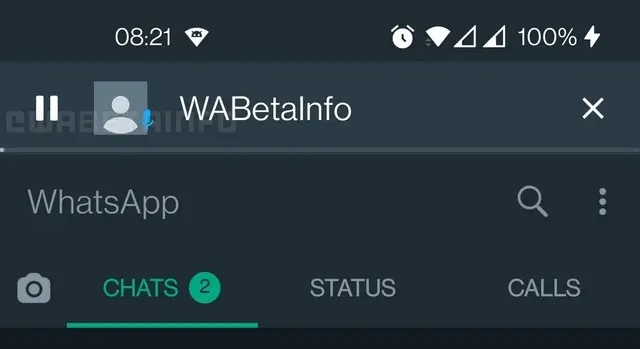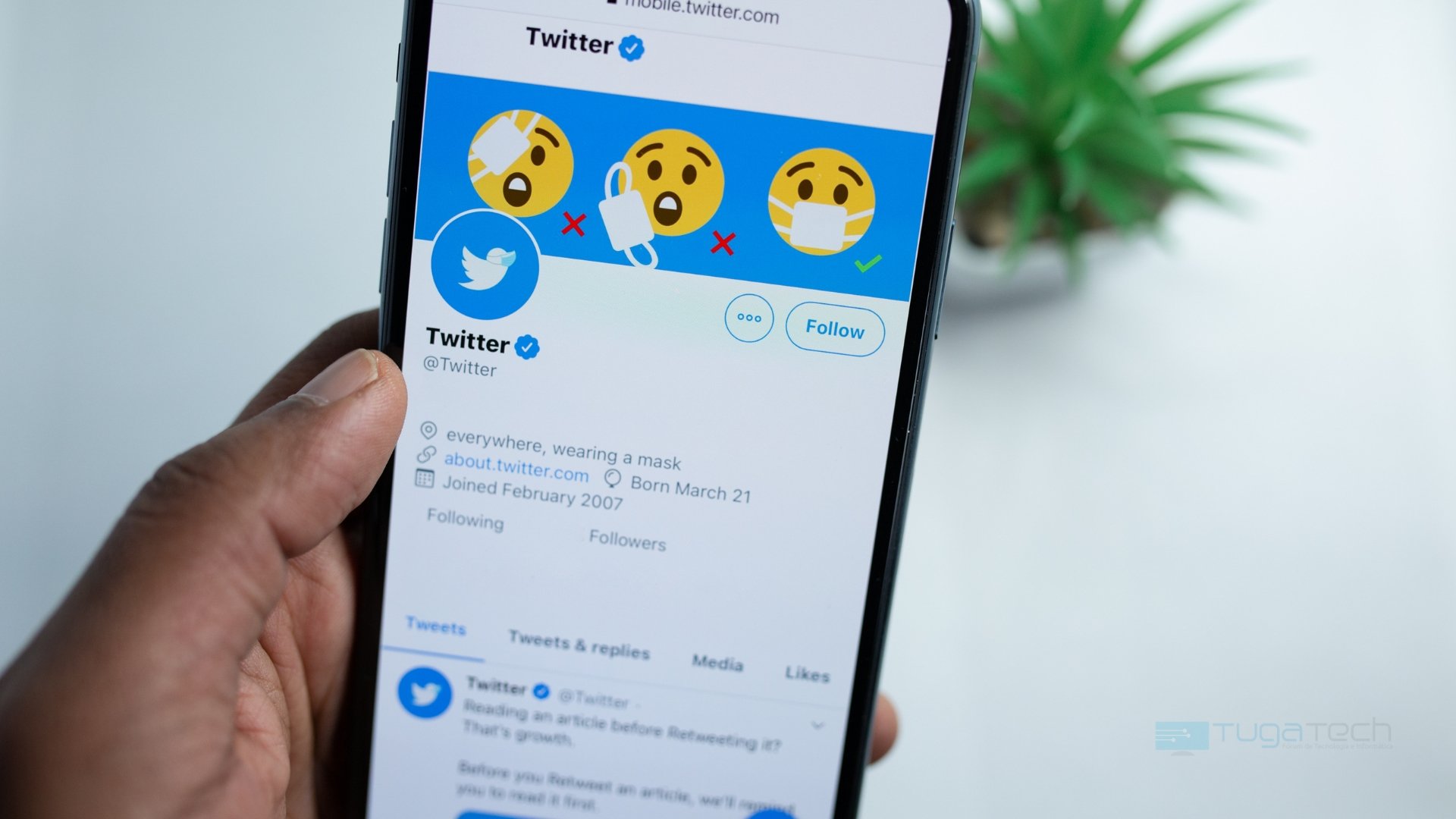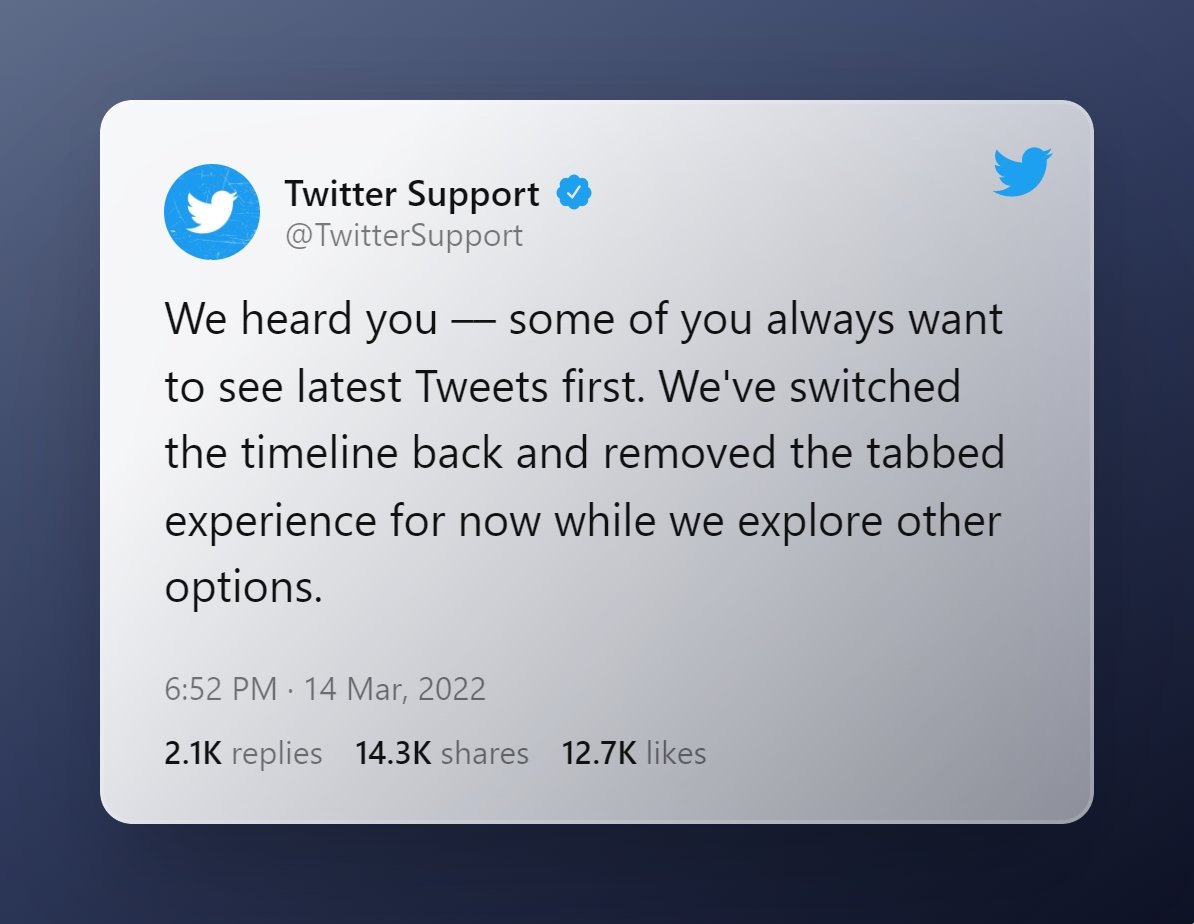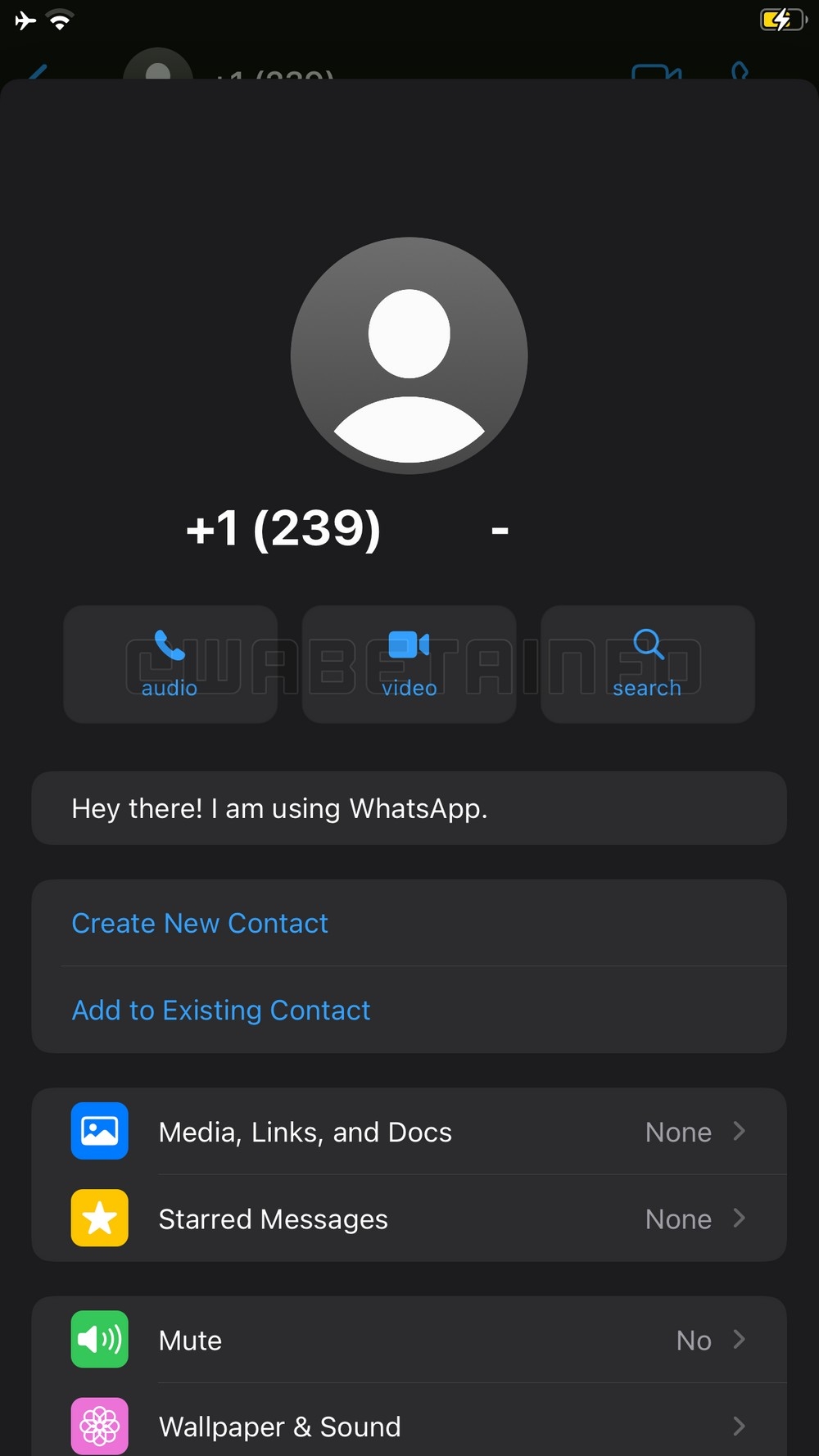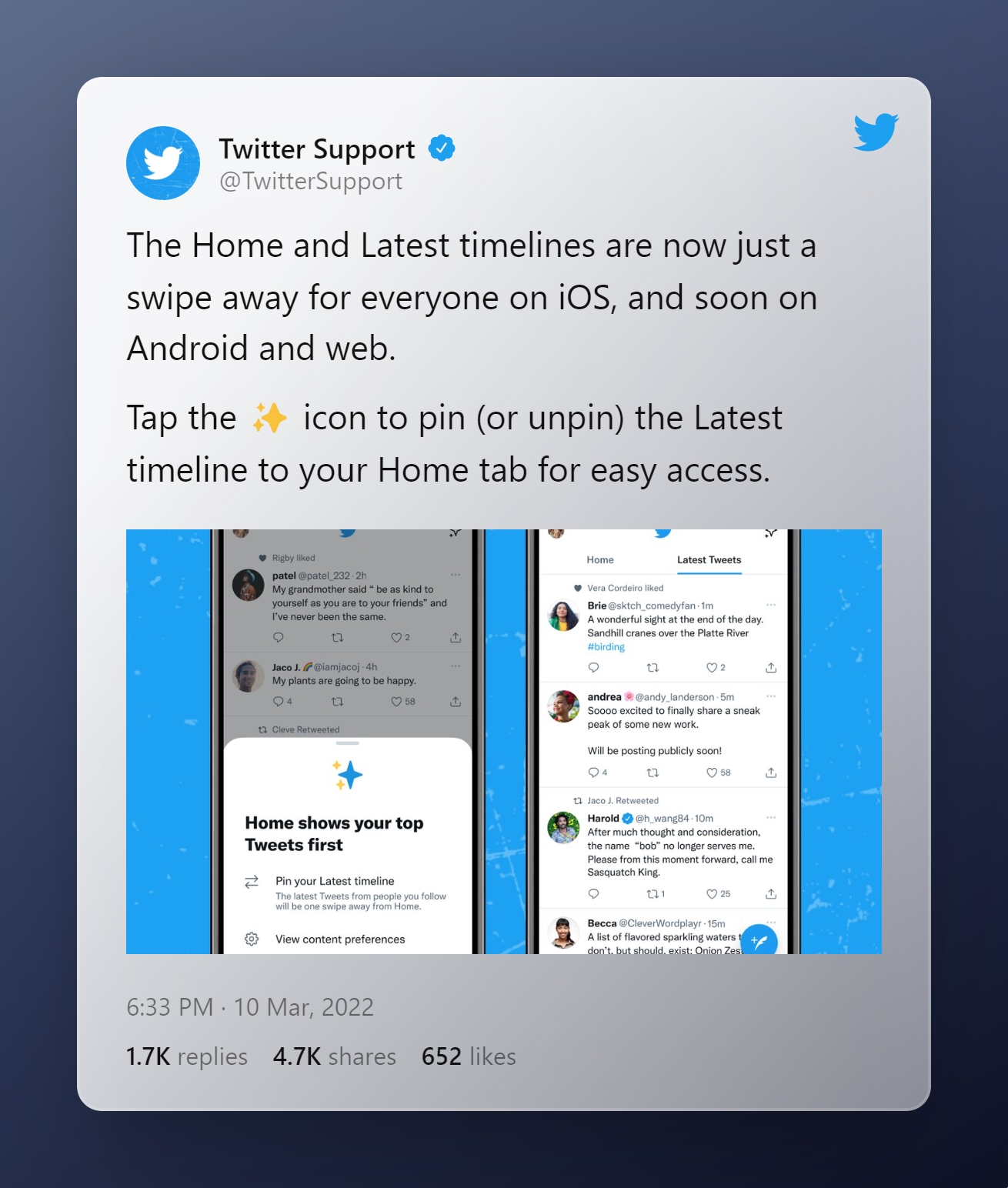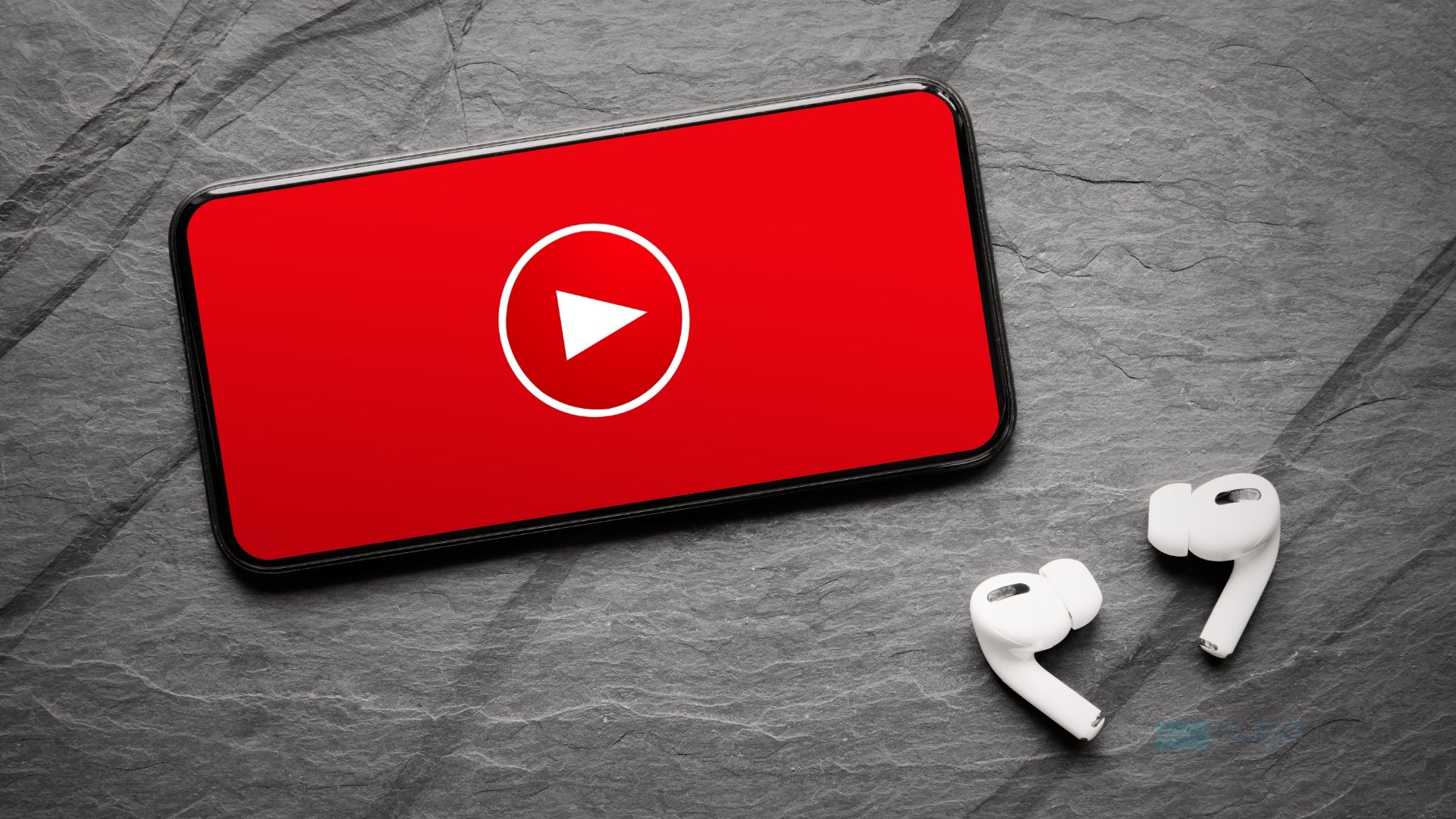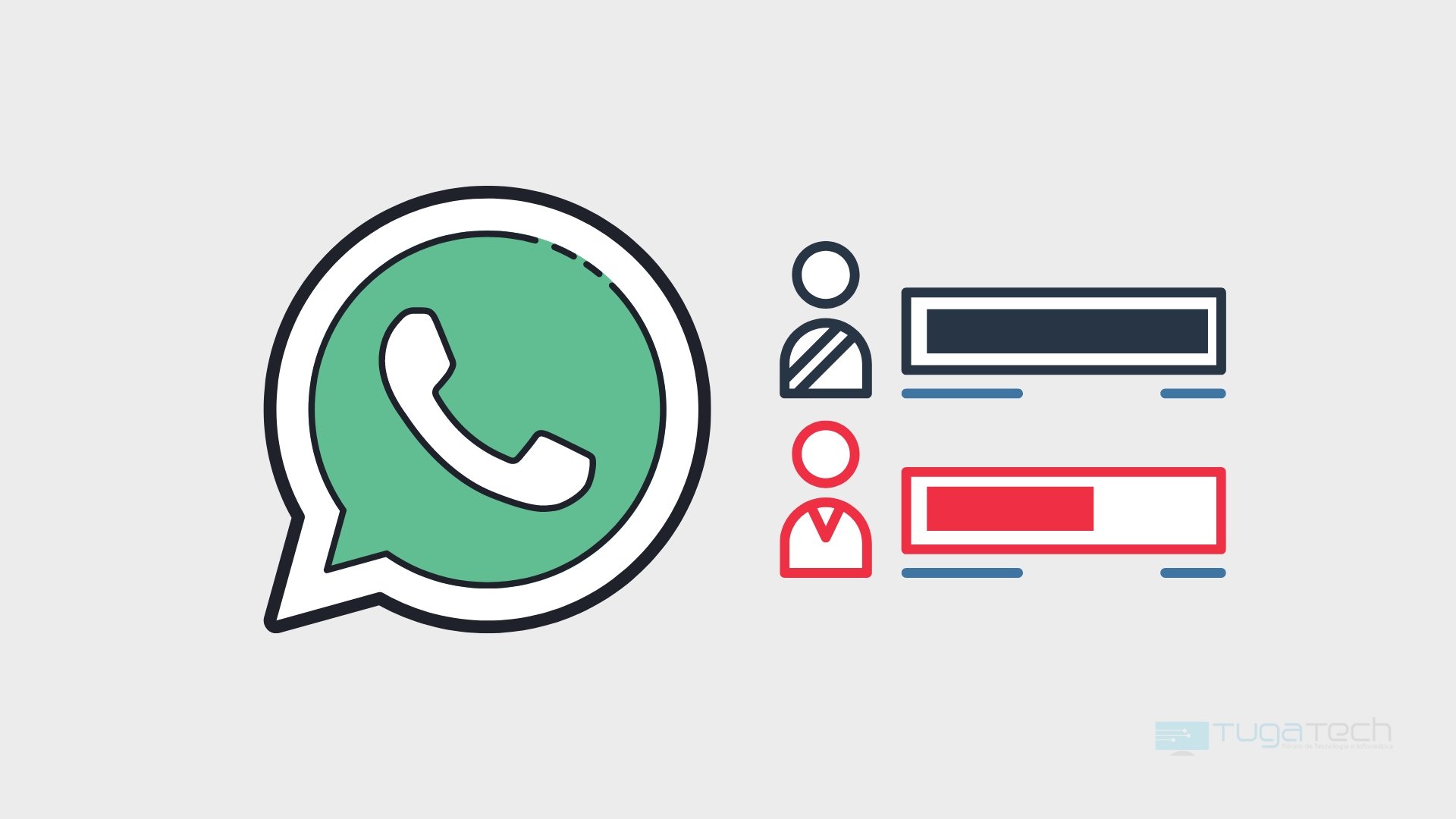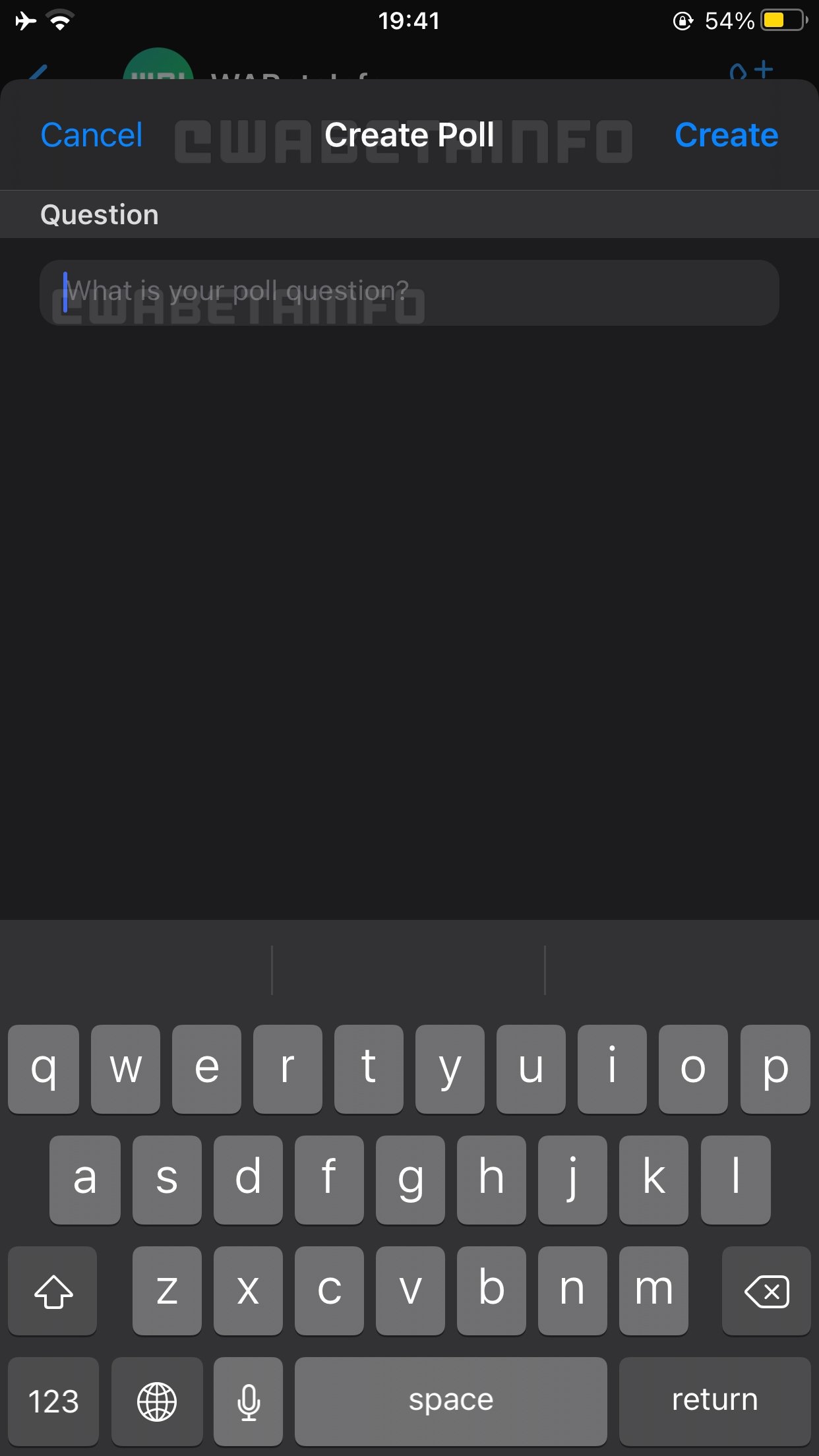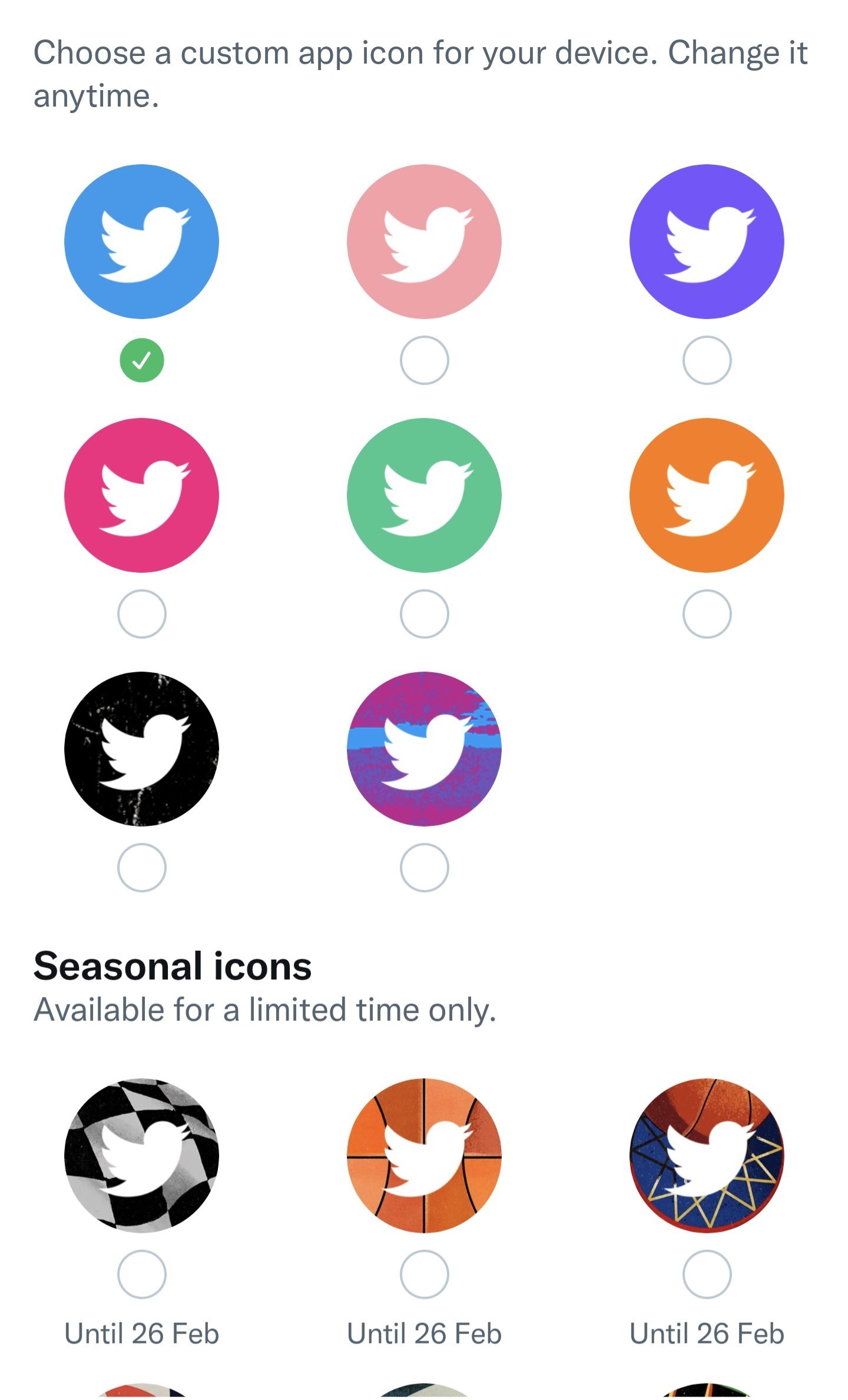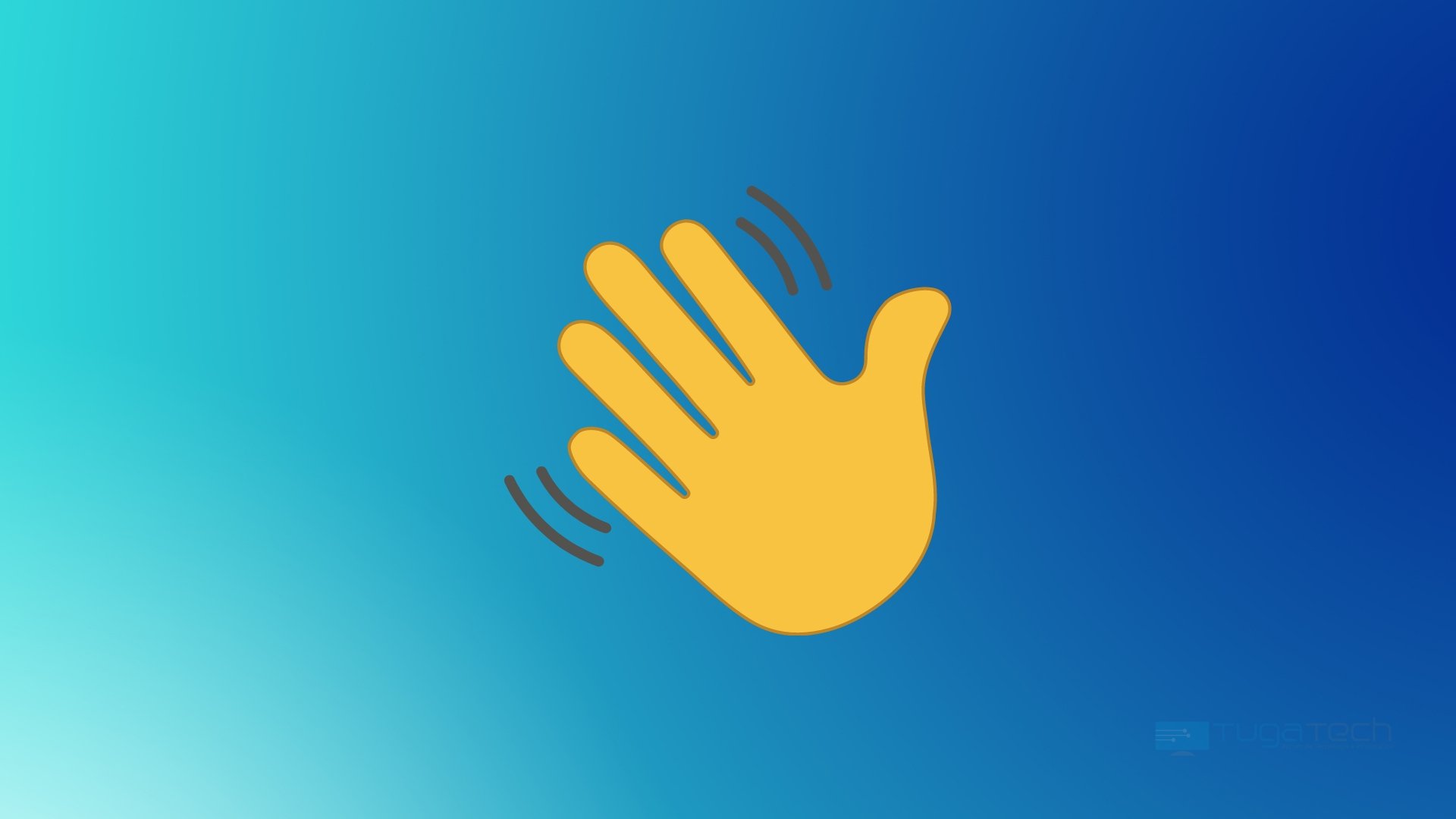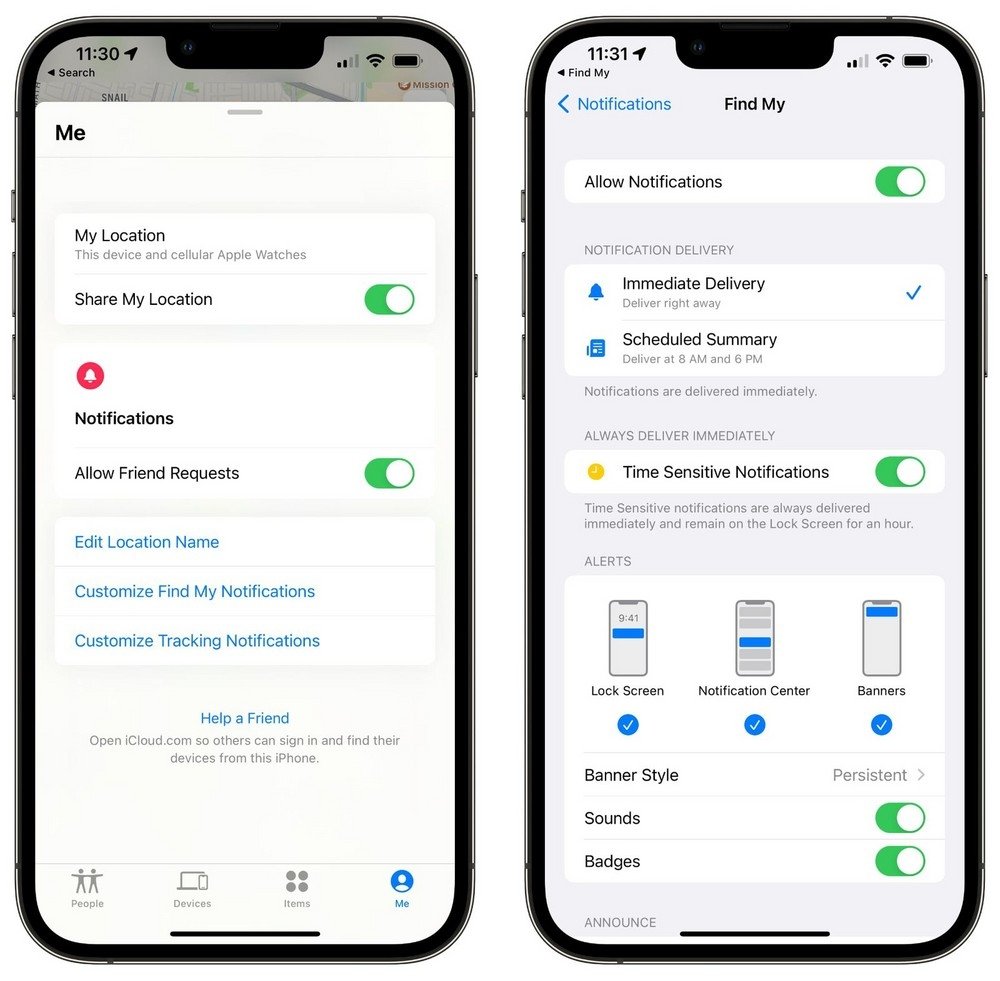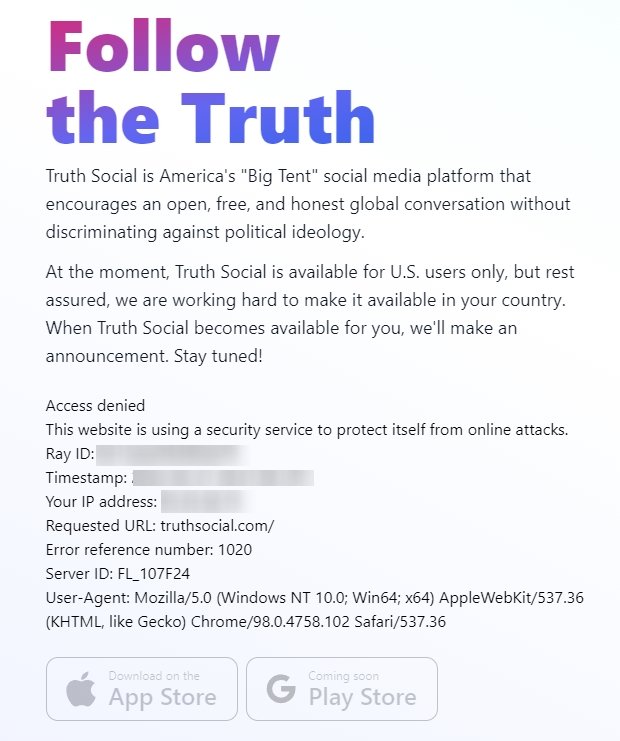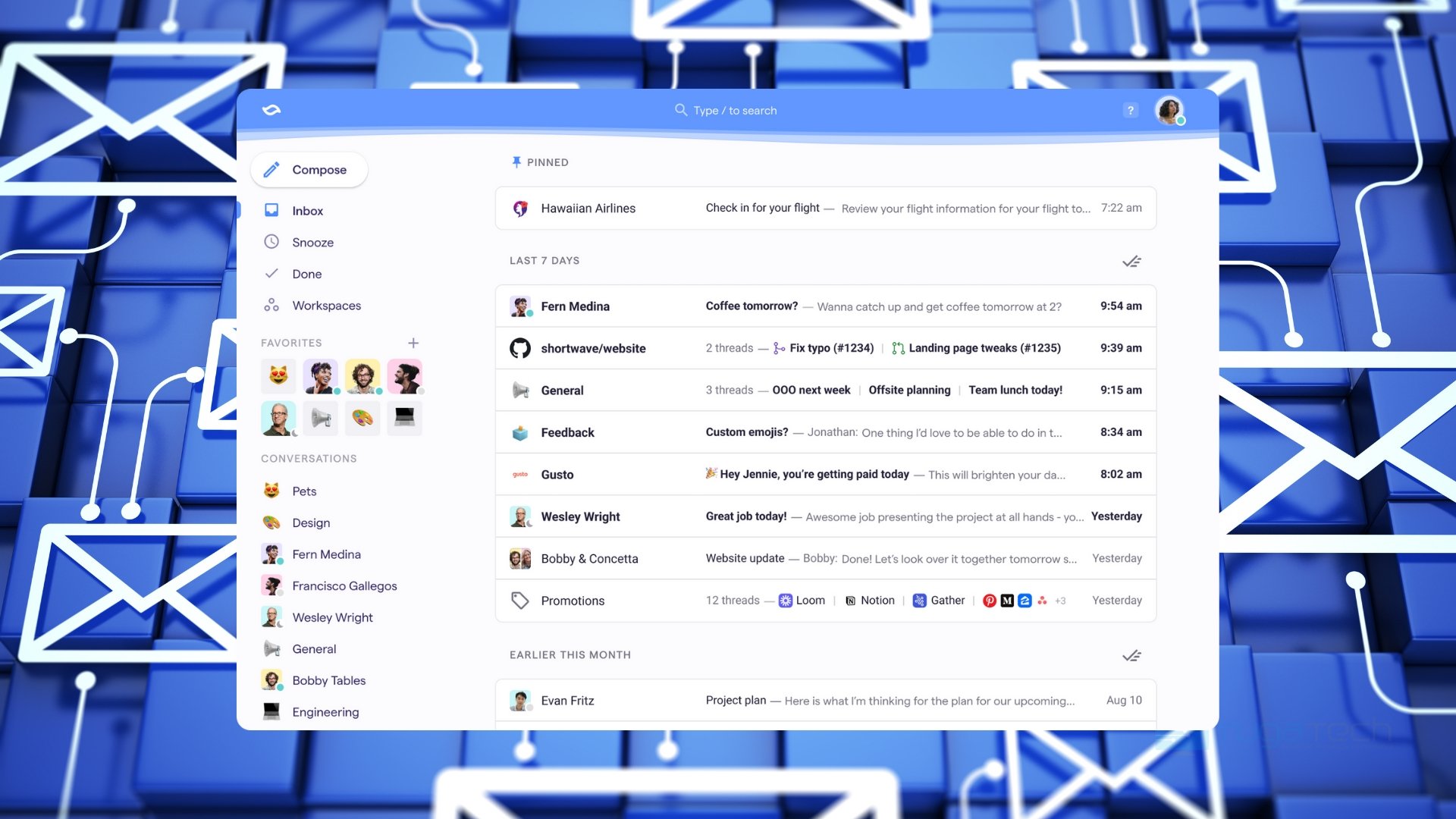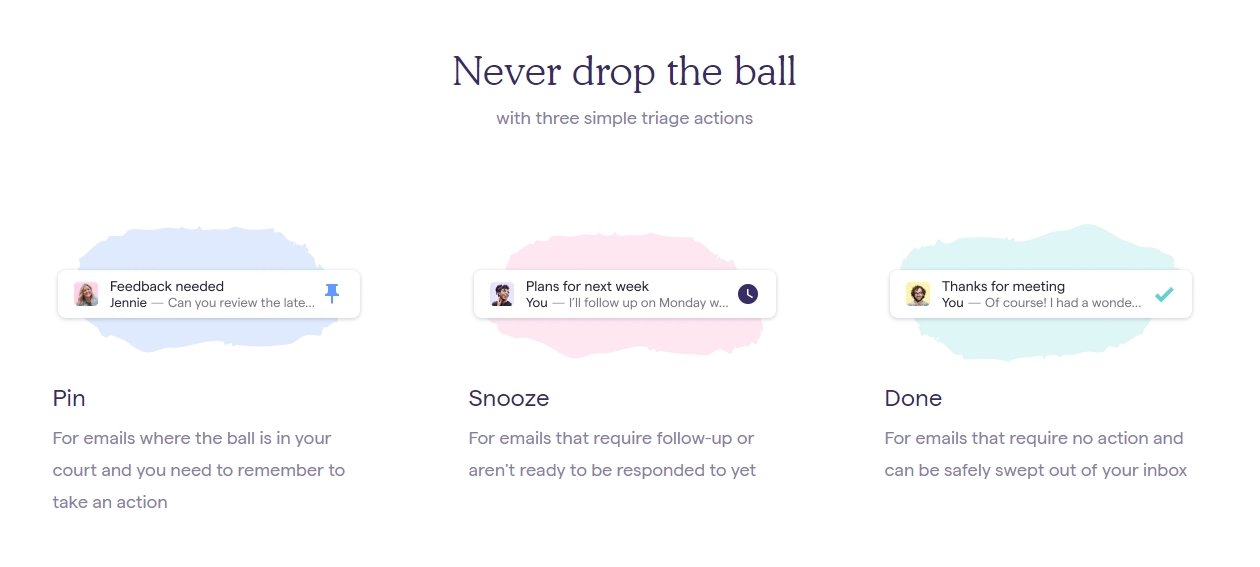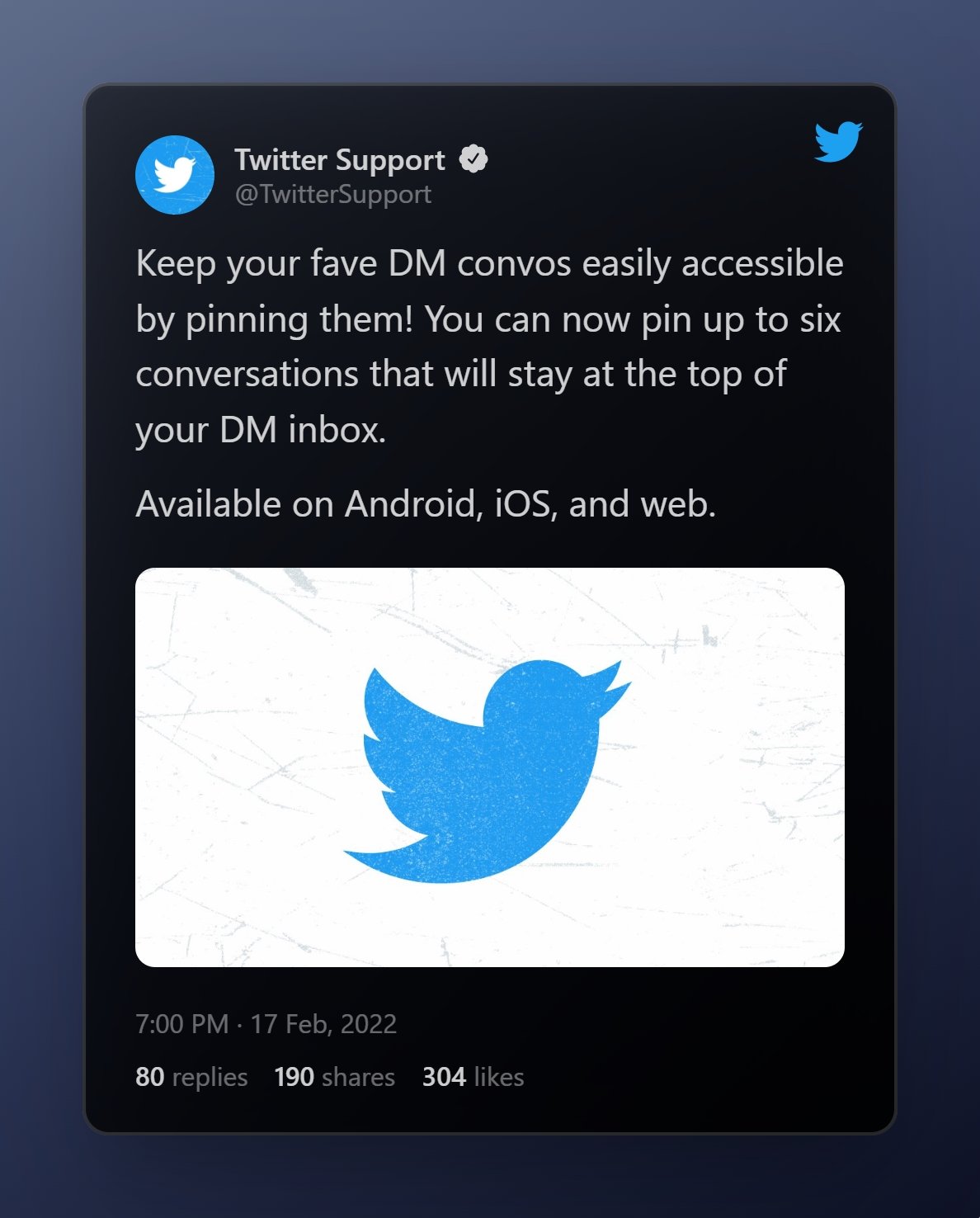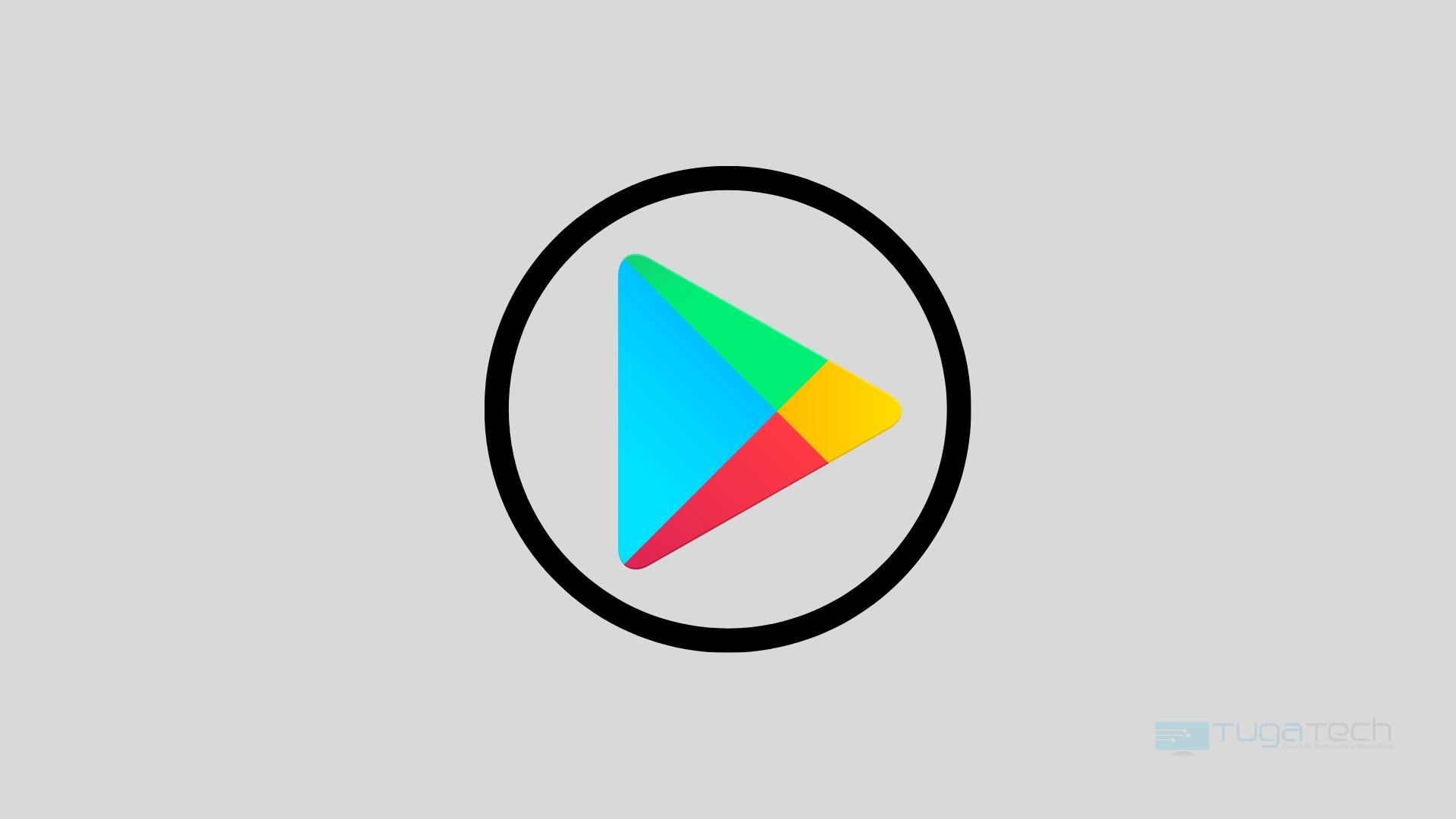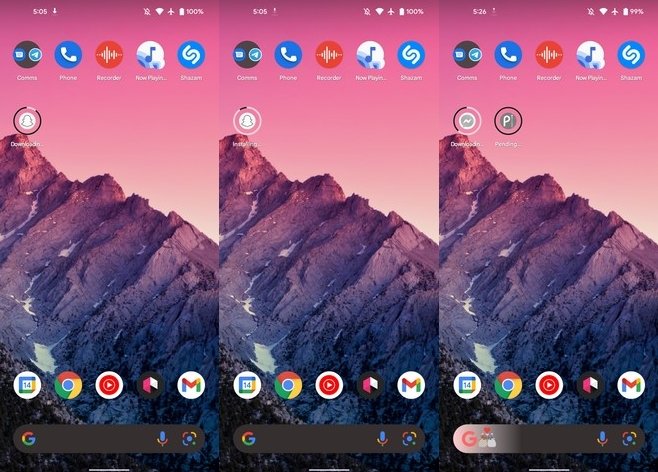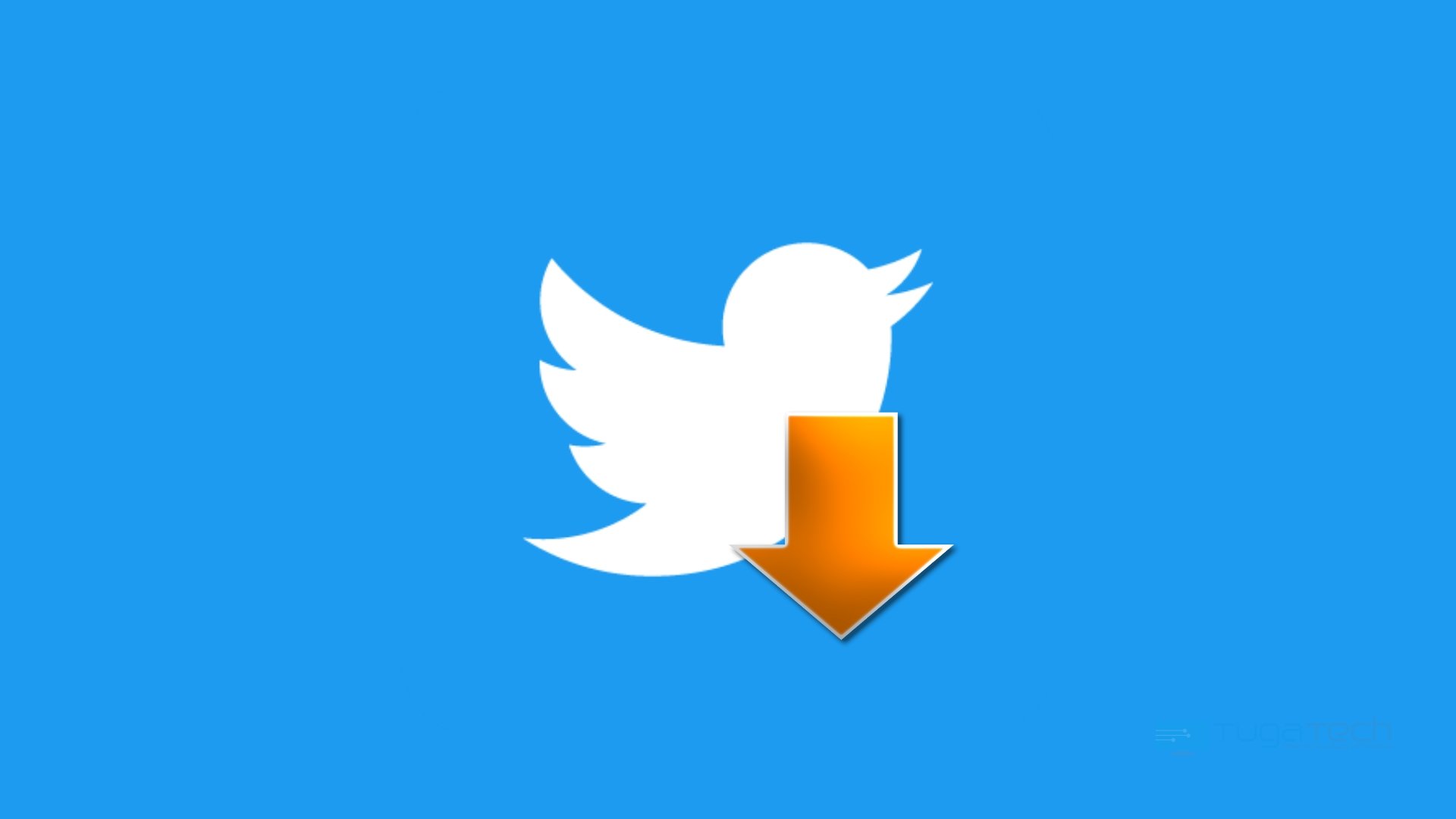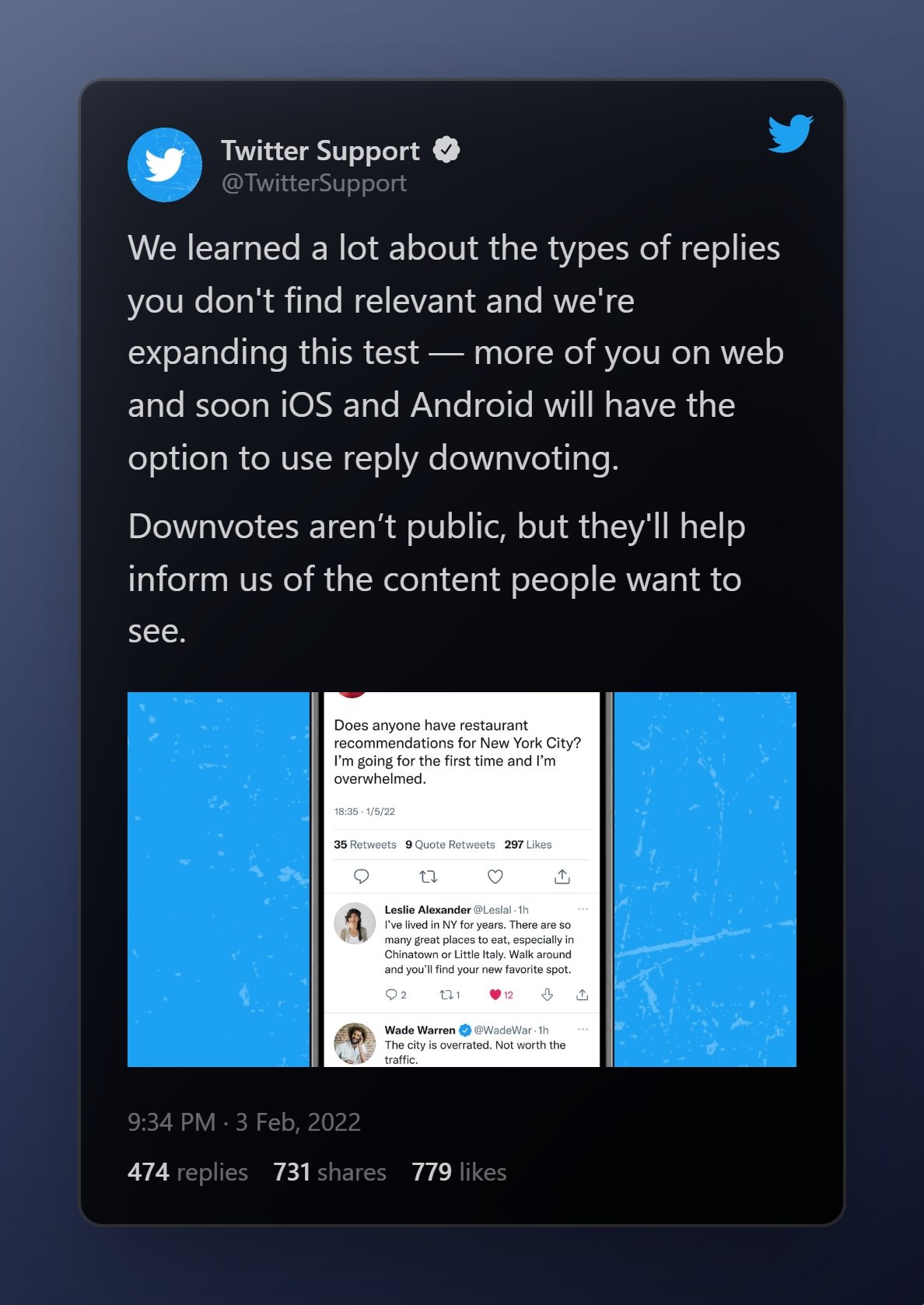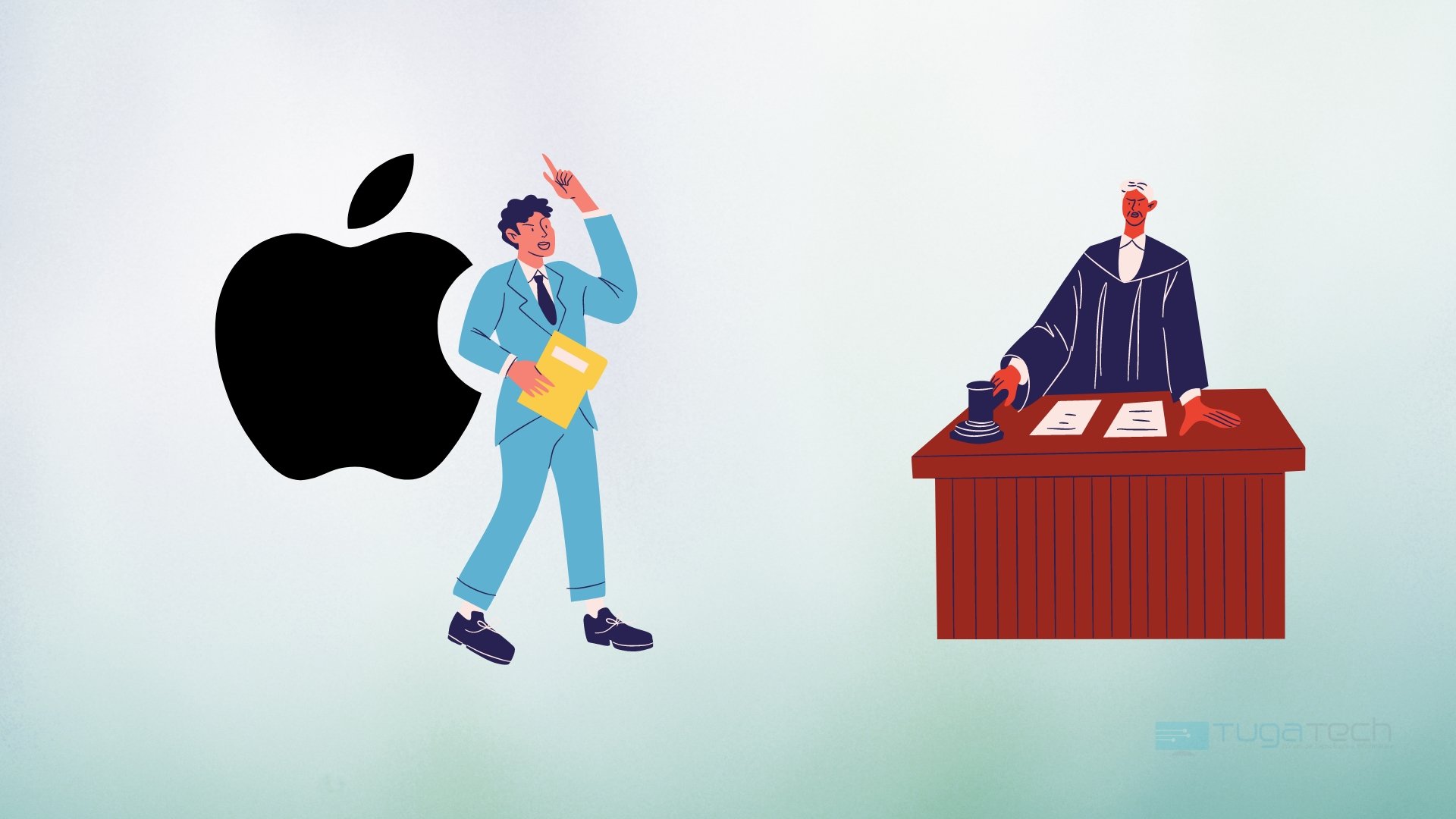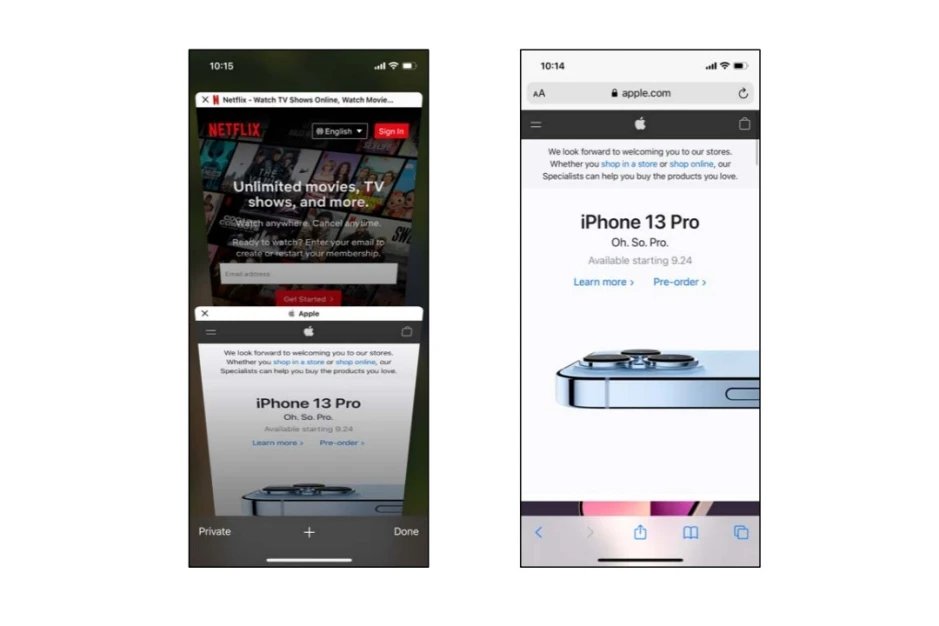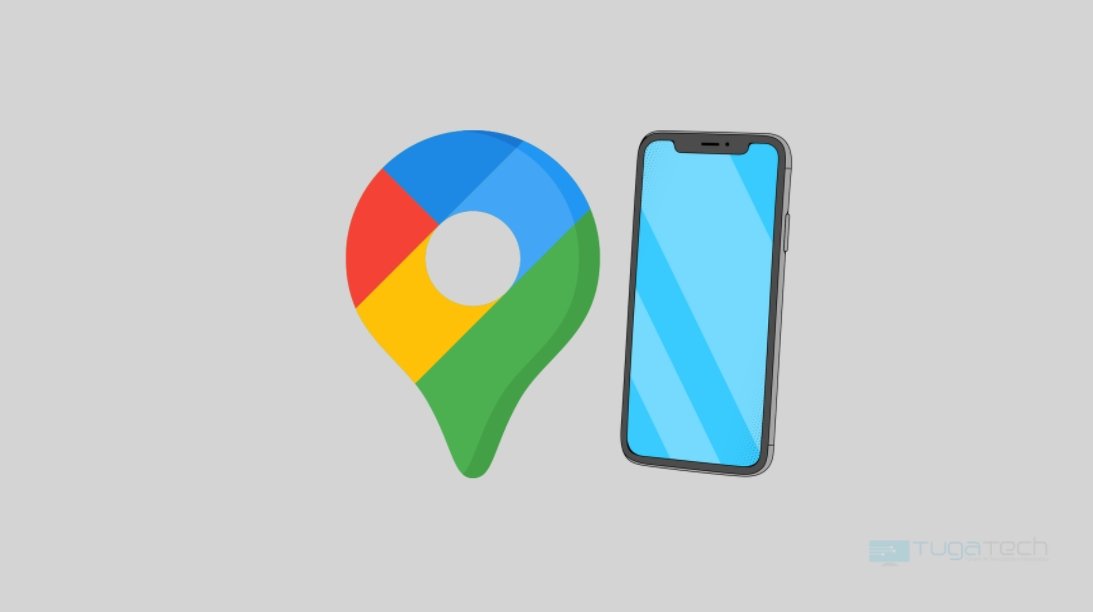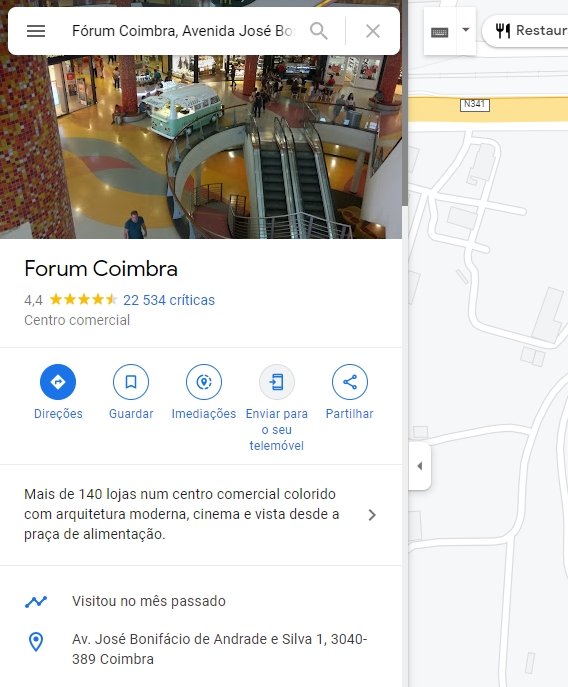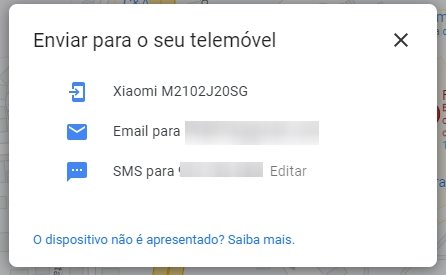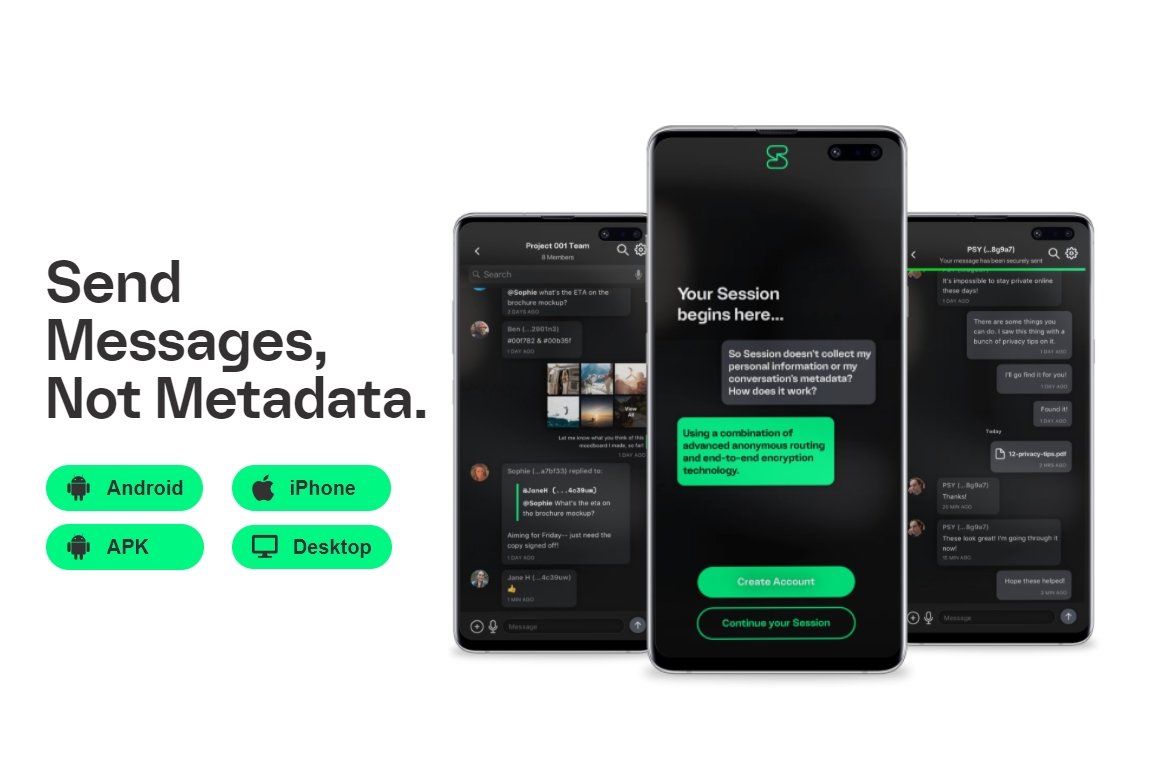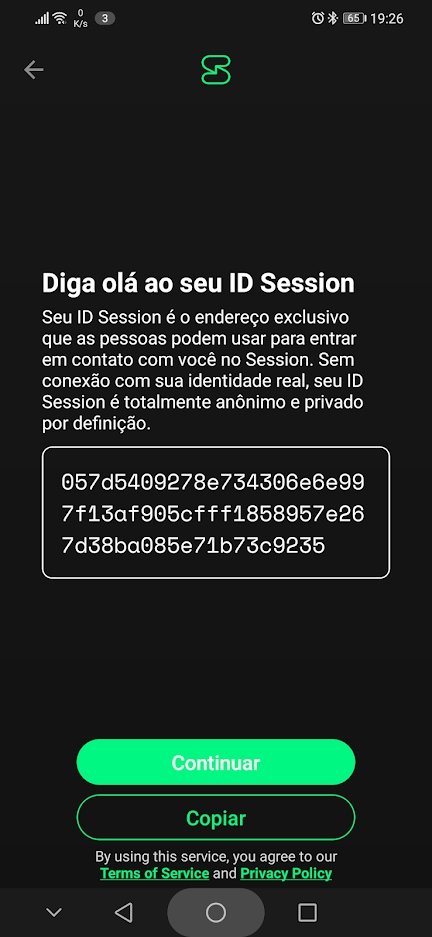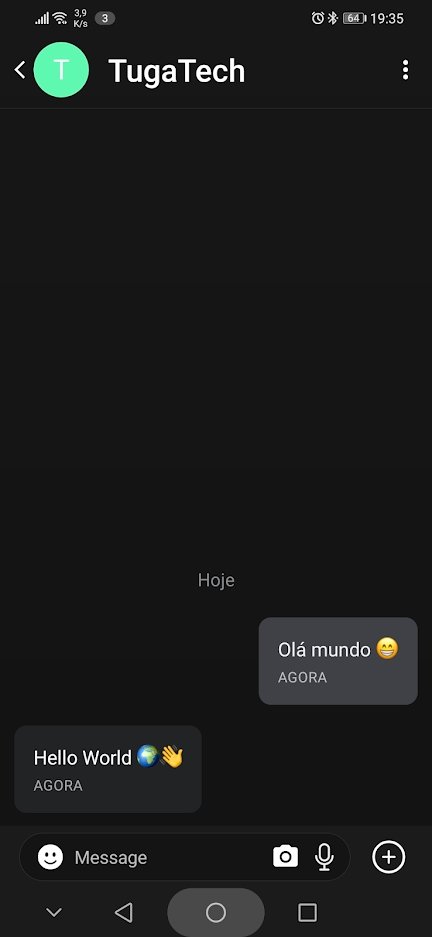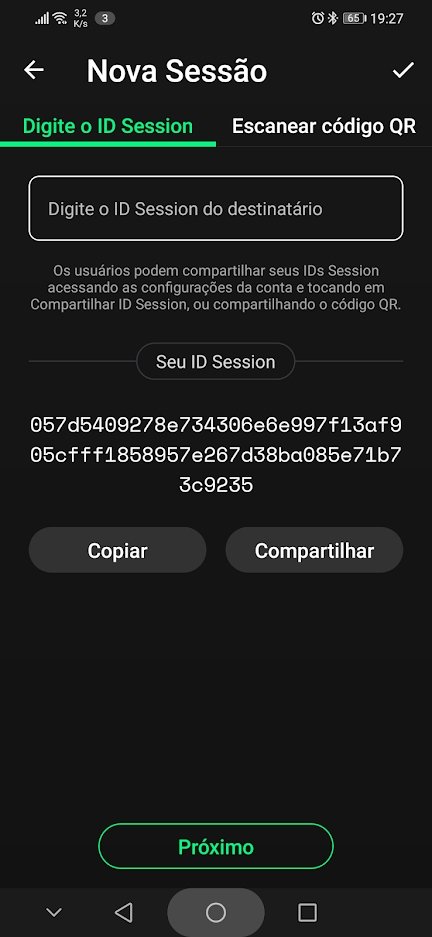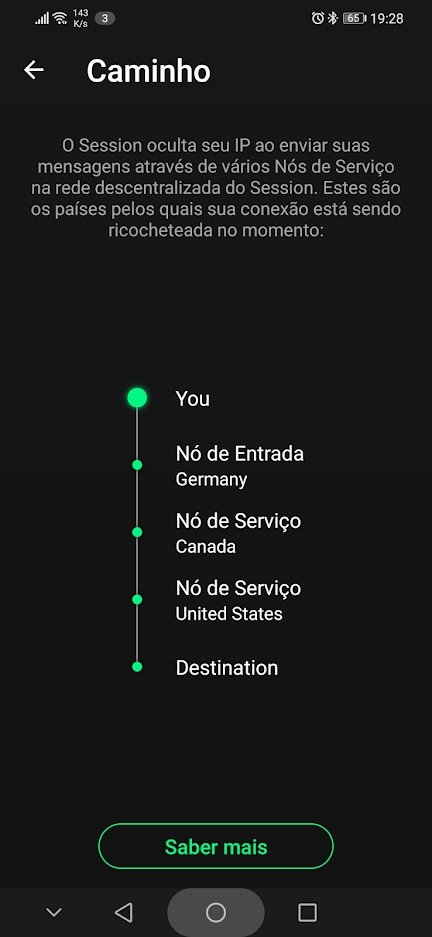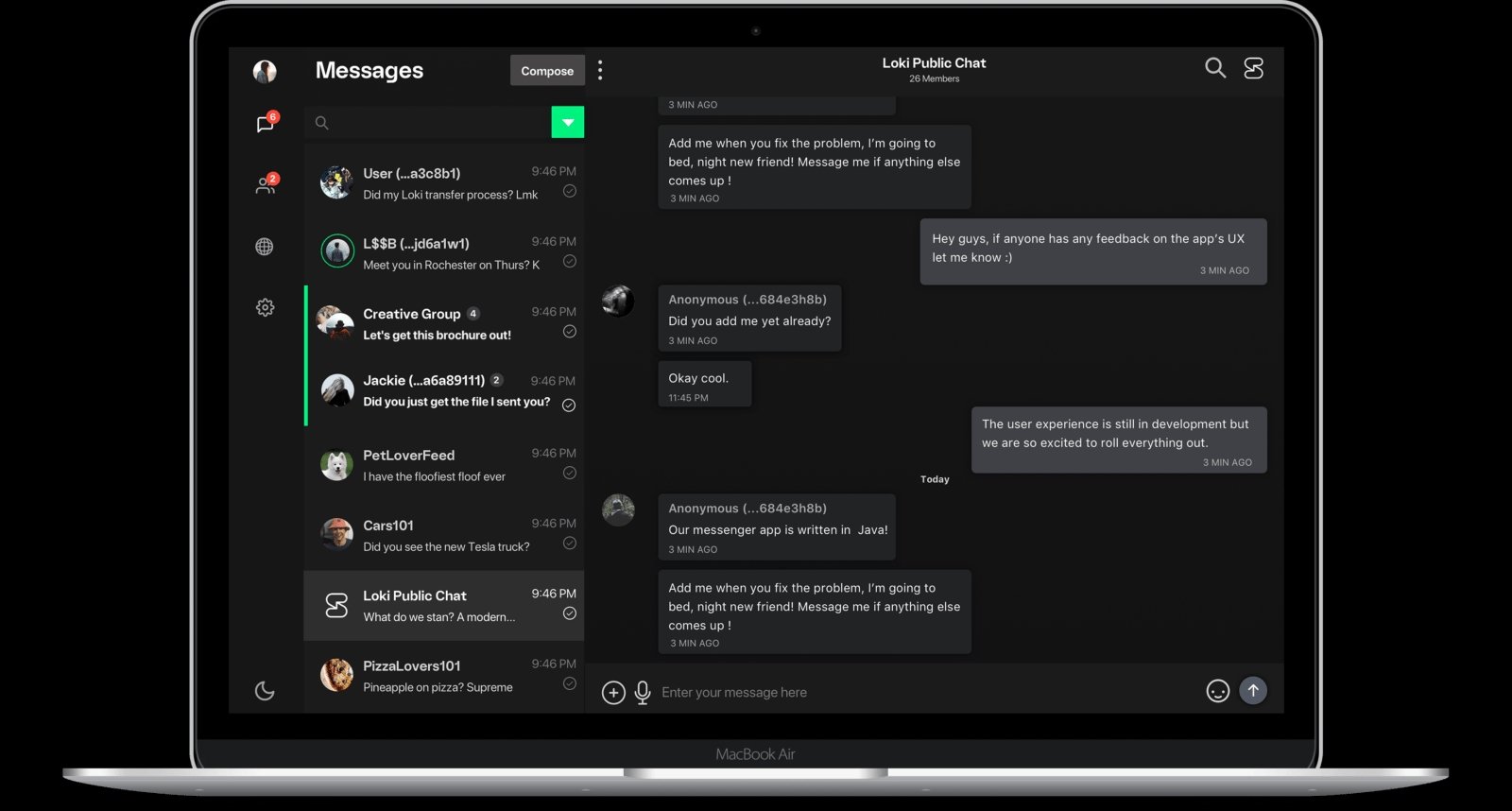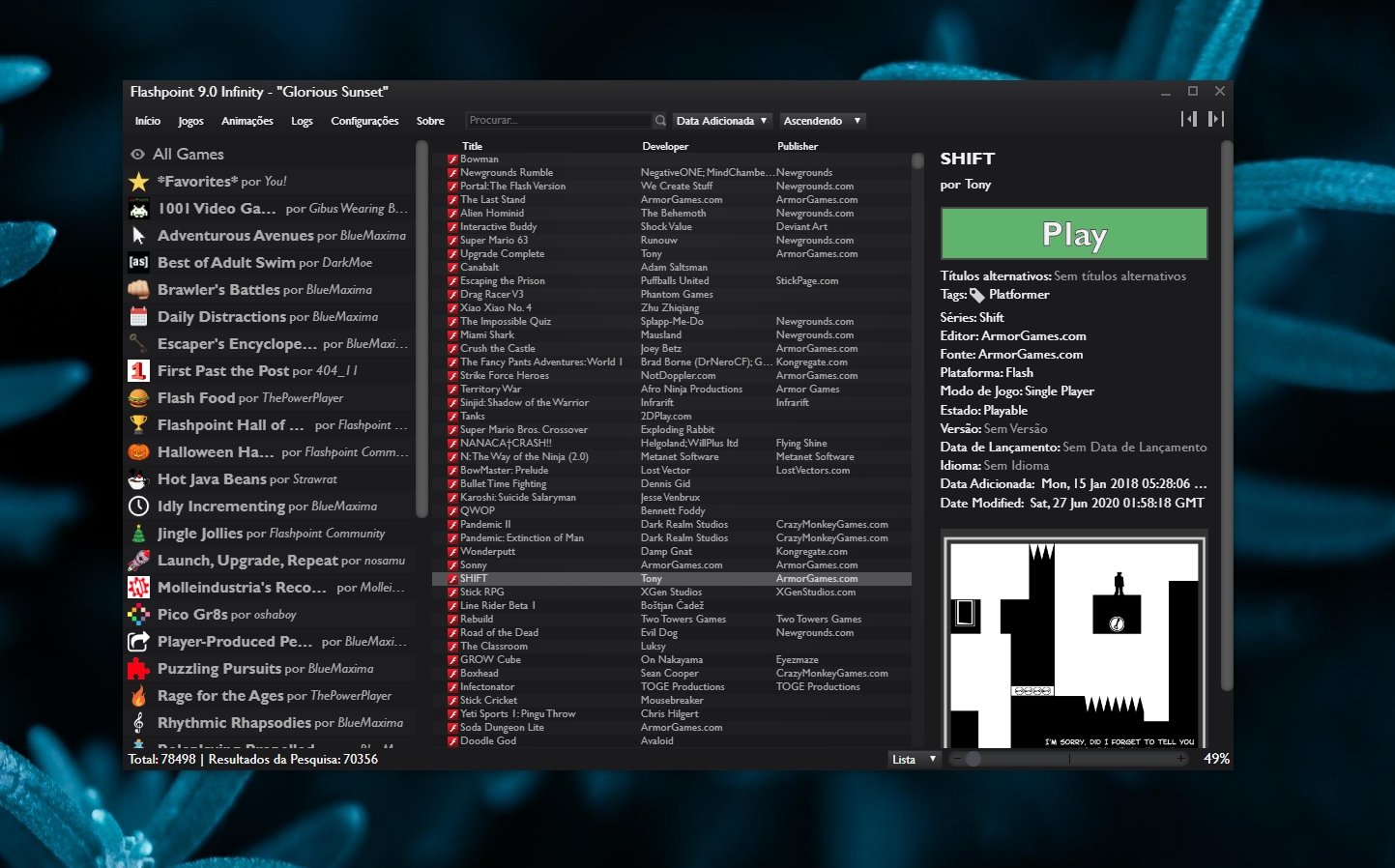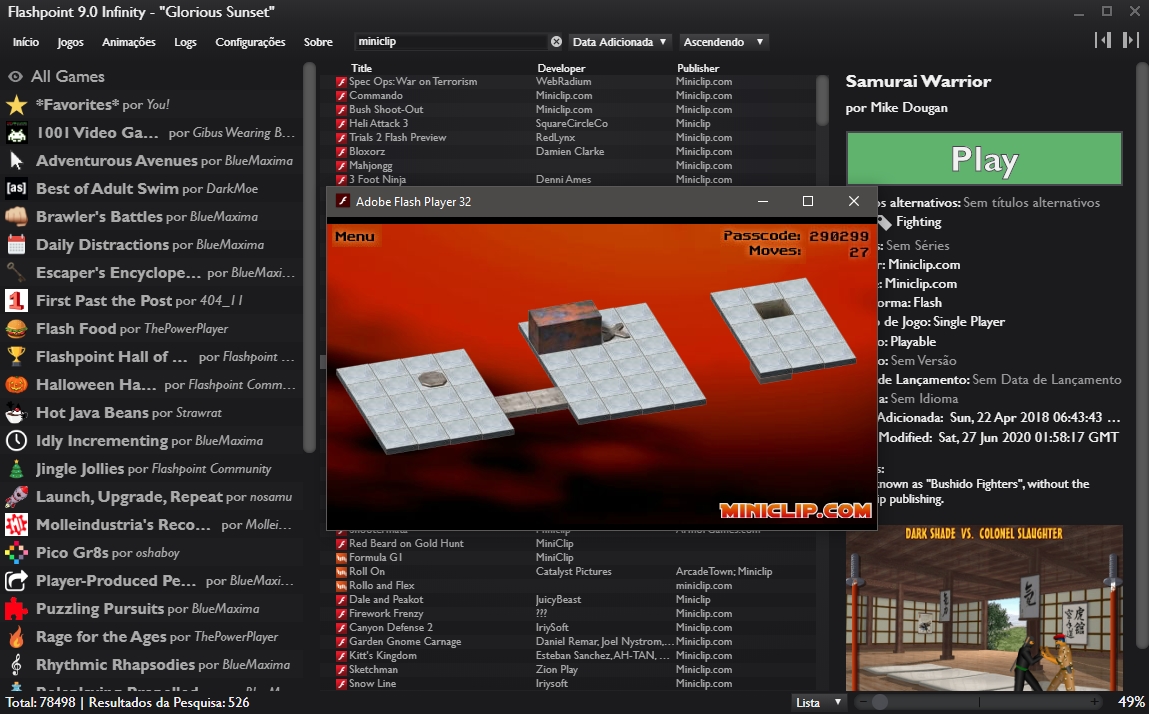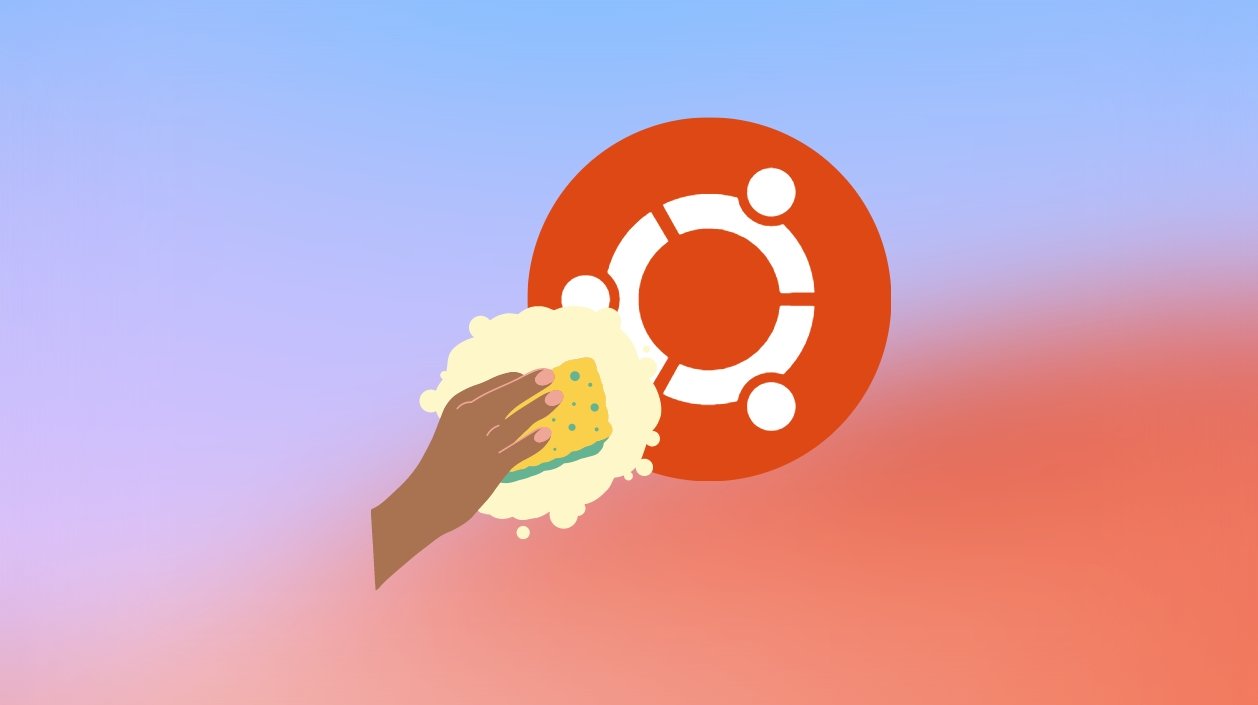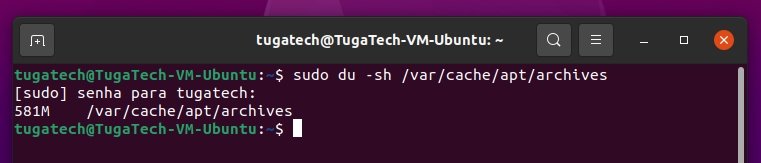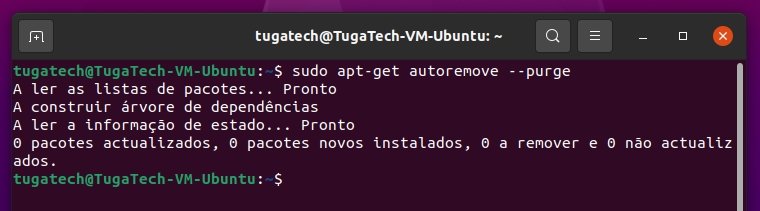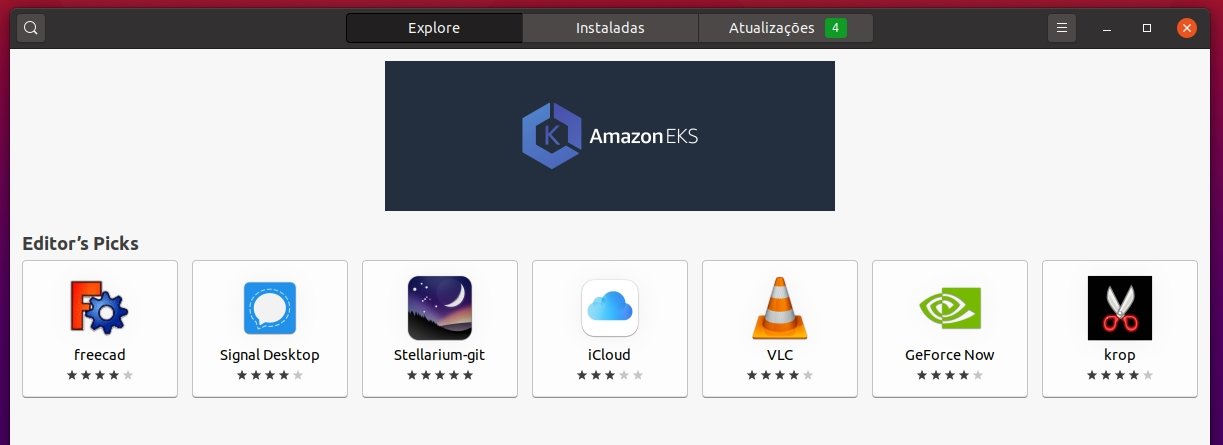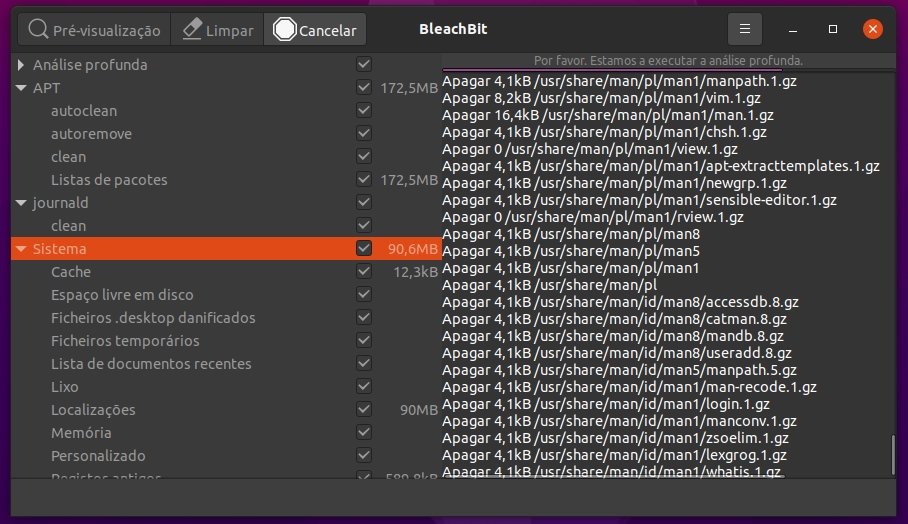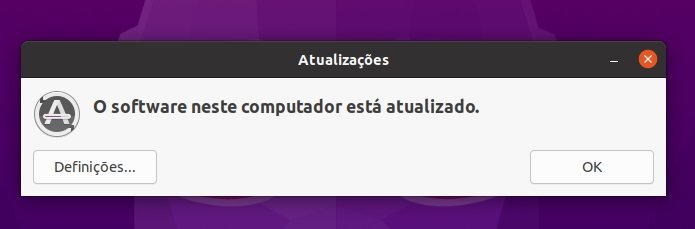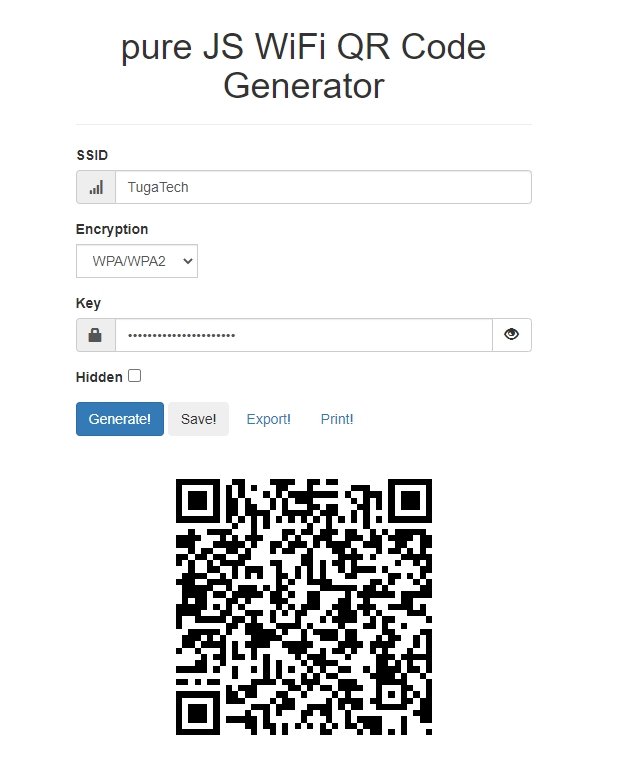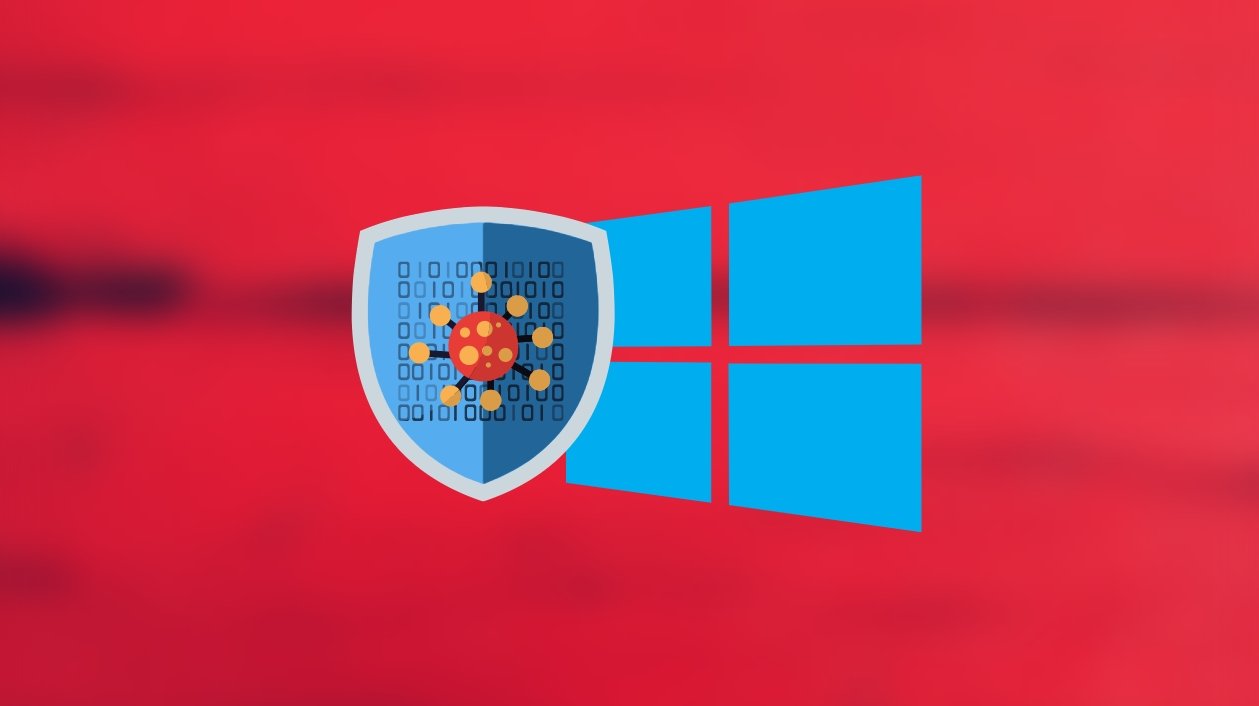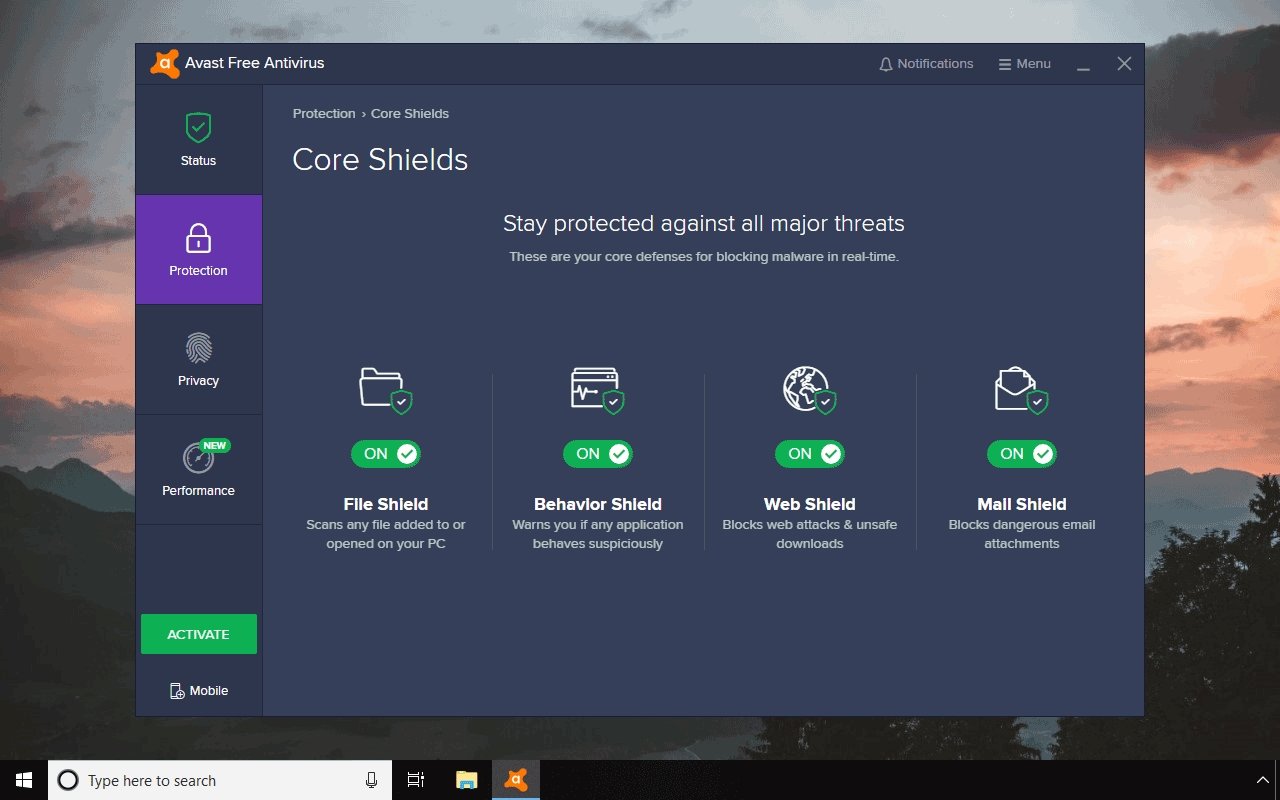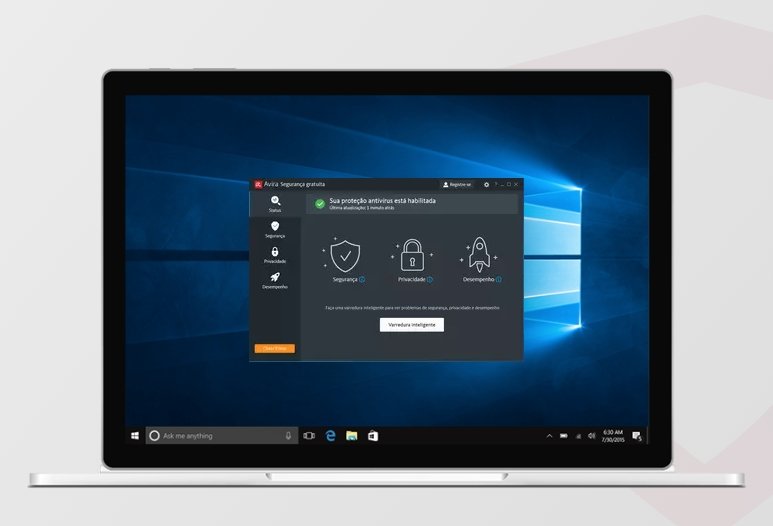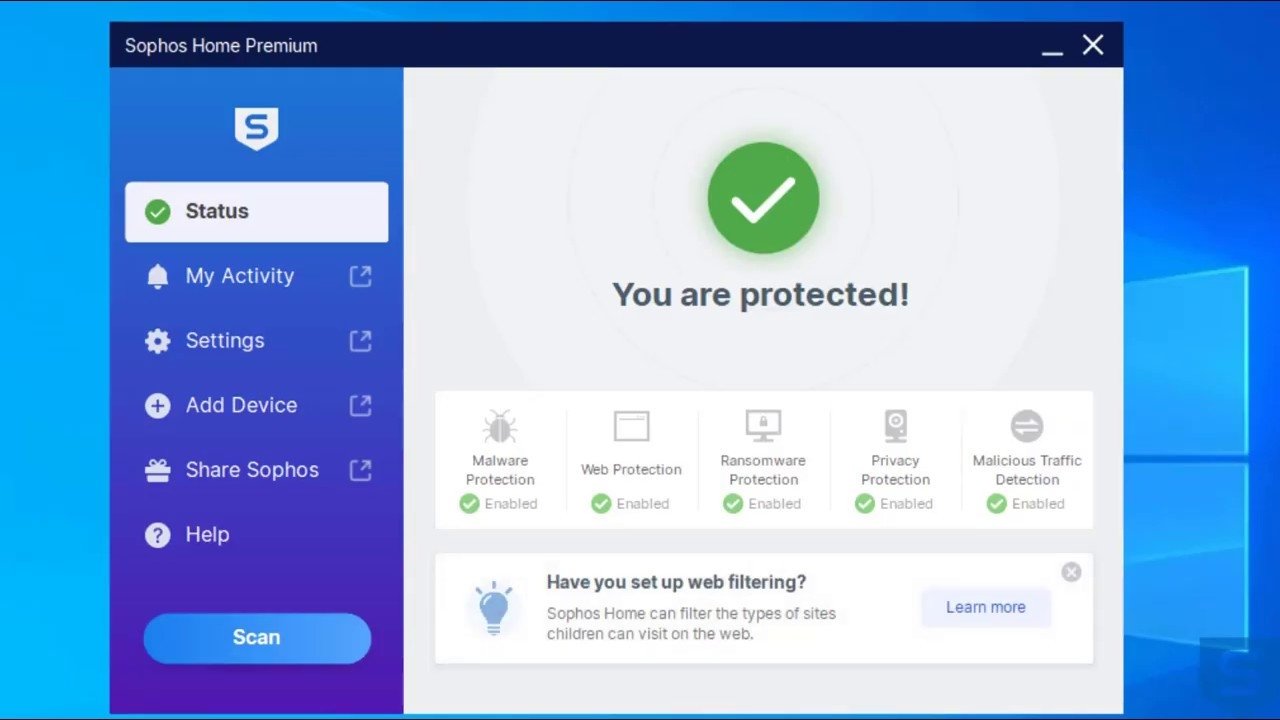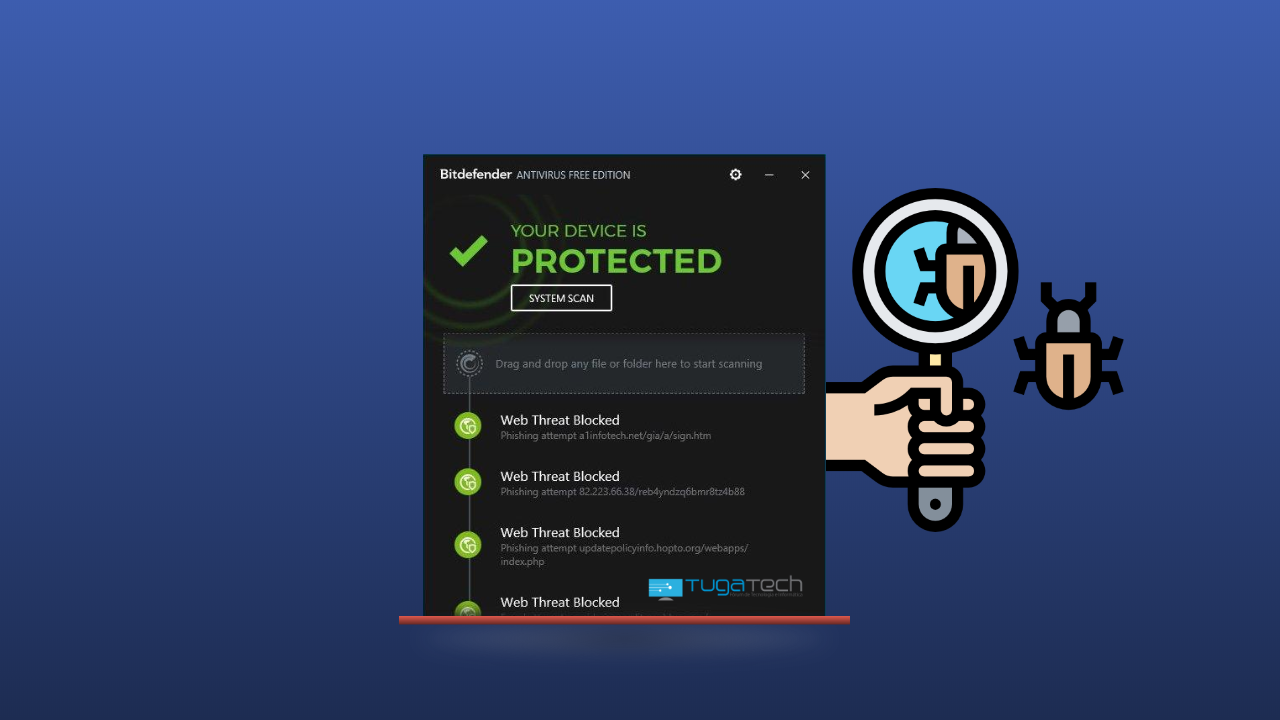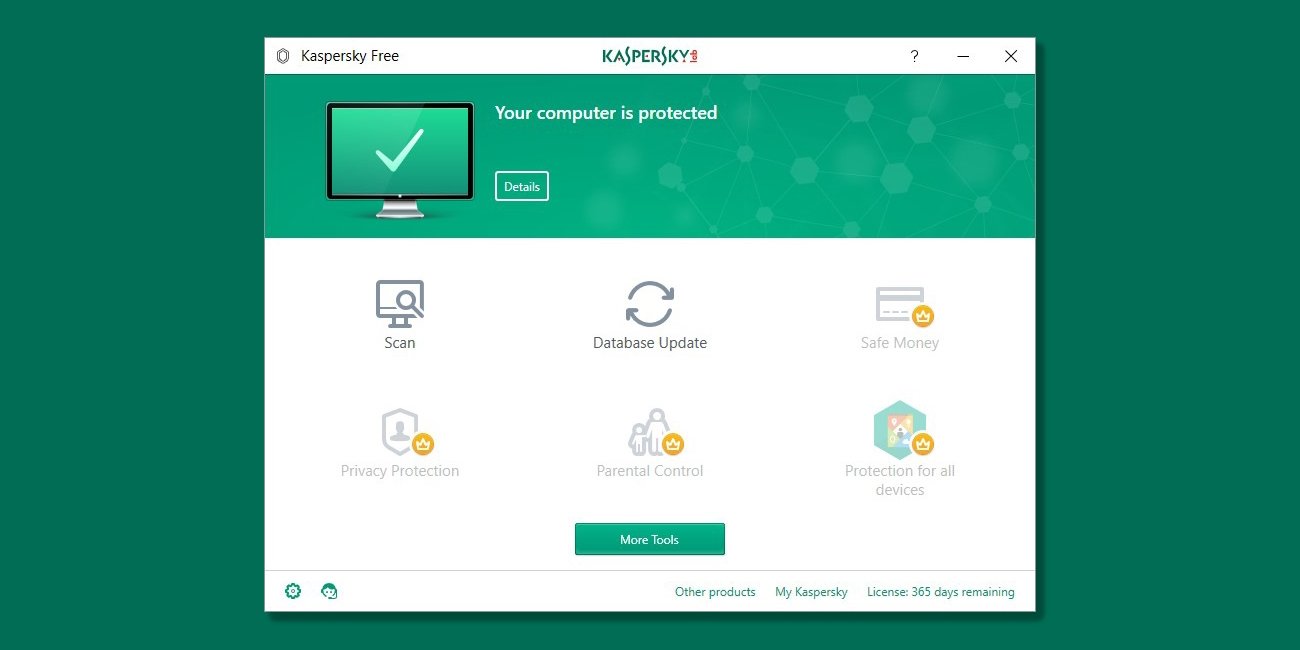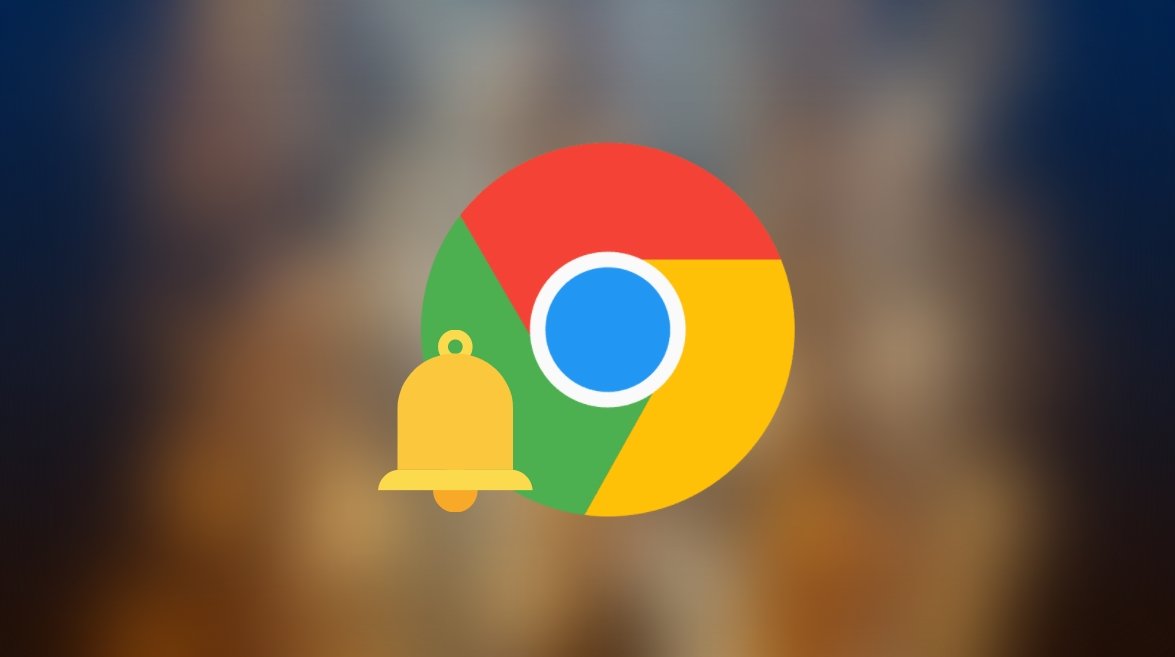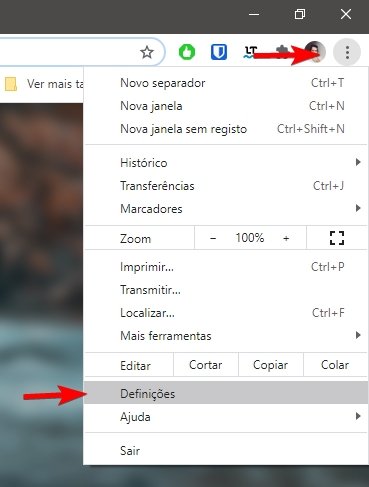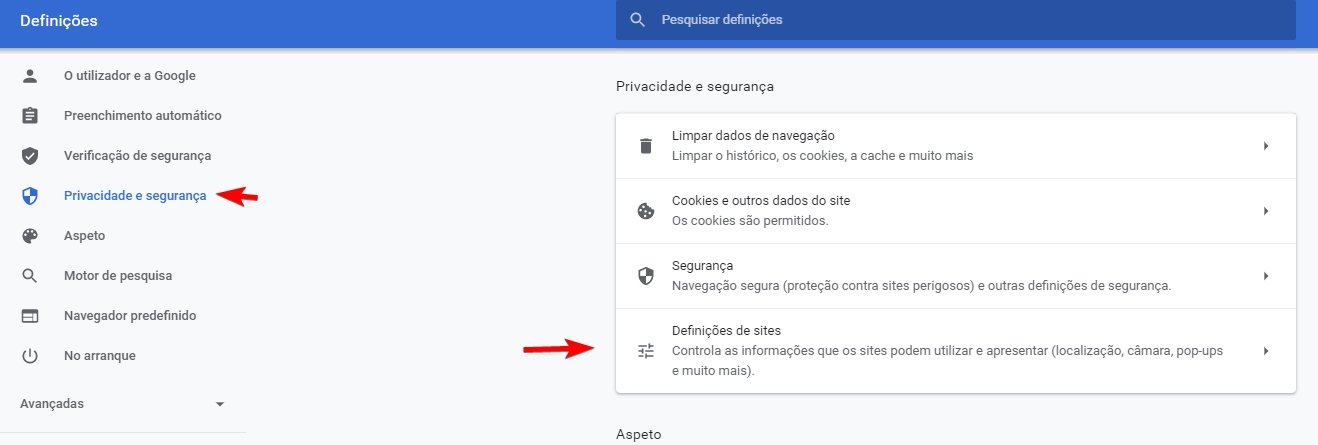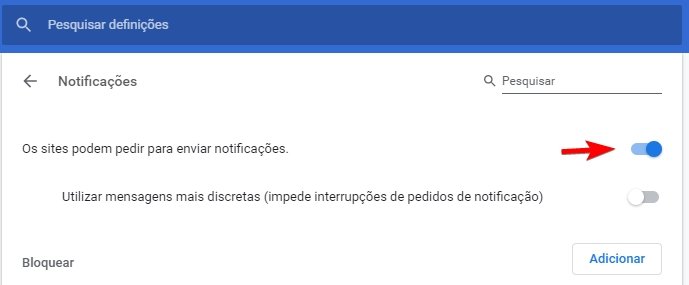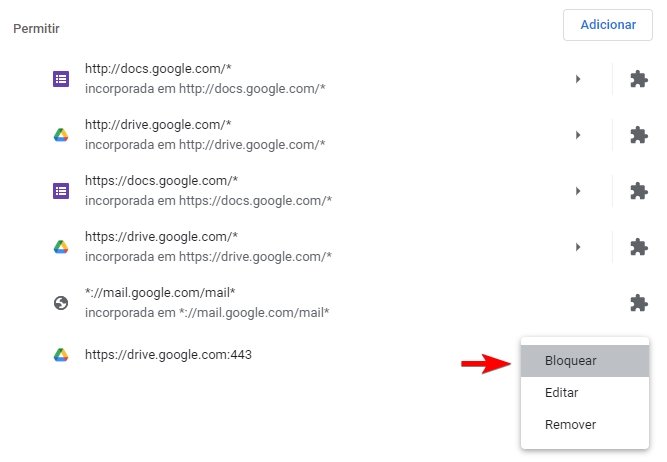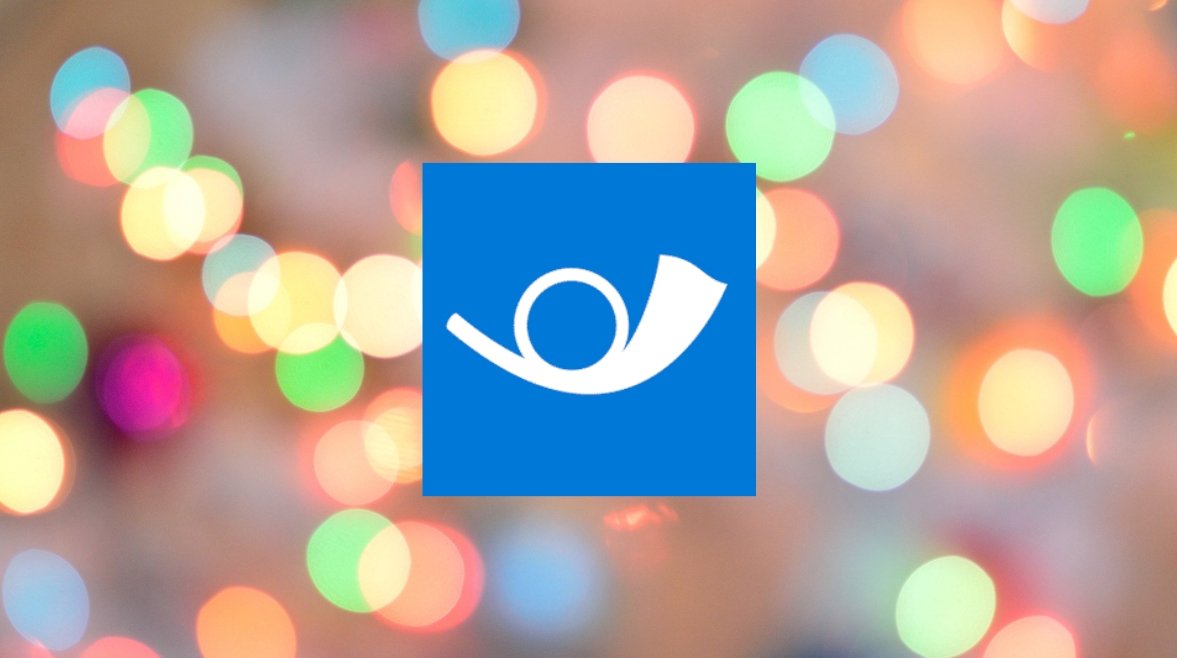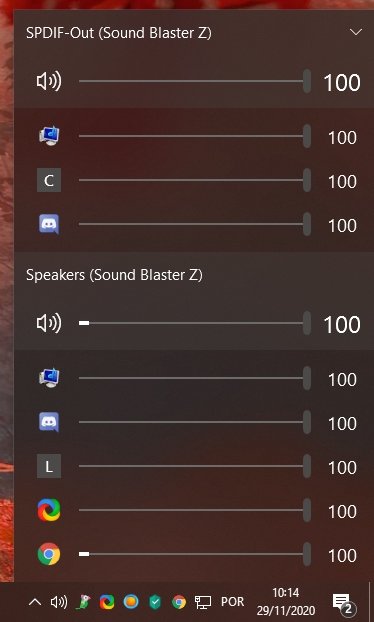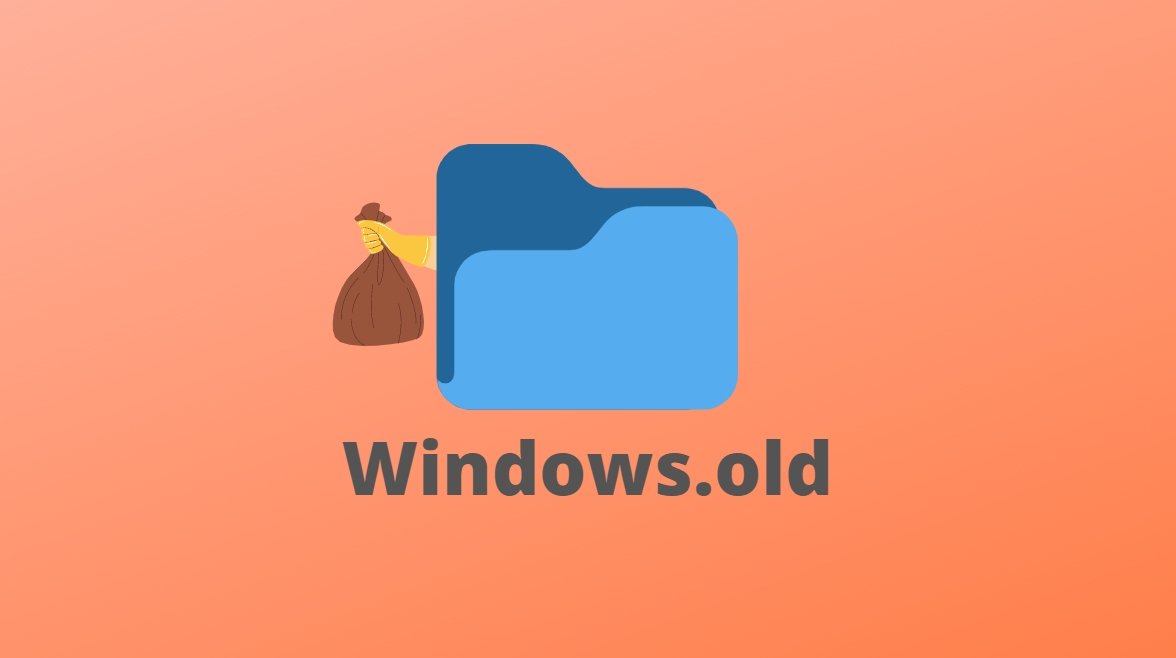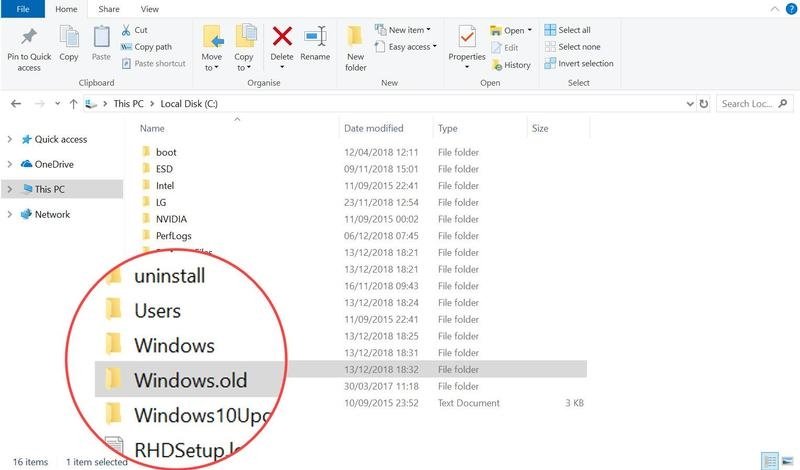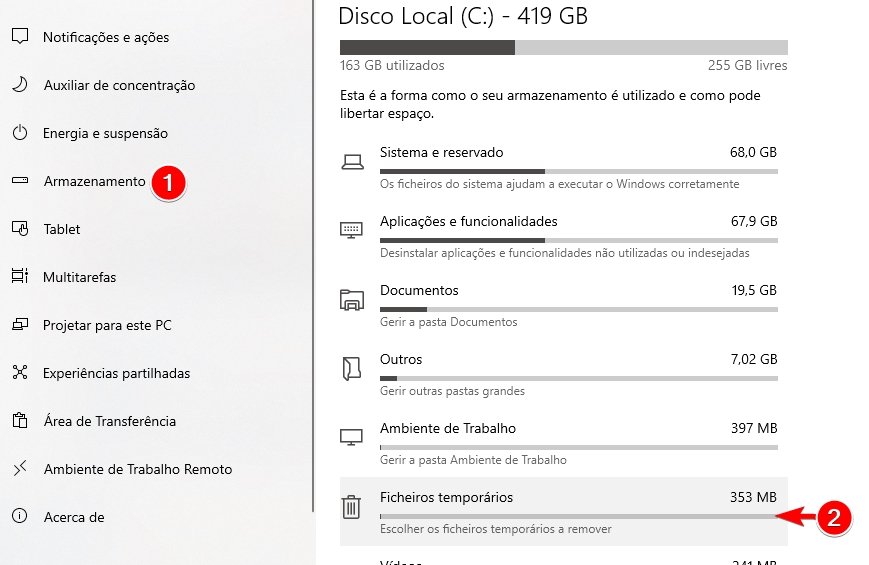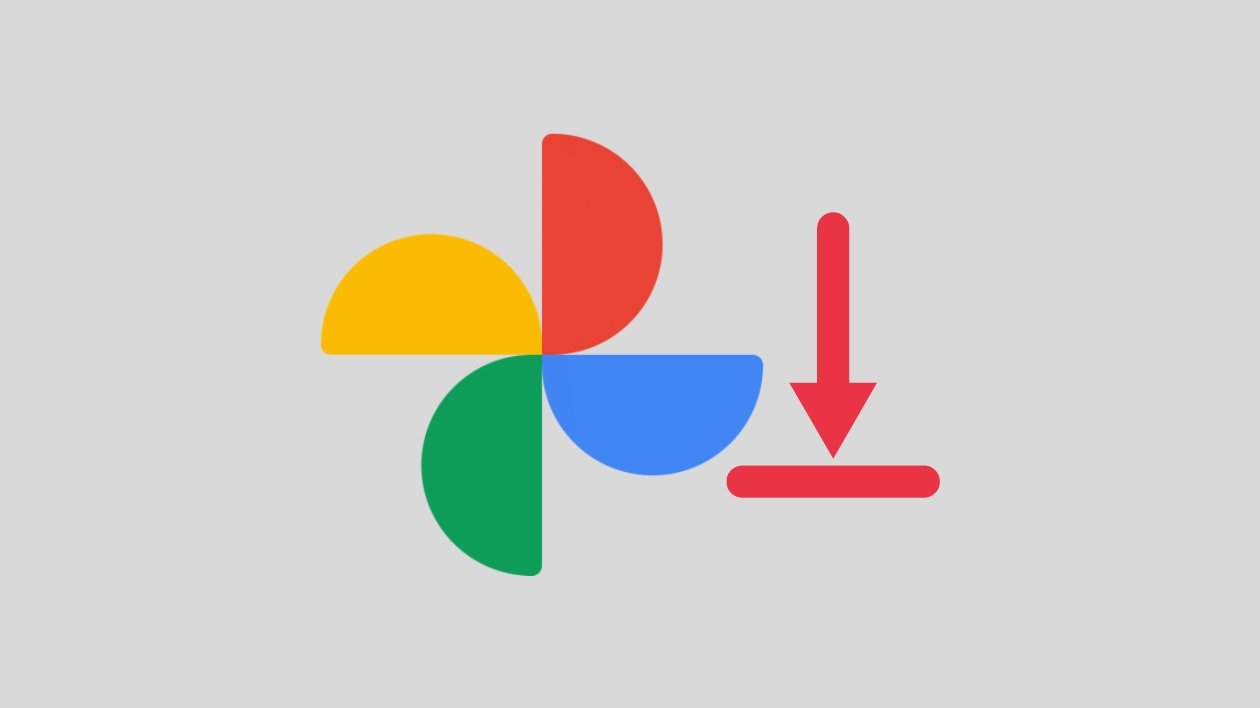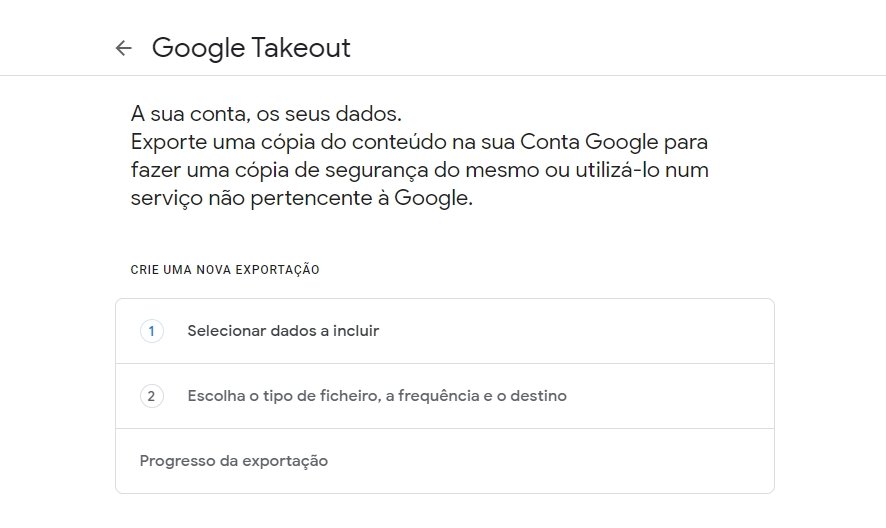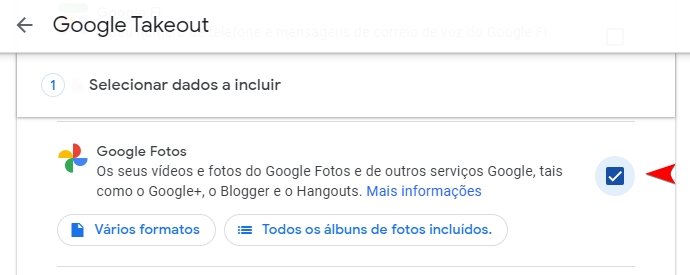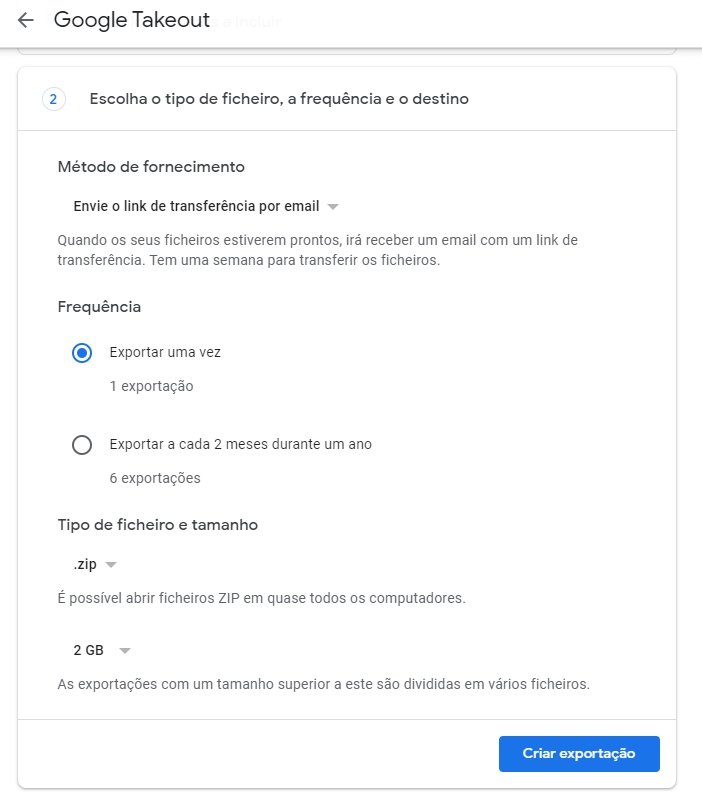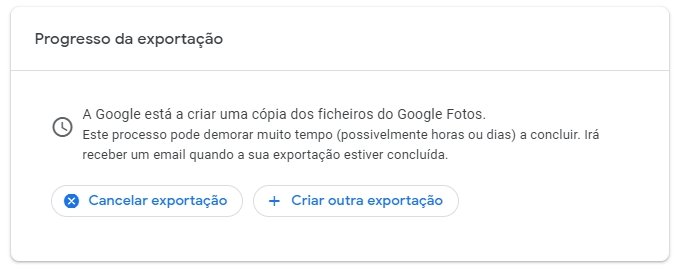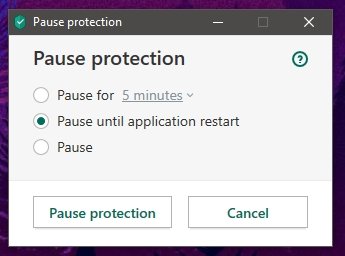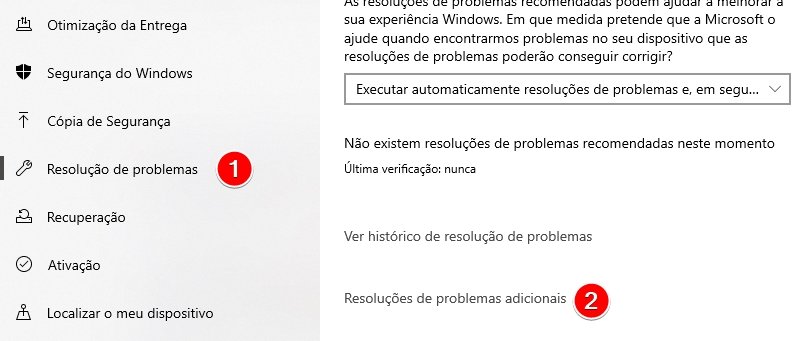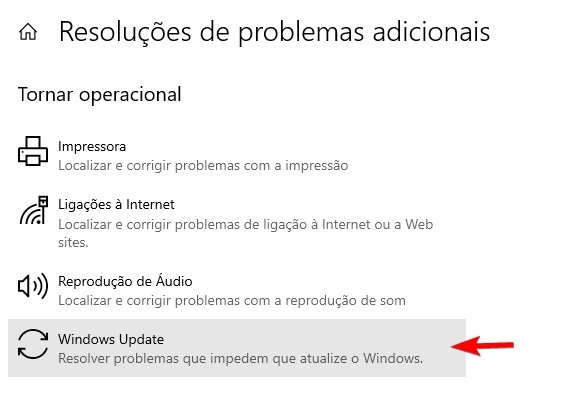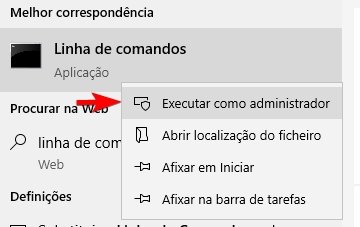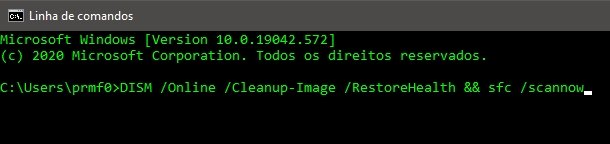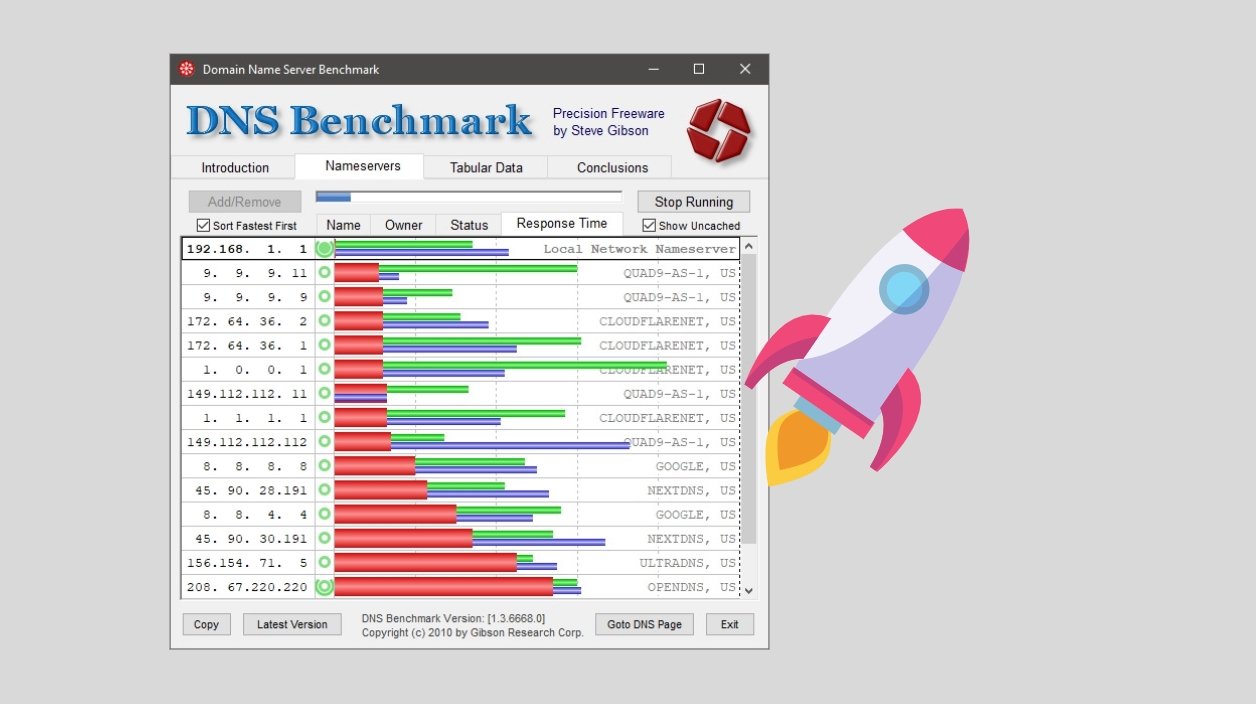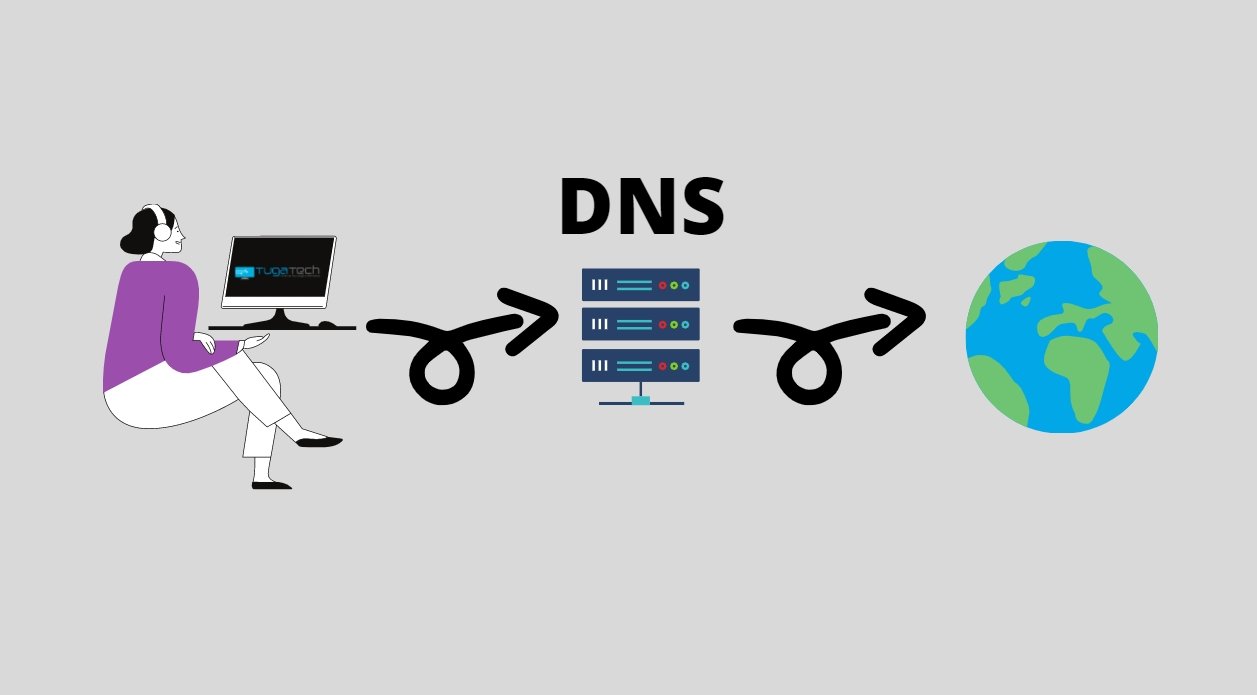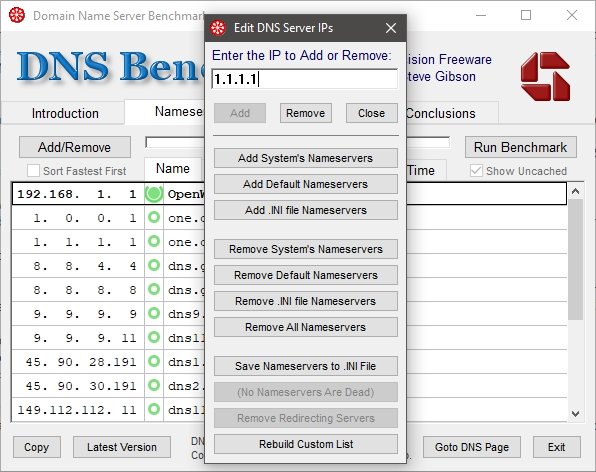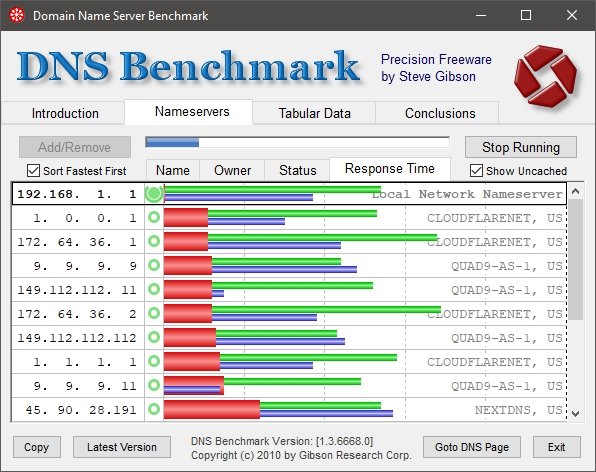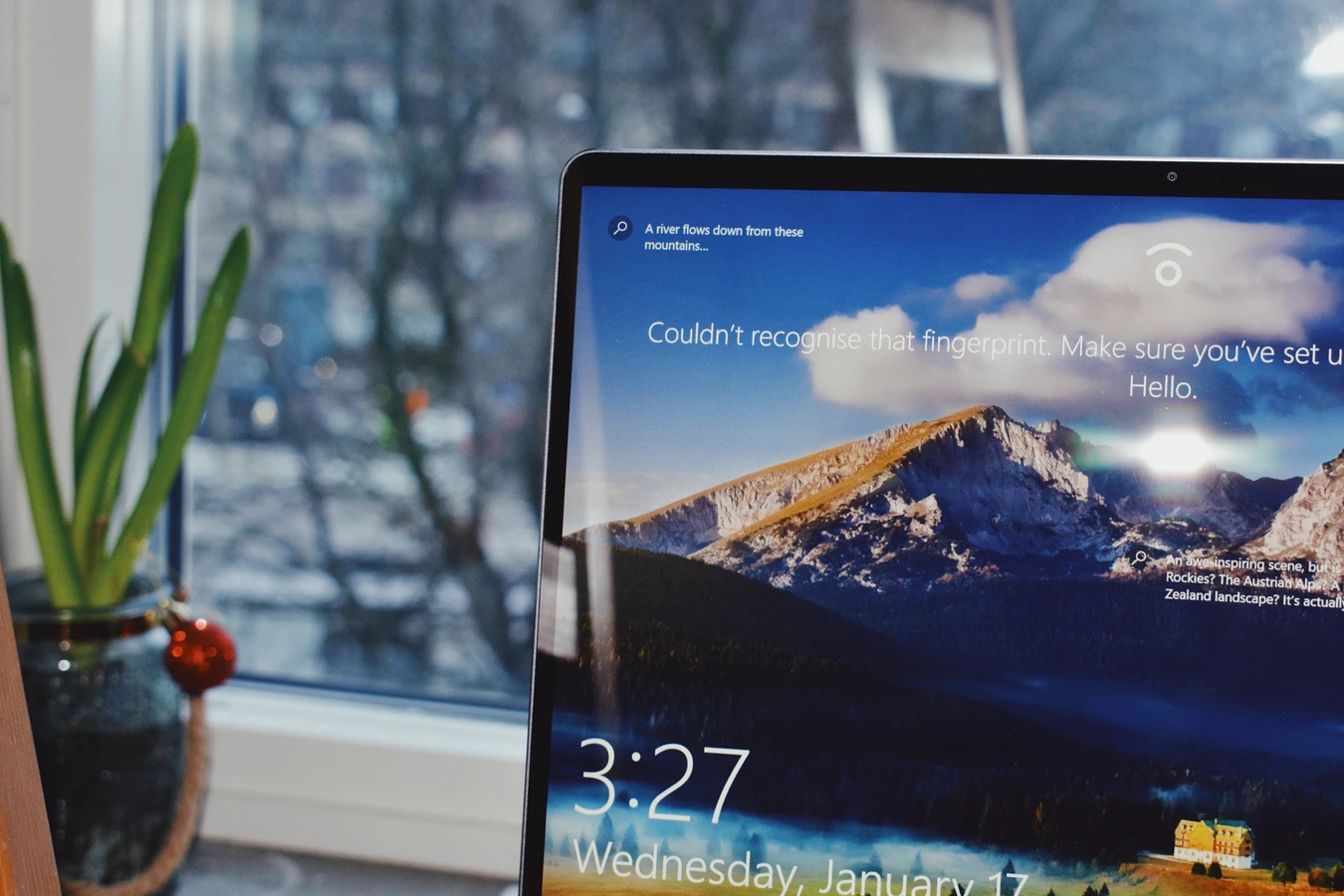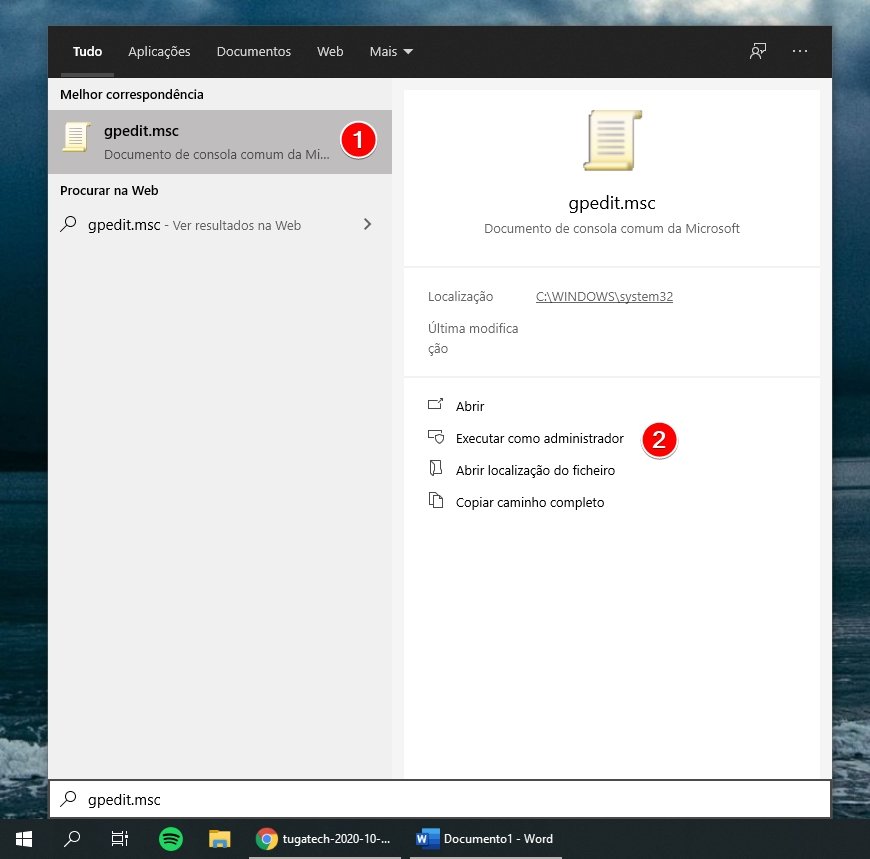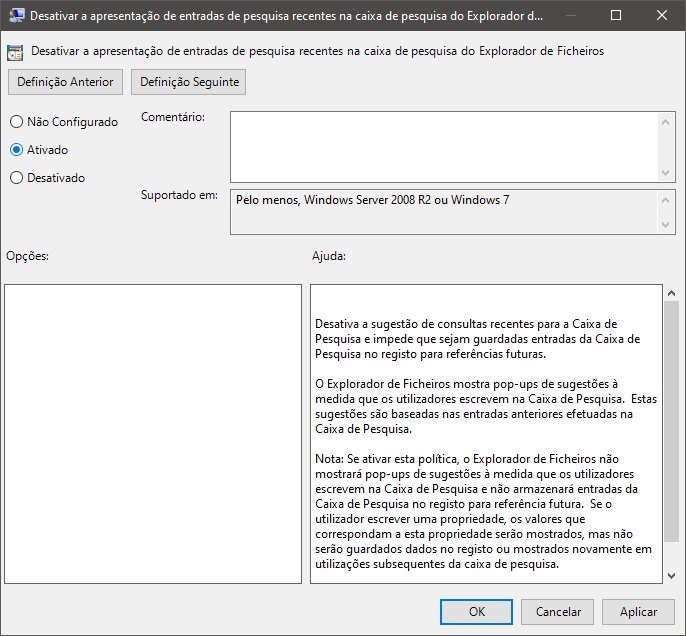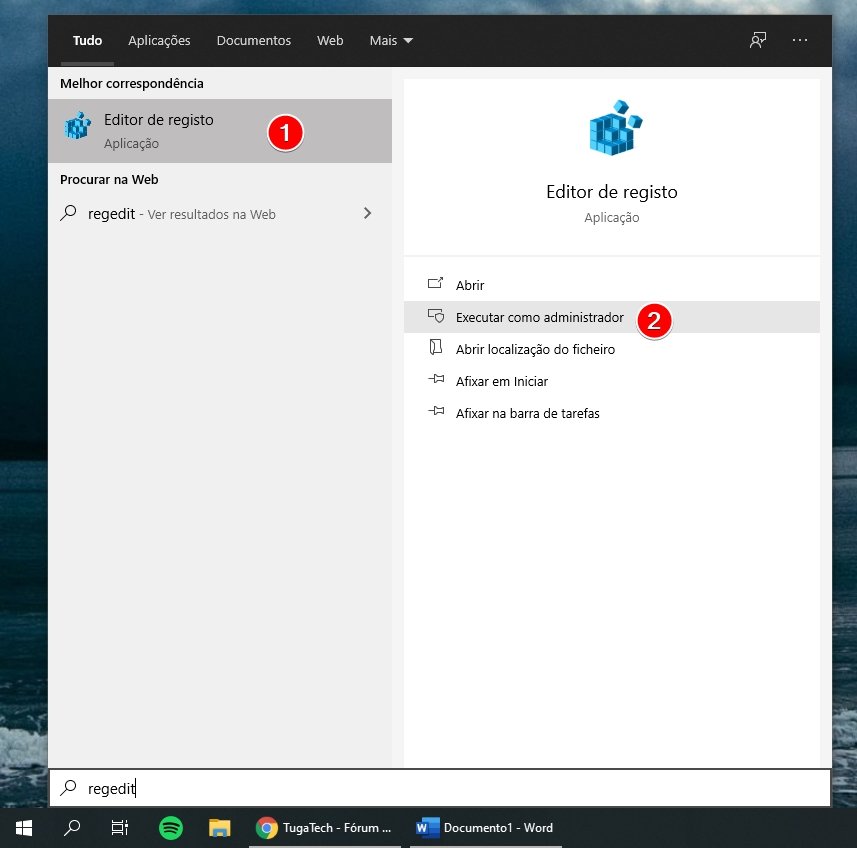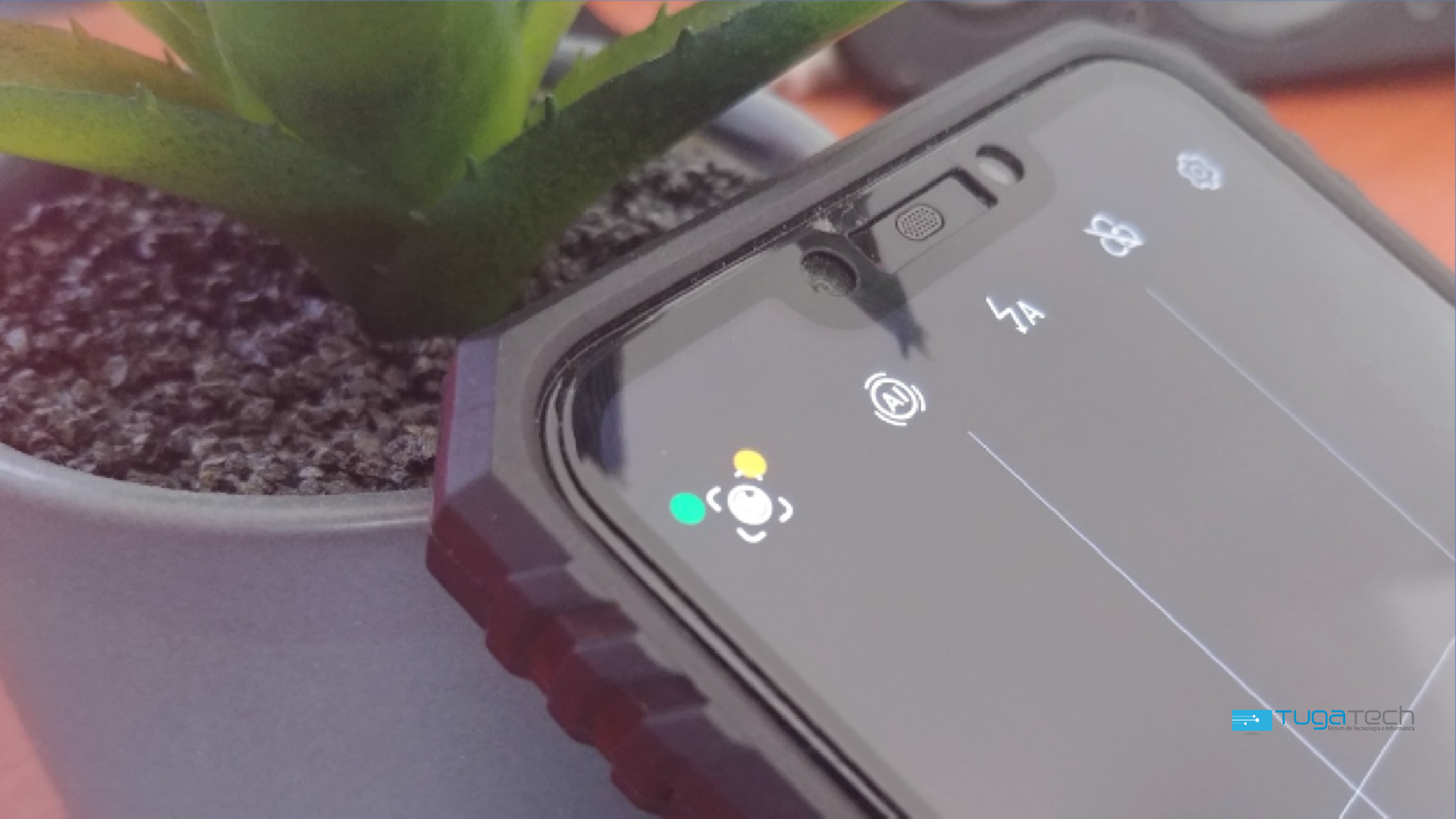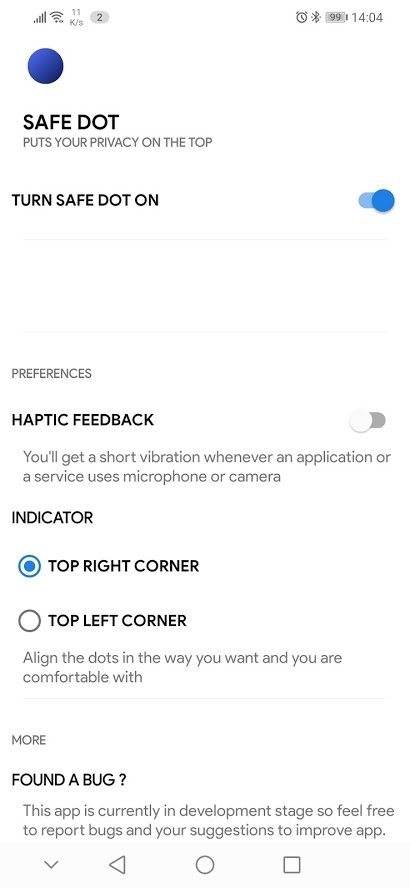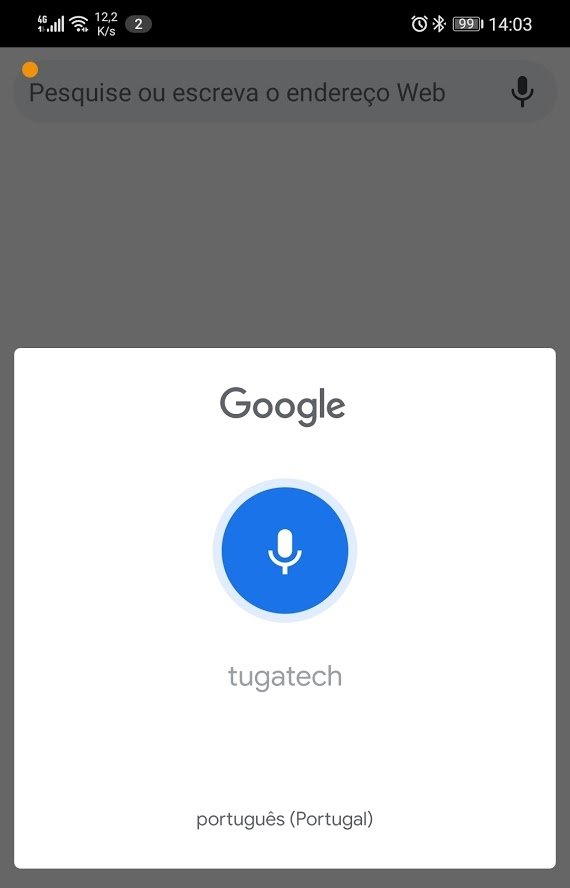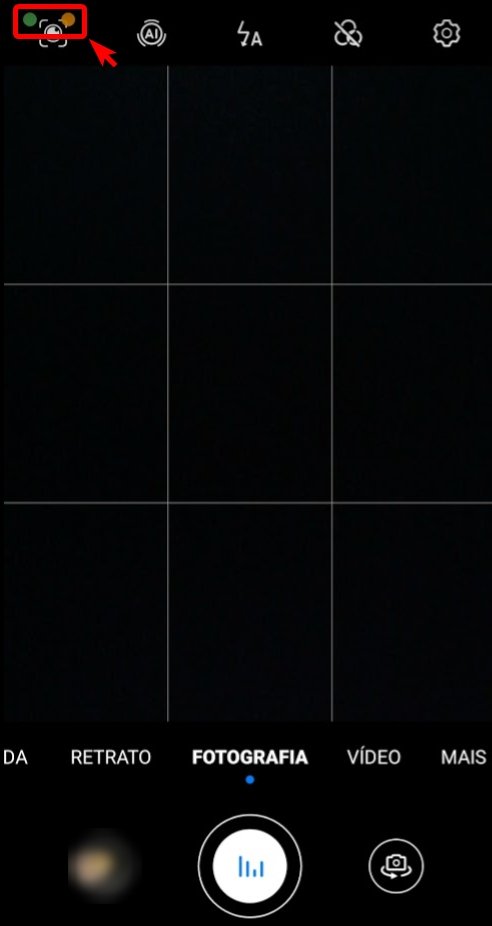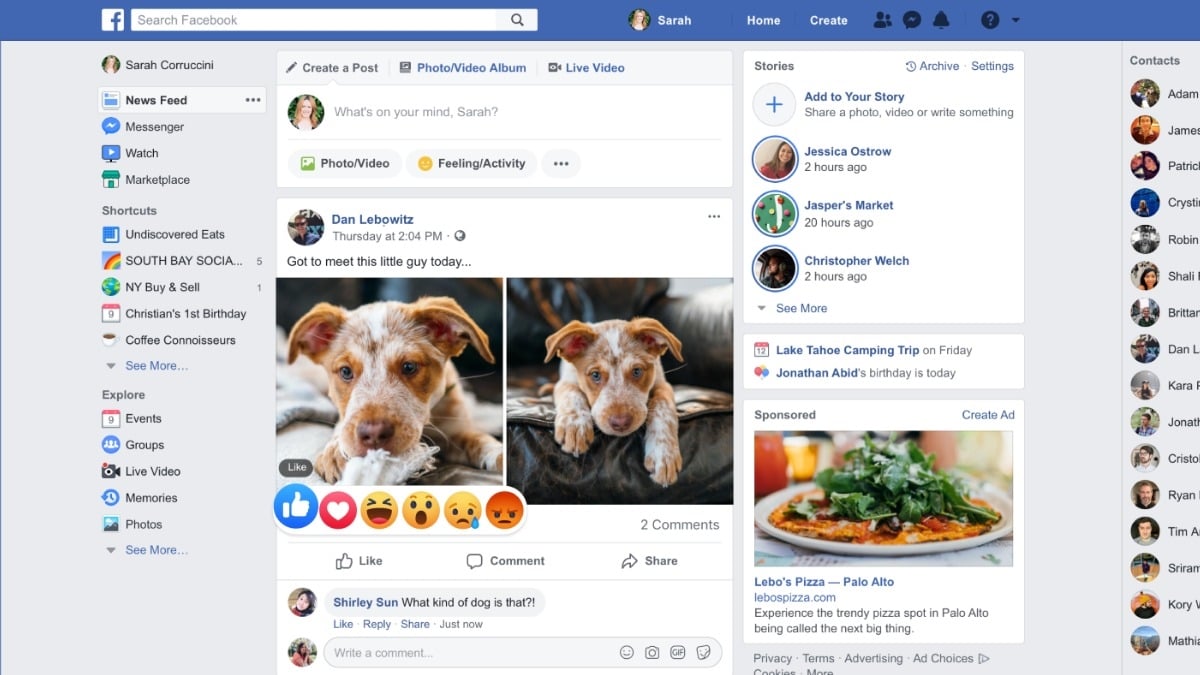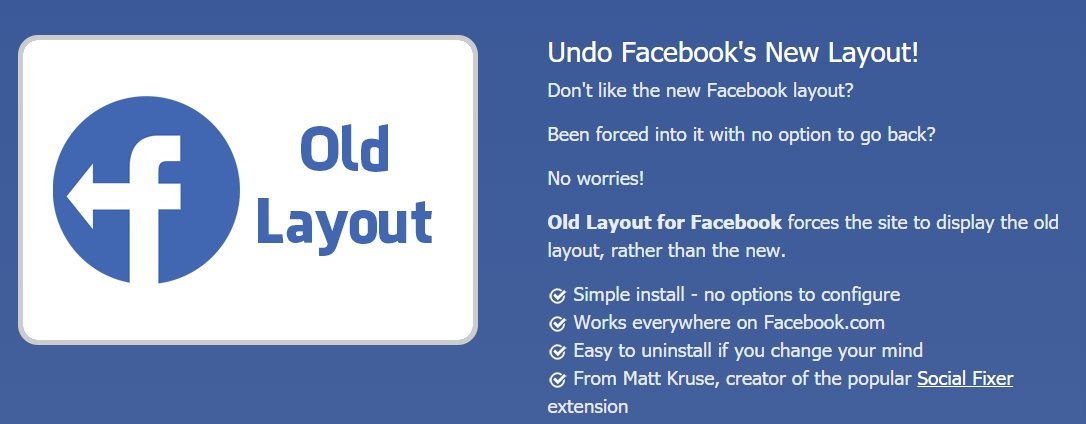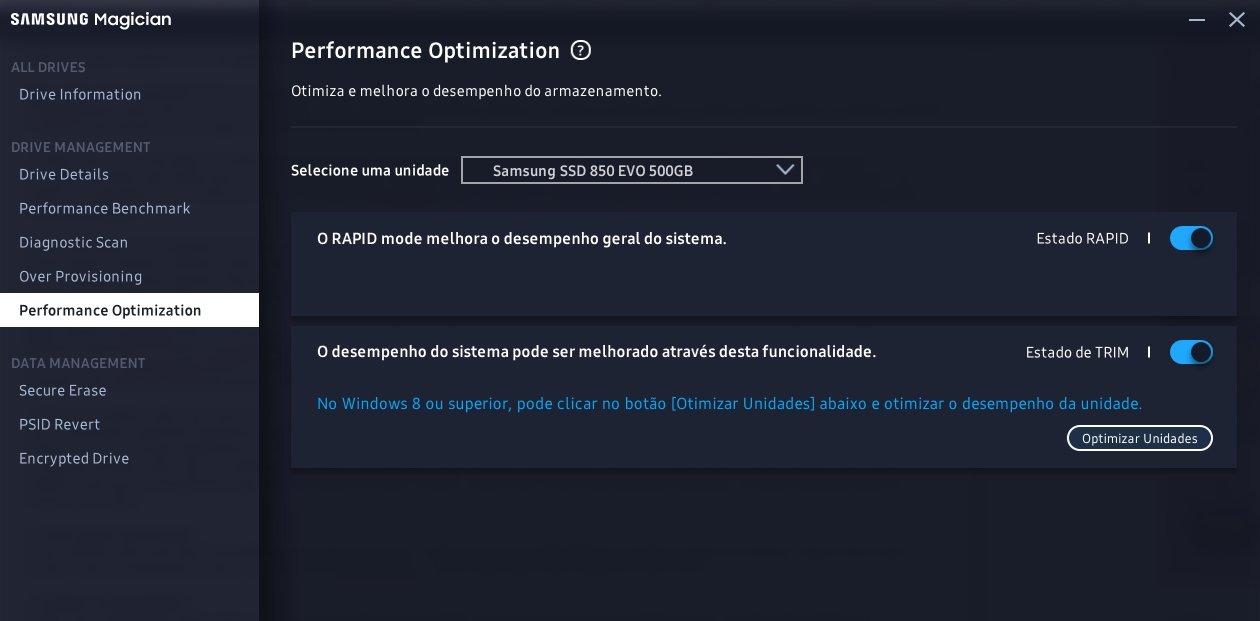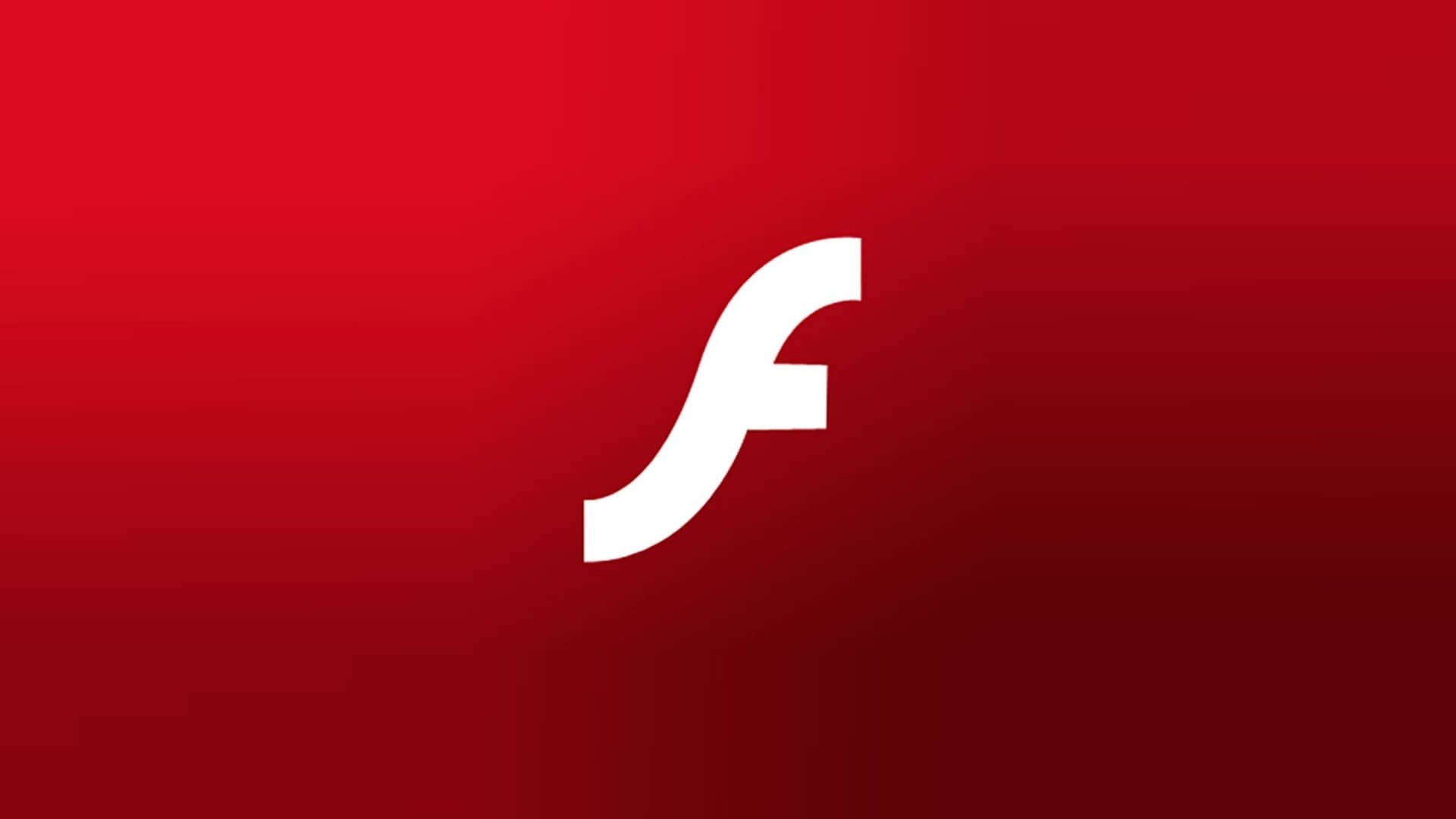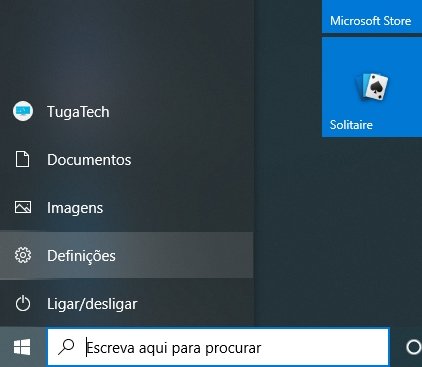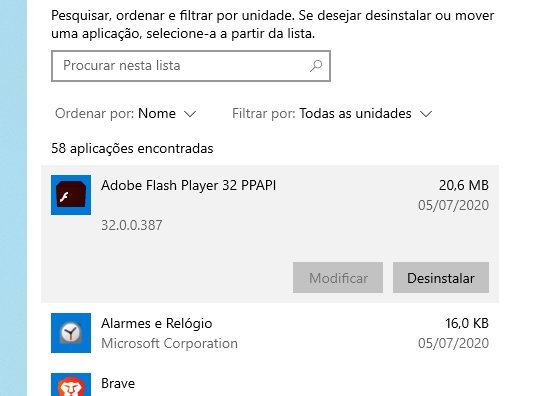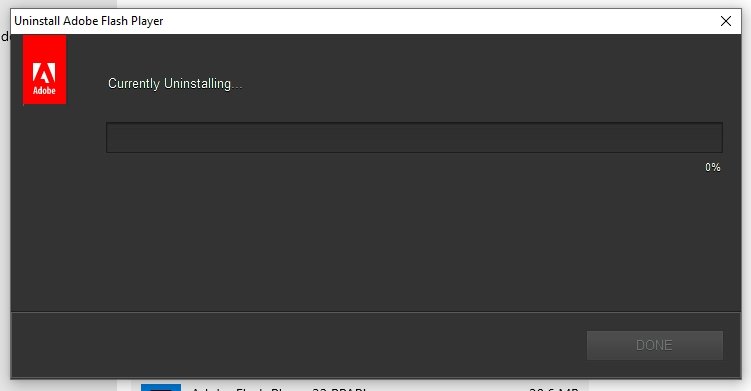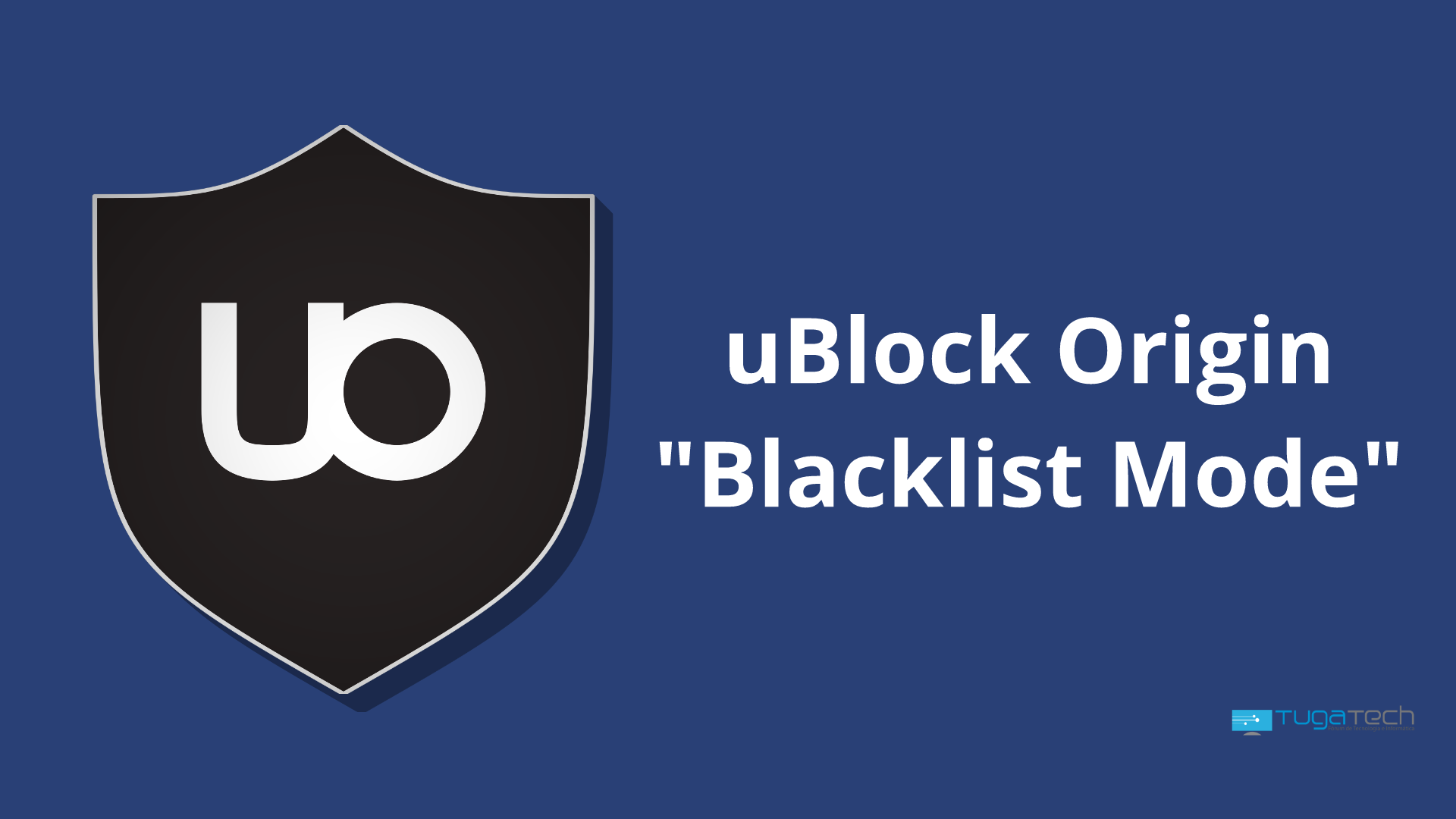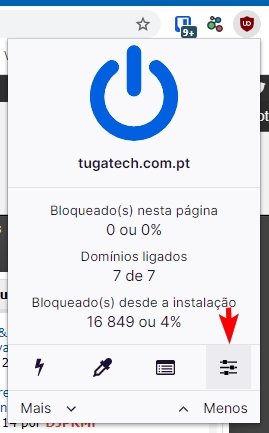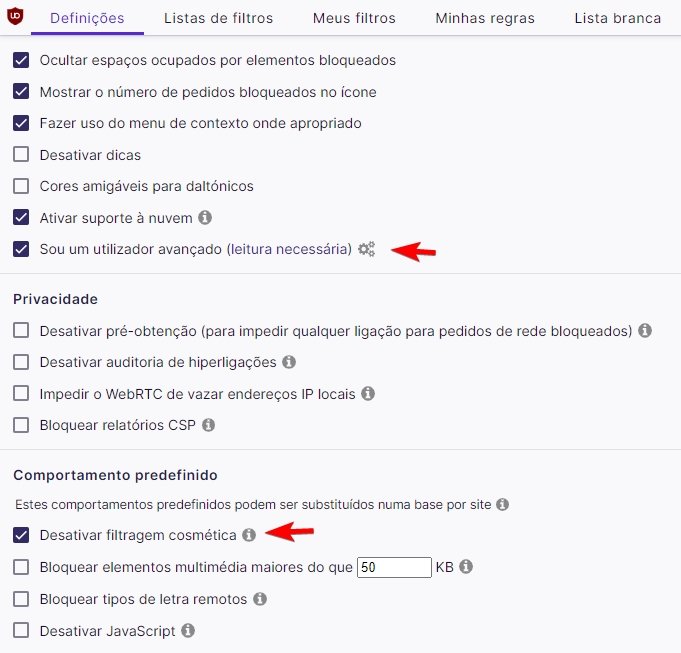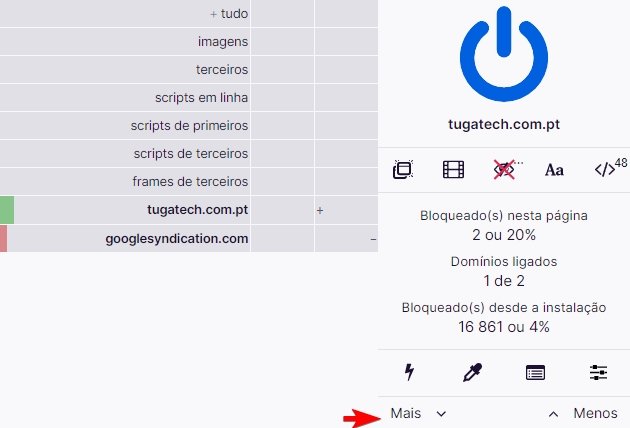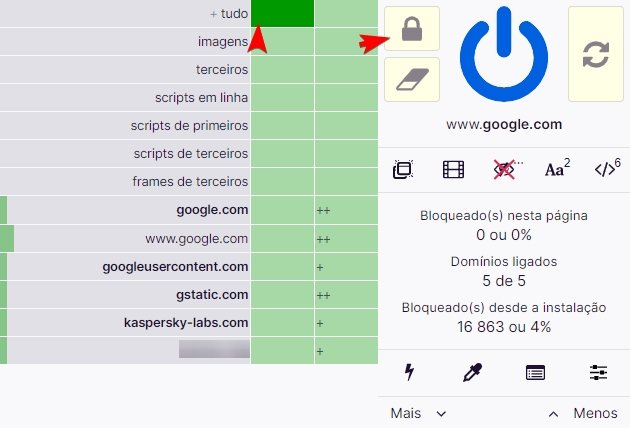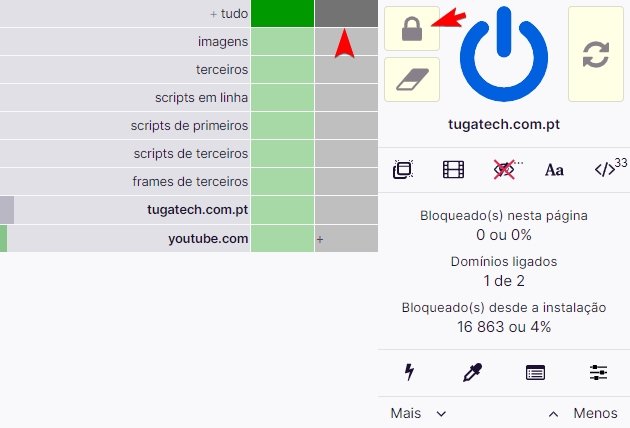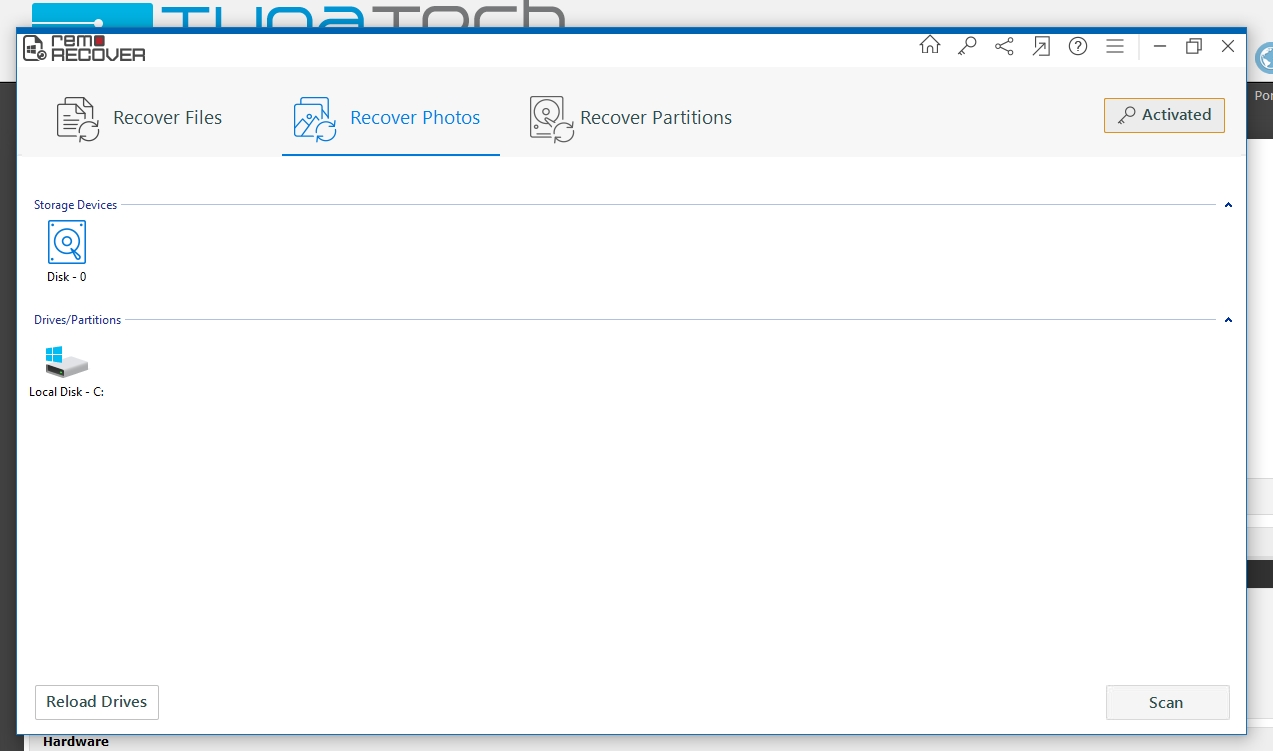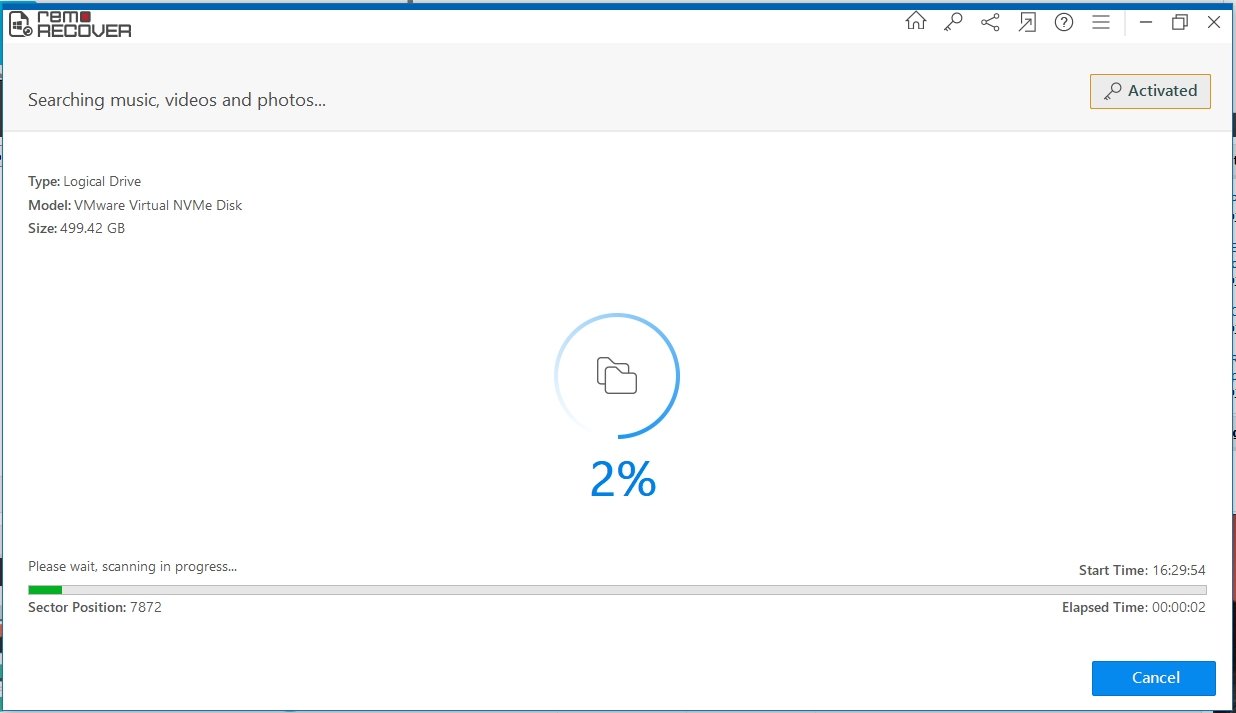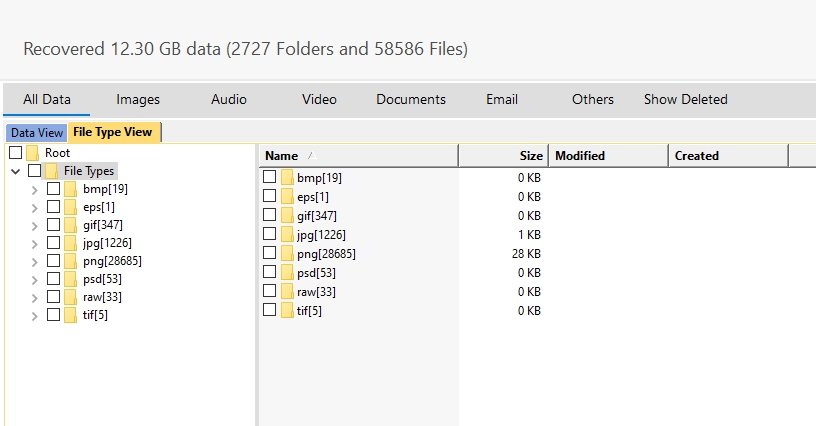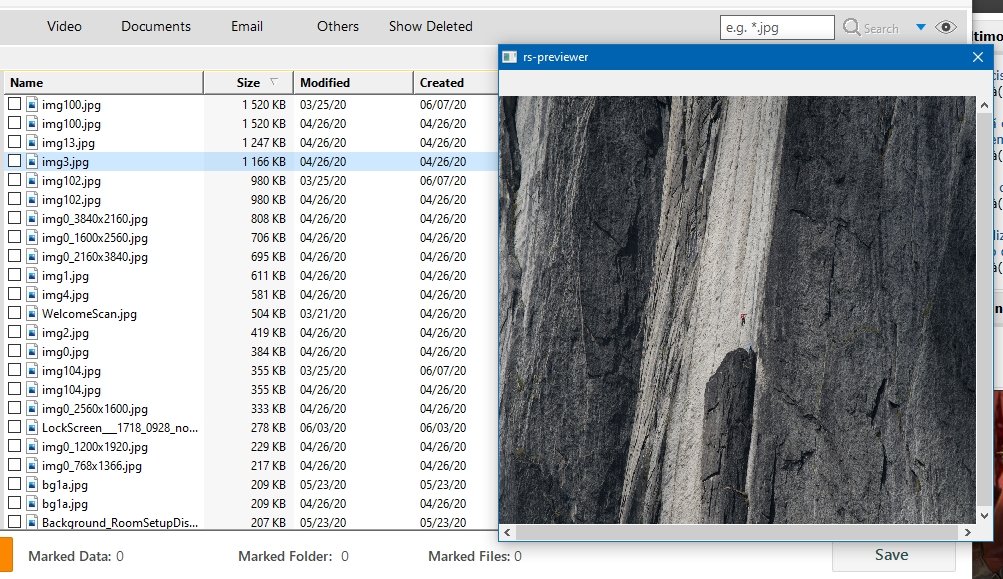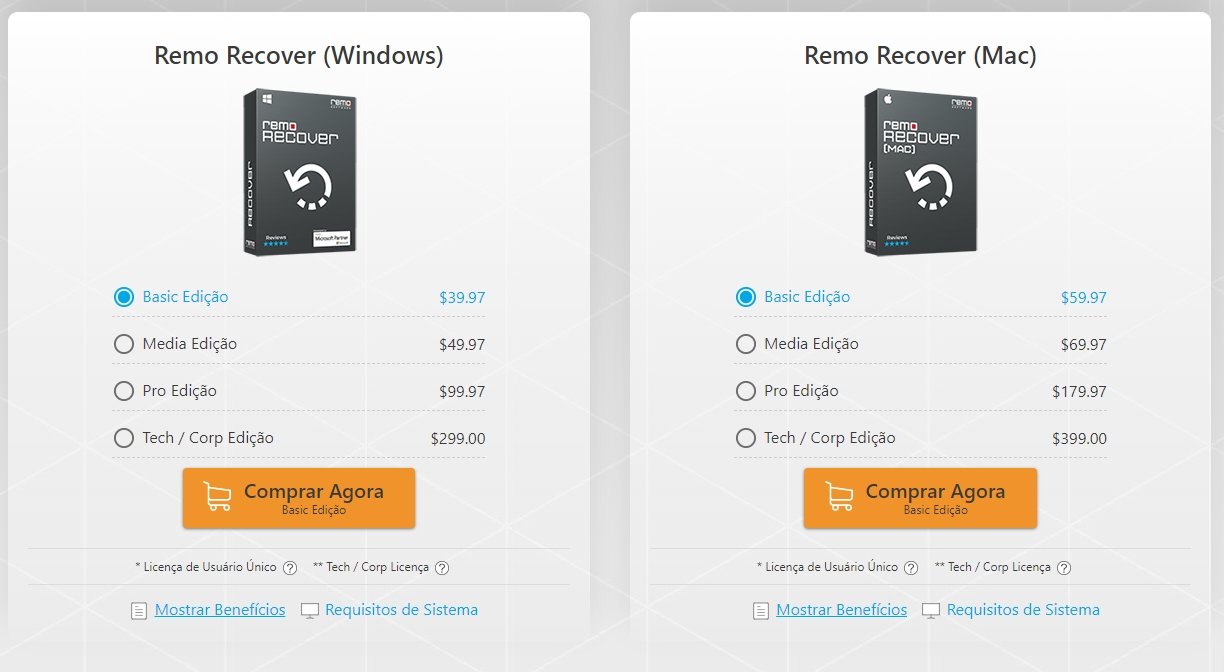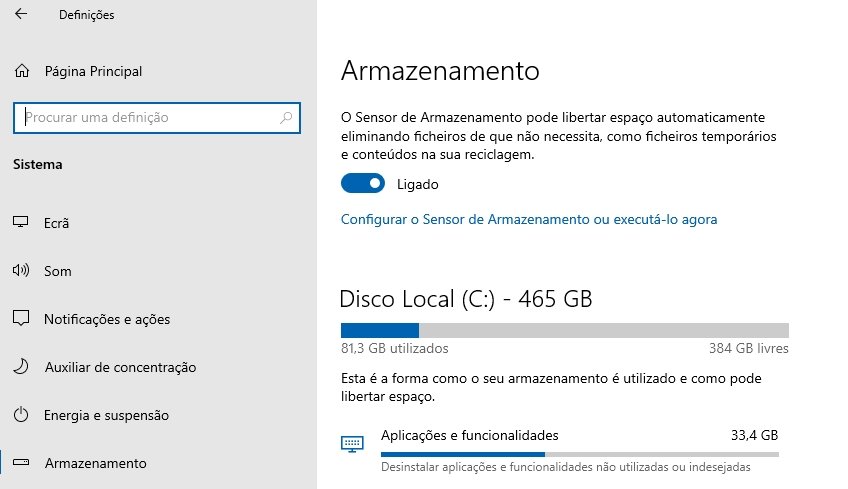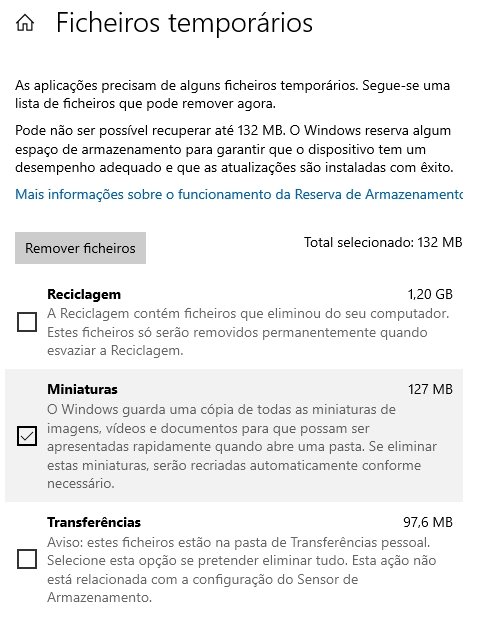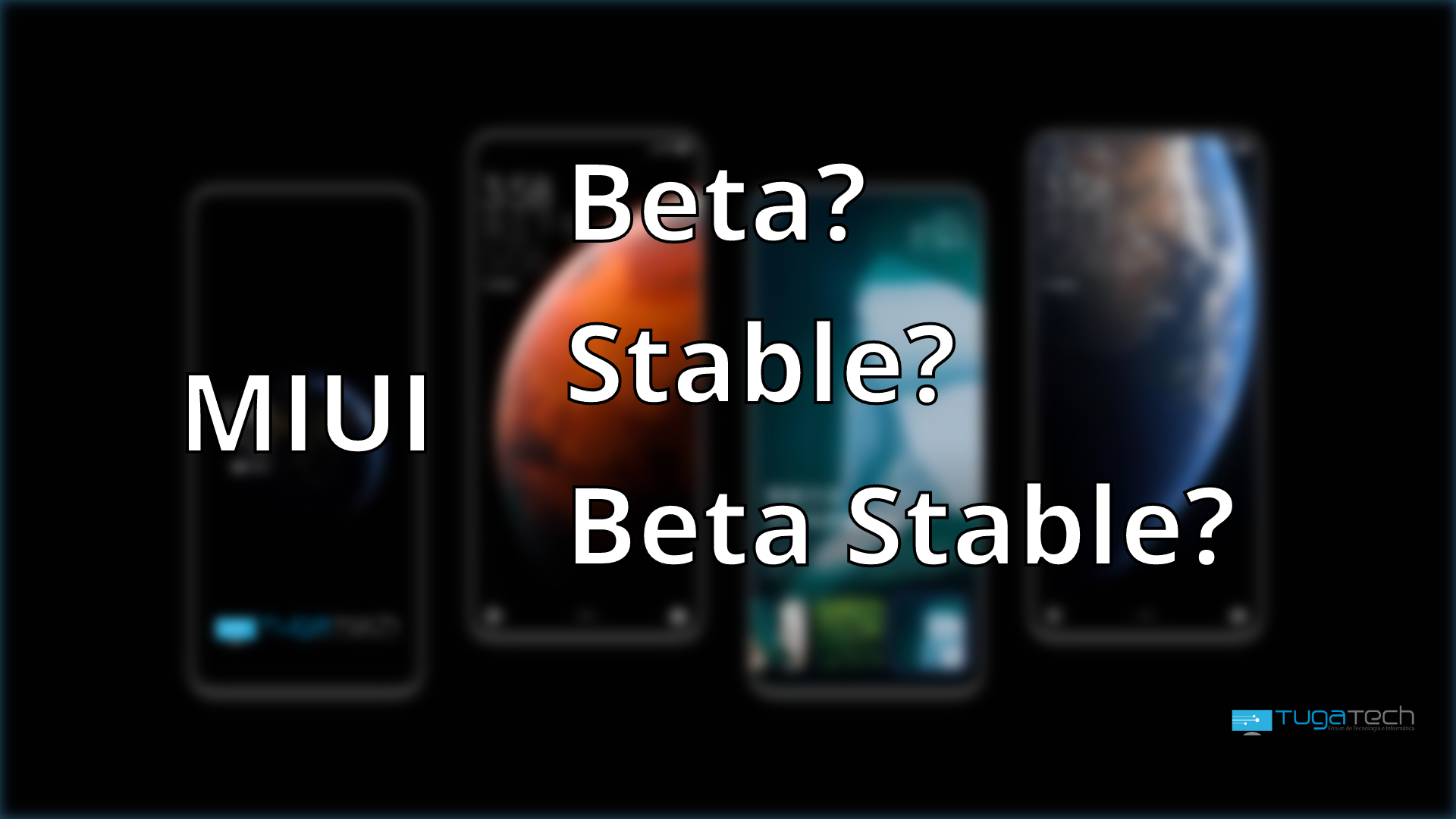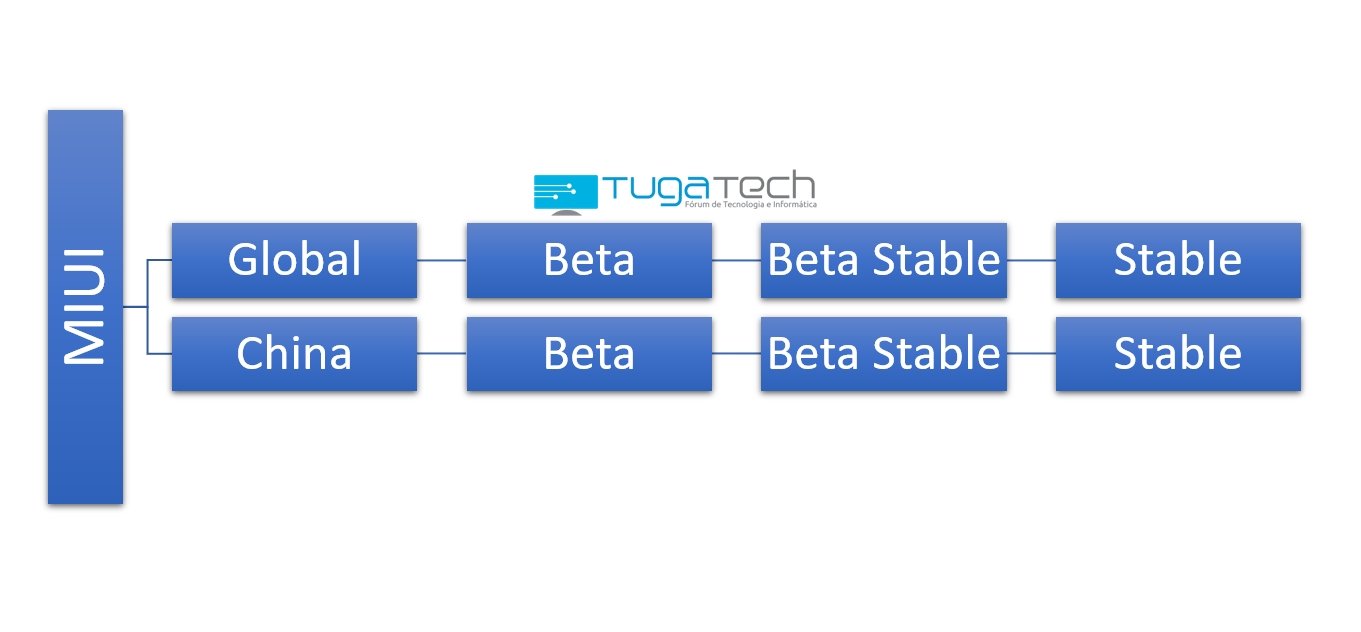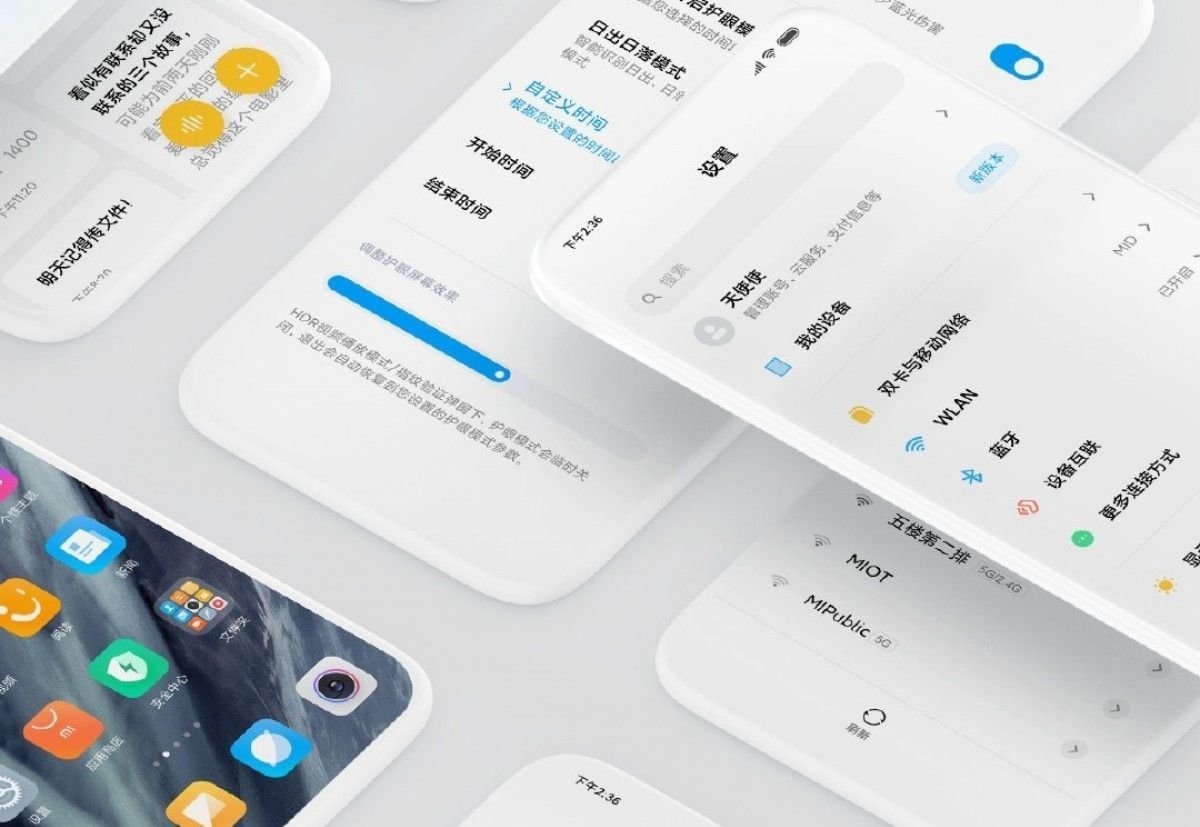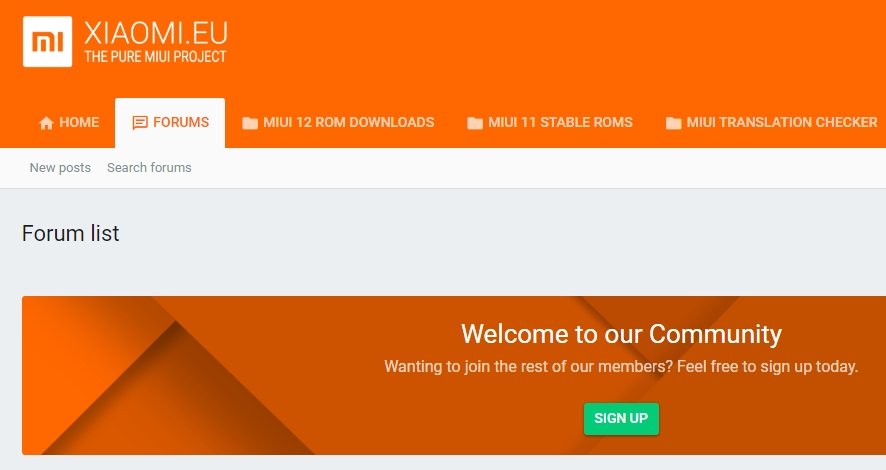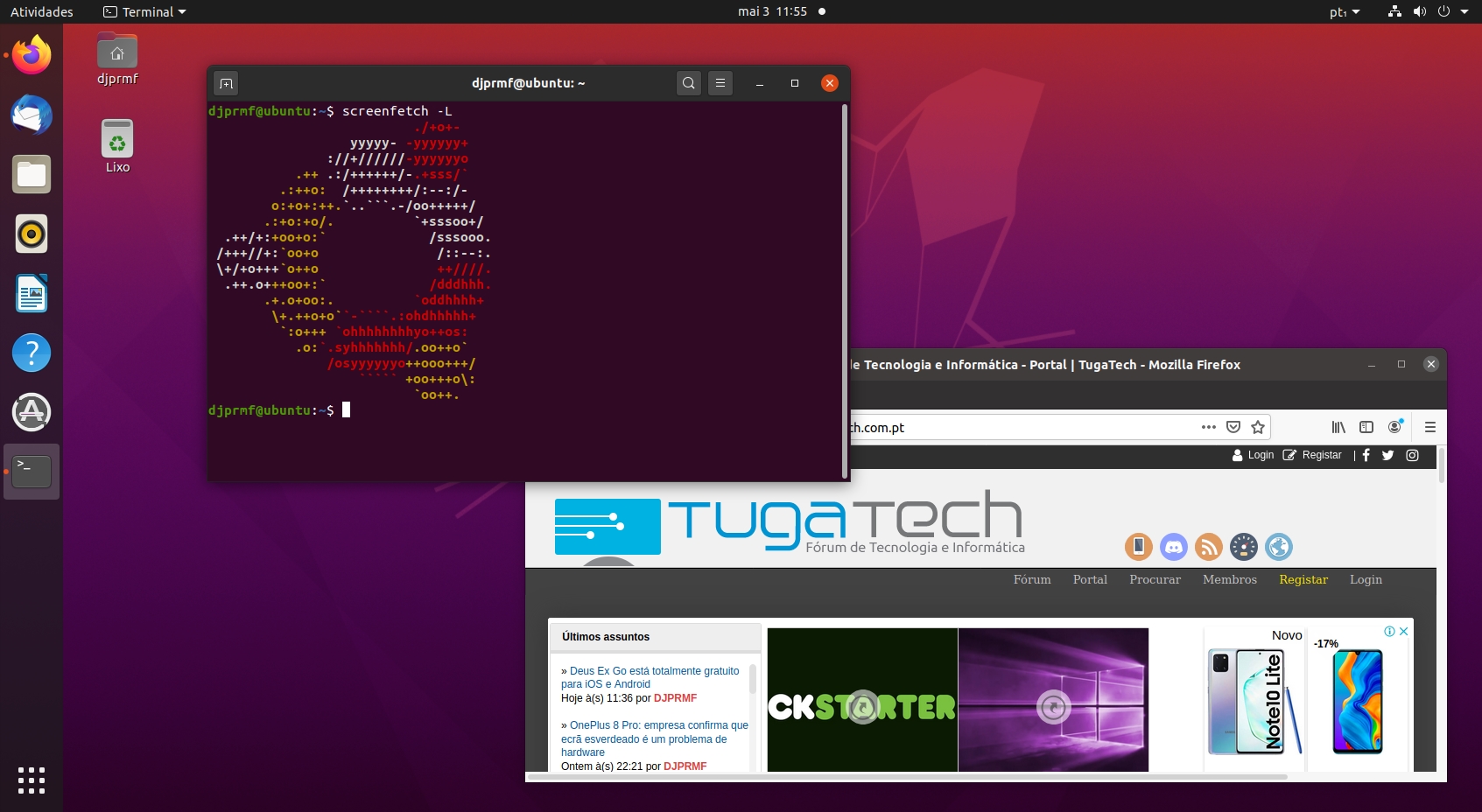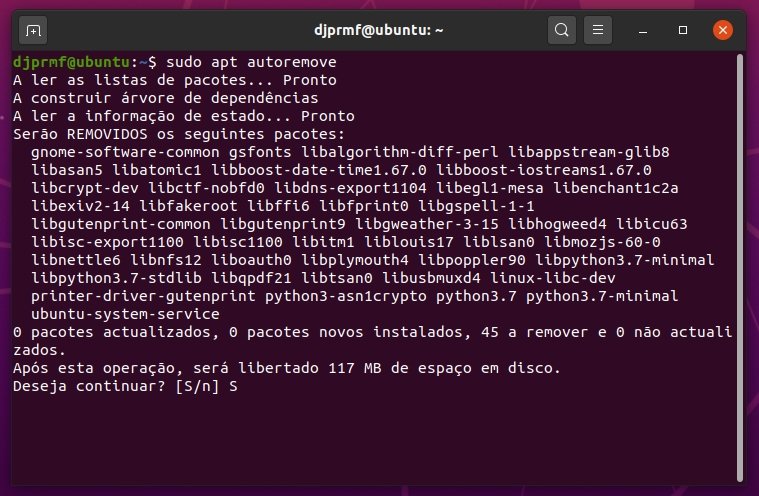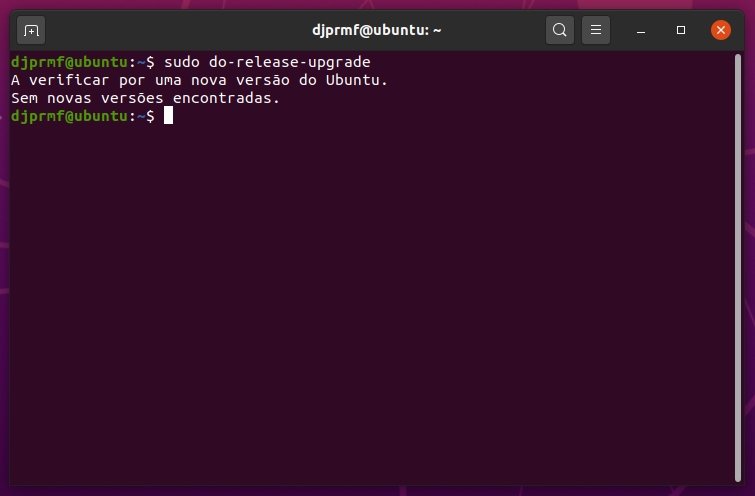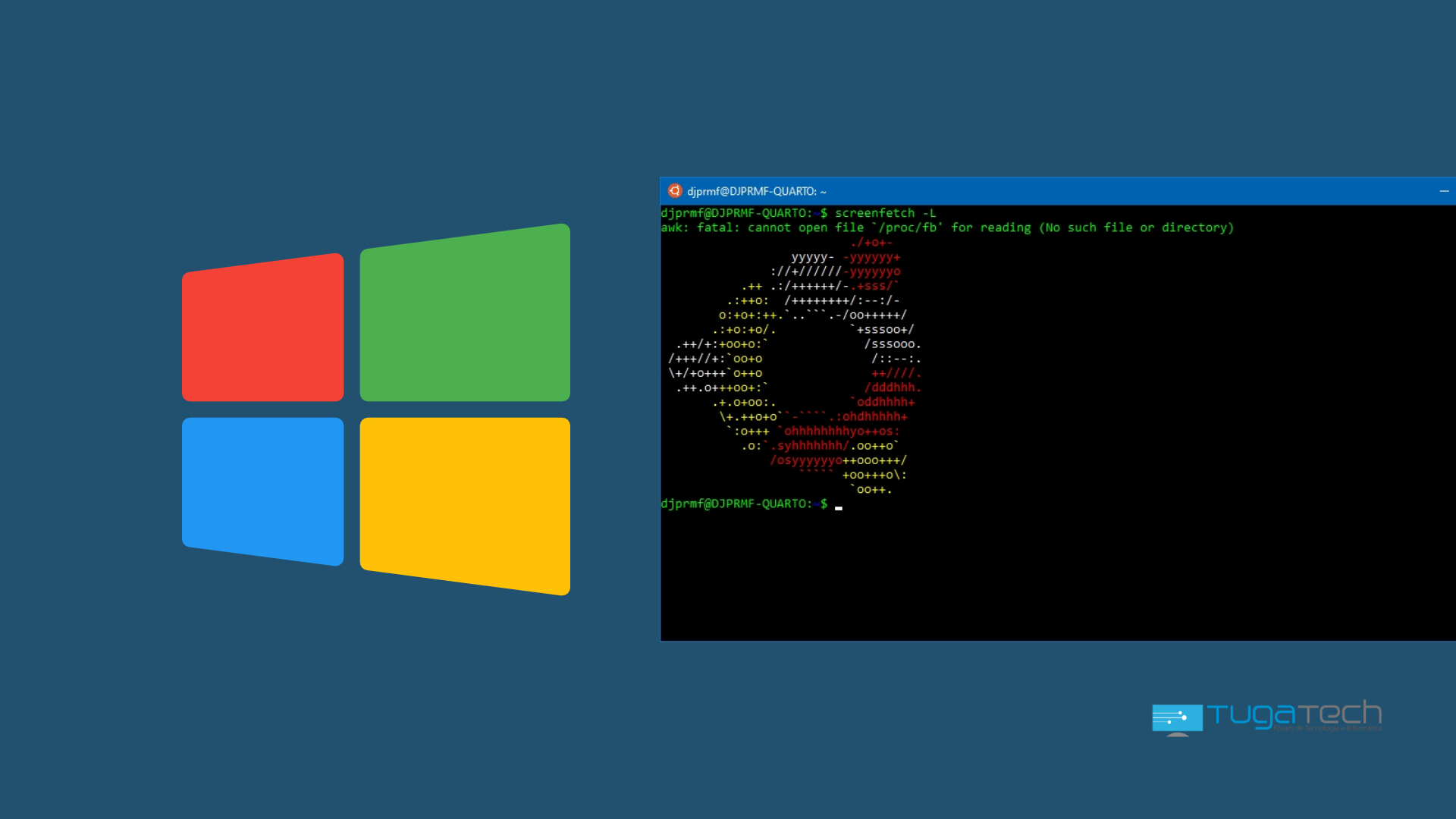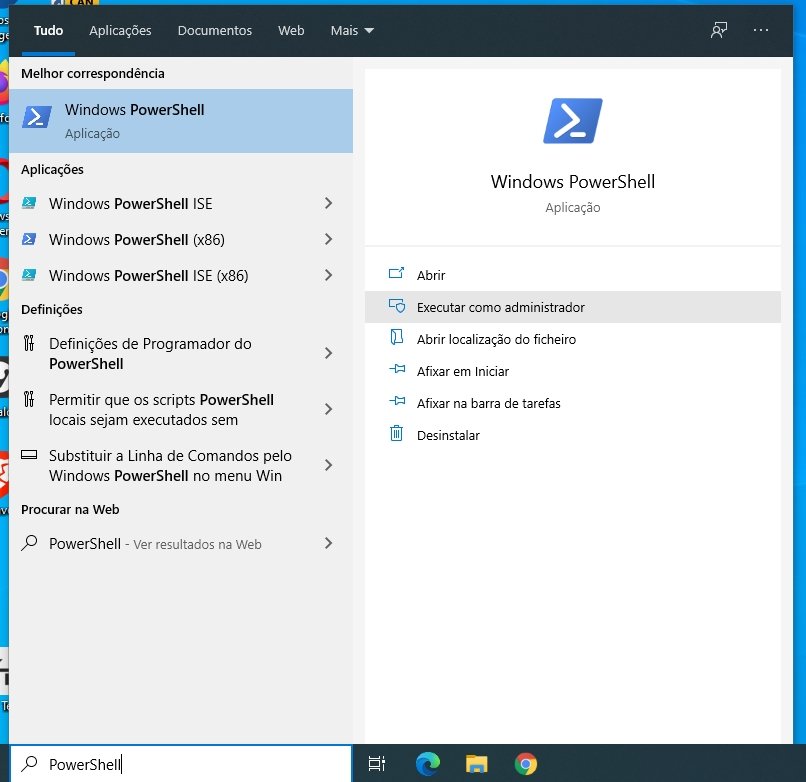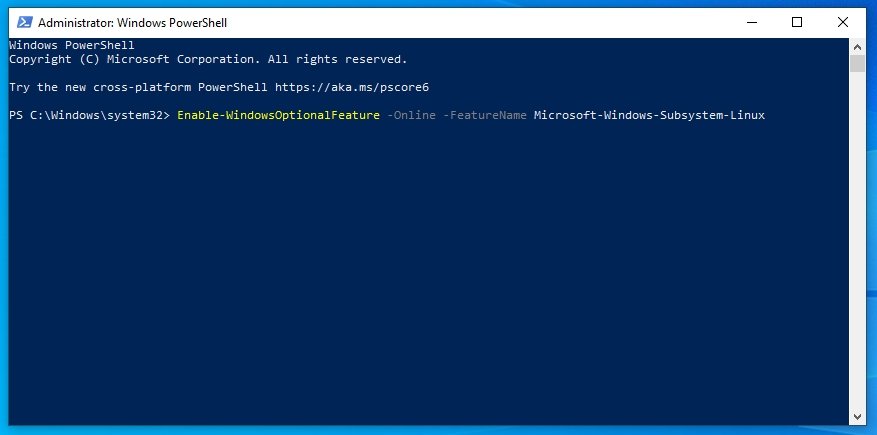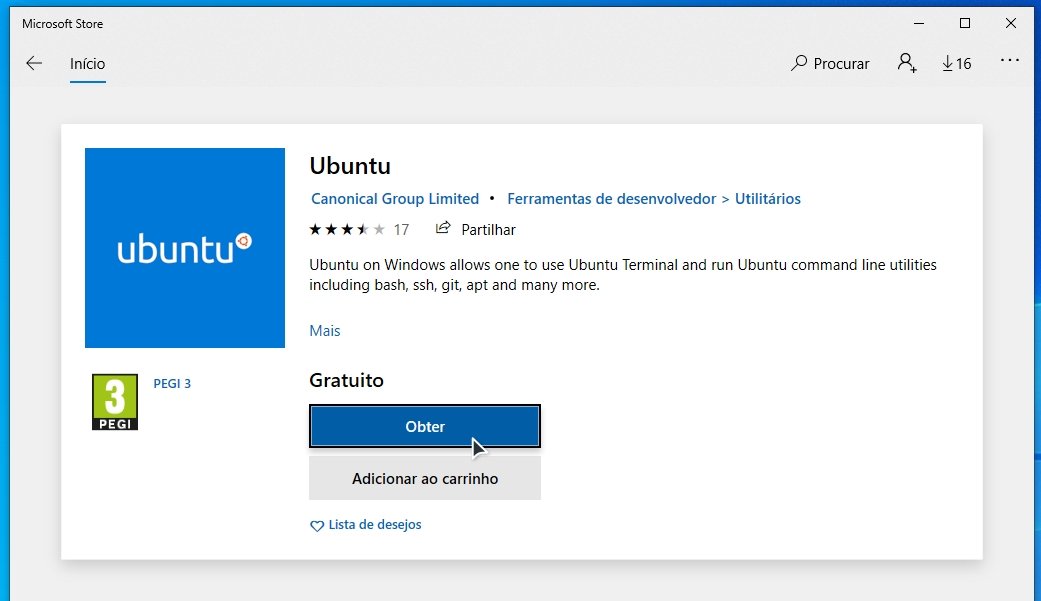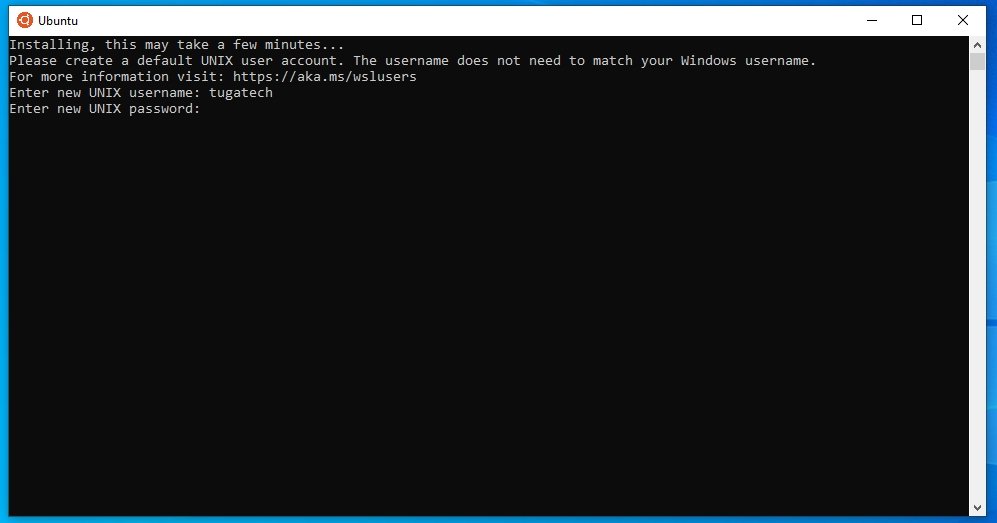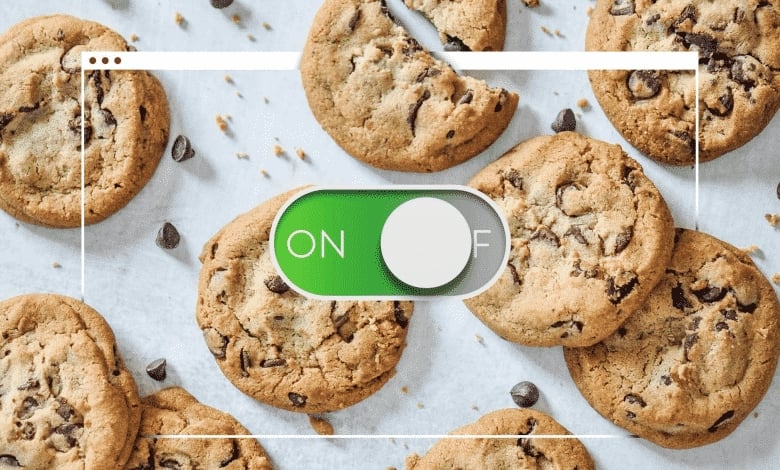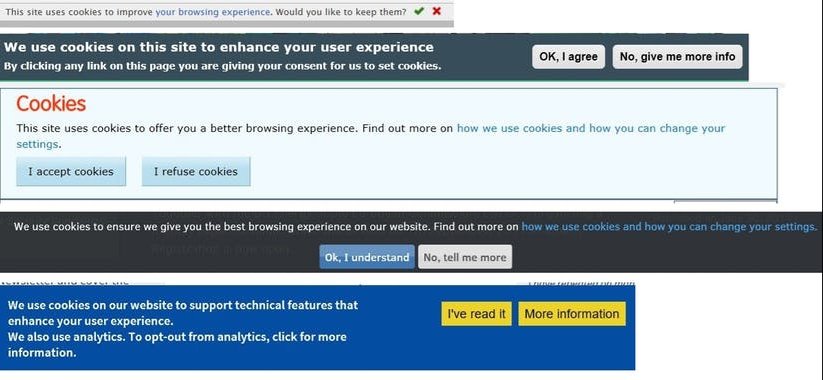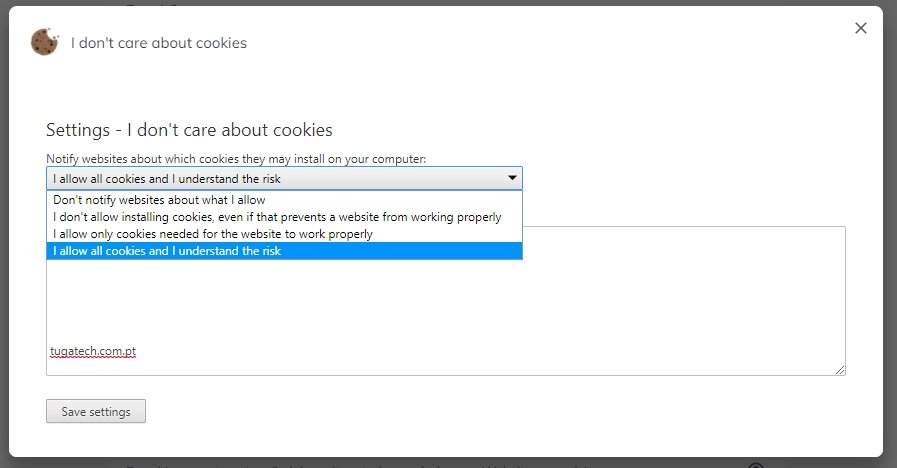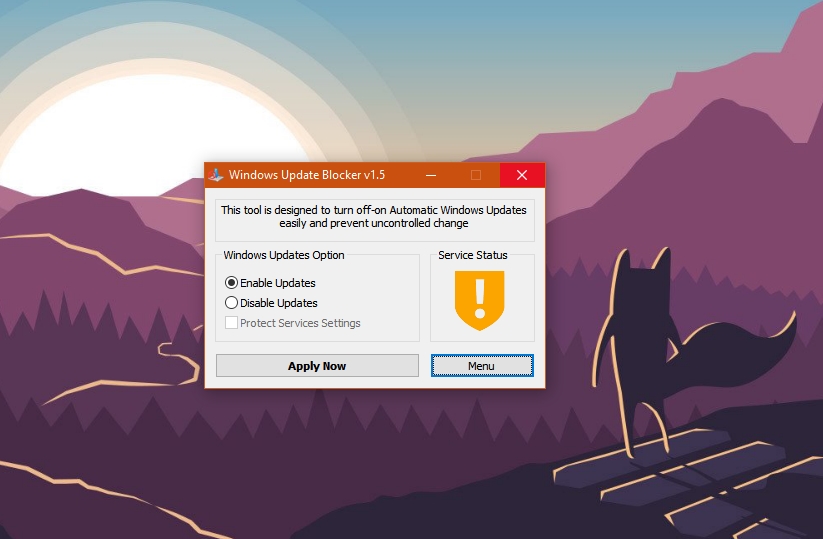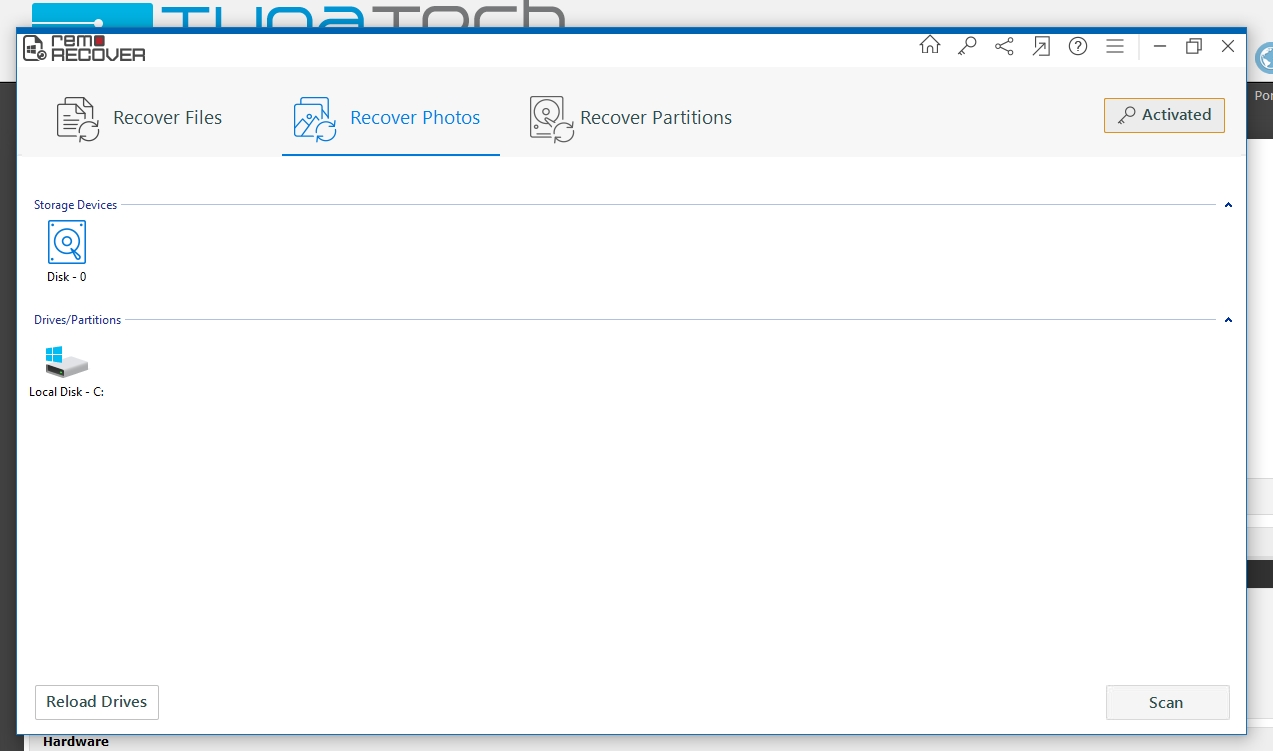
Erros acontecem, e por vezes acabamos por eliminar aquele ficheiro importante que não devia ter sido eliminado. Ou talvez uma pen ou disco externo que foi formatado sem querer…
Felizmente isso não quer dizer que os ficheiros tenham sido permanentemente perdidos – e ainda existe uma possibilidade de restaurar os mesmos. É aqui que entra o Remo Recover.
O Remo Recover, da empresa Remo Software, pretende posicionar-se como um excelente recuperador de ficheiros para Windows e macOS, permitindo aos utilizadores recuperarem ficheiros acidentalmente removidos do sistema, de drives completas ou até mesmo quando essas drives tenham sido formatadas.
Mas vamos passar a uma analise mais detalhada para averiguar se realmente este software faz o que promete.
O Remo Recover encontra-se desenhado para permitir restaurar um vasto conjunto de ficheiros, sejam imagens, documentos, musicas ou qualquer outro conteúdo que tenha eliminado por lapso. Este funciona em todas os discos formatados como FAT16, FAT32, NTFS, NTFS5 e ExFat, o que lhe permite a compatibilidade com praticamente todos os géneros de discos para Windows e macOS. É também possível realizar a recuperação de arquivos diretamente de cartões de memoria e pen drives USB – ou seja, trata-se de um recuperador de ficheiros no disco bastante versátil.
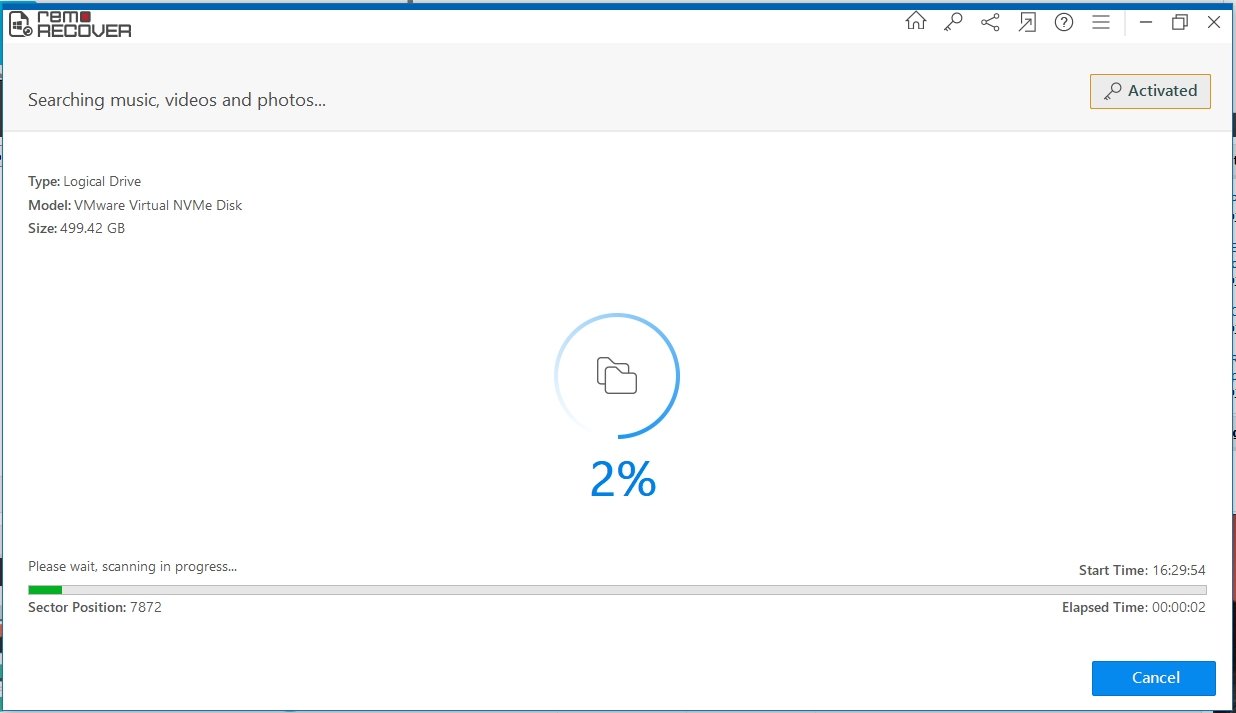
Os utilizadores podem escolher se pretendem uma analise rápida ou extensiva, conforme pretendam ter mais ou menos possibilidade de recuperar ficheiros eliminados do disco.
A interface é bastante simples de utilizar, permitindo rapidamente verificar quais os ficheiros que foram eliminados, além de contar também com um sistema de pré-visualização dos mesmos, que permite analisar os conteúdos antes de realmente os tentar recuperar.
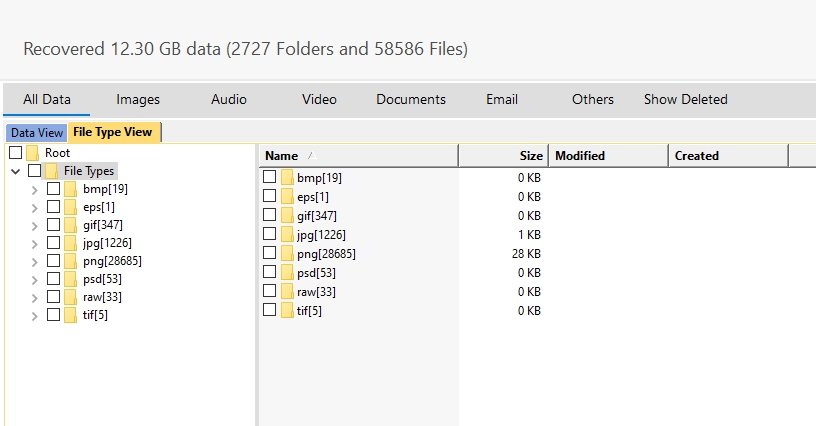
Nos nossos testes, porém, este sistema não parece funcionar corretamente em todos os casos. Em alguns dos casos, a pré-visualização não retorna a imagem que se pretende, e noutros a imagem parece ser apenas uma genérica ou que foi pré-visualizada anteriormente. Além disso, a pré-visualização aparenta funcionar apenas sobre ficheiros de imagens – não foi possível utilizar a mesma sobre ficheiros de texto, Office ou PDFs, o que seria uma função útil.
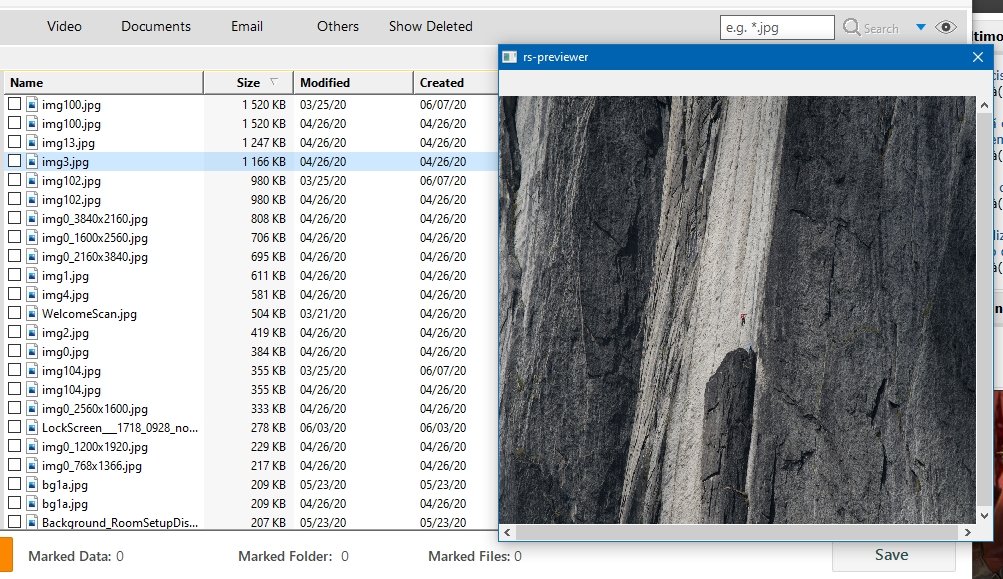
O “File Type View” permite organizar facilmente os arquivos por diferentes extensões, o que se revela bastante útil para aceder especificamente ao ficheiro que se encontra a tentar recuperar. Além disso é também possível organizar por data de criação, modificação e tamanho.
> Desempenho
O teste ao Remo Recover foi realizado sobre um disco externo de 500 GB com vários anos de uso (via máquina virtual) – tendo, portanto, bastantes conteúdos eliminados ao longo do tempo. A análise rápida do mesmo demorou menos de um minuto, mas a analise intensiva já passou para mais de uma hora – mas com mais probabilidade de recuperar realmente os ficheiros.
No geral, o desempenho manteve-se dentro do que estava previsto, e o uso de recursos do sistema também se manteve baixo em todo o teste – menos de 10% de uso no CPU e 300MB na RAM.
> Interface de recuperação
Apesar de a organização dos conteúdos ser relativamente aceitável dentro da interface, o primeiro uso tornou complicado identificar quais os ficheiros que estavam efetivamente disponíveis para recuperação – tendo em conta que surgiram várias opções.
No entanto, com um pouco de análise dos conteúdos, foi possível identificar alguns dos que se pretendia recuperar – e alguns ficheiros tinham sido removidos faz alguns meses. A organização por diferentes tipos de ficheiros e arquivos certamente ajudou nesta tarefa, aliado ainda à organização por data.
No entanto, ficou a faltar a indicação da possibilidade de recuperação de arquivos. O software não indica se um determinado ficheiro está em bom estado de recuperação ou não, o que muitas vezes obriga a realizar a recuperação apenas para se verificar que os dados não estão legíveis. Como exemplo, outros softwares de recuperação de dados apresentam o estado do ficheiro de recuperação, que permite identificar à partida se o processo possui uma boa taxa de sucesso ou não – algo que não acontece com o Remo Recover.
> Preço
Existem diferentes versões disponíveis do Remo Recover, conforme o que se pretenda recuperar: Basic, Media e Pro.
A versão Basic (39.97 dólares) permite recuperar ficheiros eliminados do sistema, mas caso se pretenda recuperar fotos, vídeos e musicas então será necessário a versão “Media” (49.97 dólares). A versão Pro (99.97 dólares) permite a recuperação de todos os ficheiros das versões anteriores, mais ainda de drives que tenham tido o sistema operativo reinstalado ou partições removidas/formatadas. De sublinhar que estes valores são para a versão destinada ao Windows, sendo que a versão para macOS é ligeiramente mais cara.
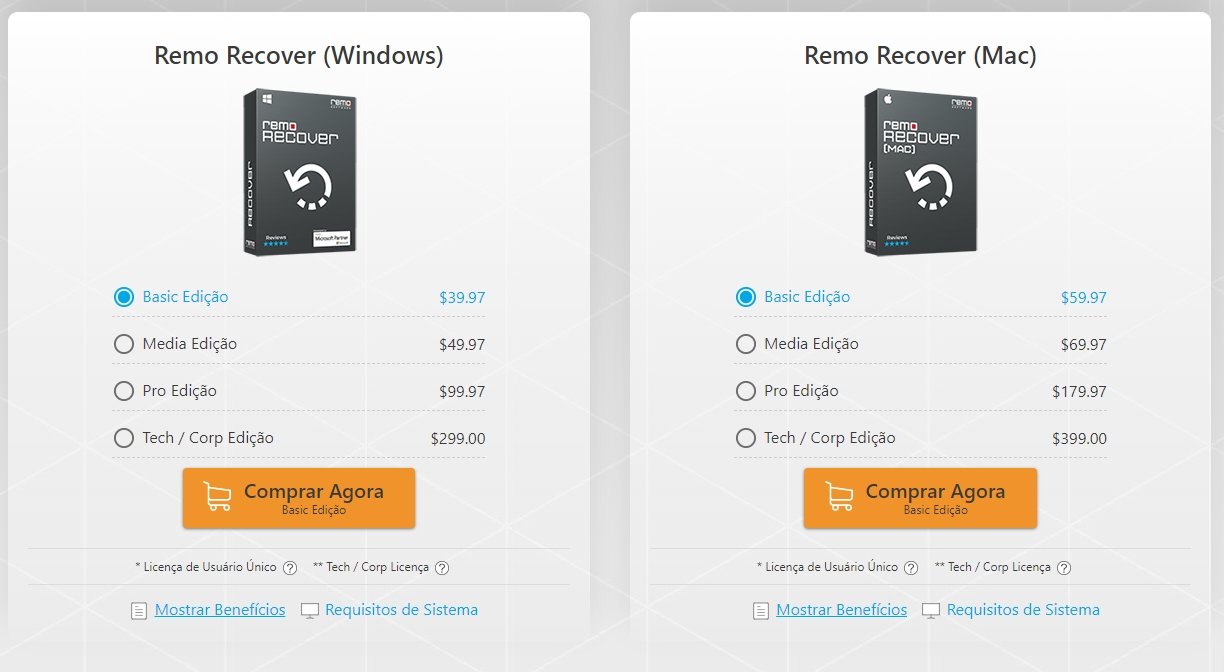
O preço, tendo em conta algumas alternativas no mercado, será algo elevado para um software deste género. Ainda mais tendo em conta que para se recuperar fotos, vídeos e musicas é necessário dispensar cerca de 10 dólares a mais para a versão Media – sublinhando ainda que o upgrade da licença não parece ser possível, o que obriga a adquirir uma versão superior por completo caso se pretenda recuperar mais conteúdos no futuro.
Faria sentido integrar a licença Basic e Media numa só, colocando a Pro em separado tendo também em conta as funcionalidades extra da mesma. Porque pagar mais apenas para recuperar imagens, vídeos e musicas será desnecessário.
Dito isto, encontra-se disponível uma versão gratuita, que permite analisar as drives e verificar os ficheiros que podem ser recuperados – embora a recuperação dos mesmos apenas possa ser feita com uma licença.
> Conclusão
No geral, o Remo Recover é um bom software para recuperação de dados, com uma alta taxa de recuperação e funcionalidades avançadas. A interface é simples de utilizar, embora confusa para novos utilizadores sem grandes guias fornecidos para ajudar na interação. A analise do disco é rápida e capaz de encontrar ficheiros removidos com vários meses.
Como ponto negativo temos a indicar algumas falhas a nível do sistema de pré-visualização dos conteúdos, que nem sempre funcionam como se espera, a falta de suporte à pré-visualização de documentos e o preço algo elevado para as diferentes versões existentes.
Poderá obter mais informações sobre o Remo Recover sobre o site oficial do mesmo.